Page 1
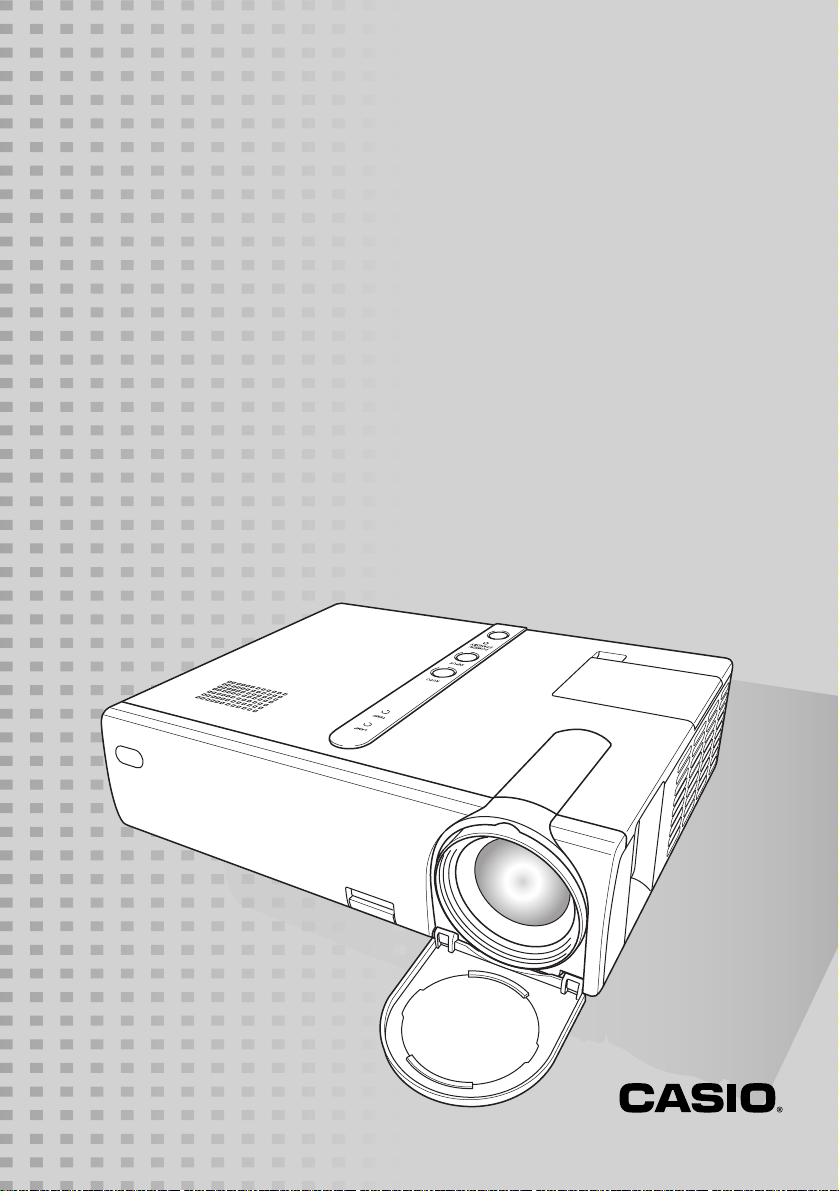
Datenprojektor
XJ-350
Bedienungsanleitung
Bewahren Sie diese Bedienungsanleitung für
zukünftige Nachschlagzwecke an einem sichern Ort
auf.
G
Page 2
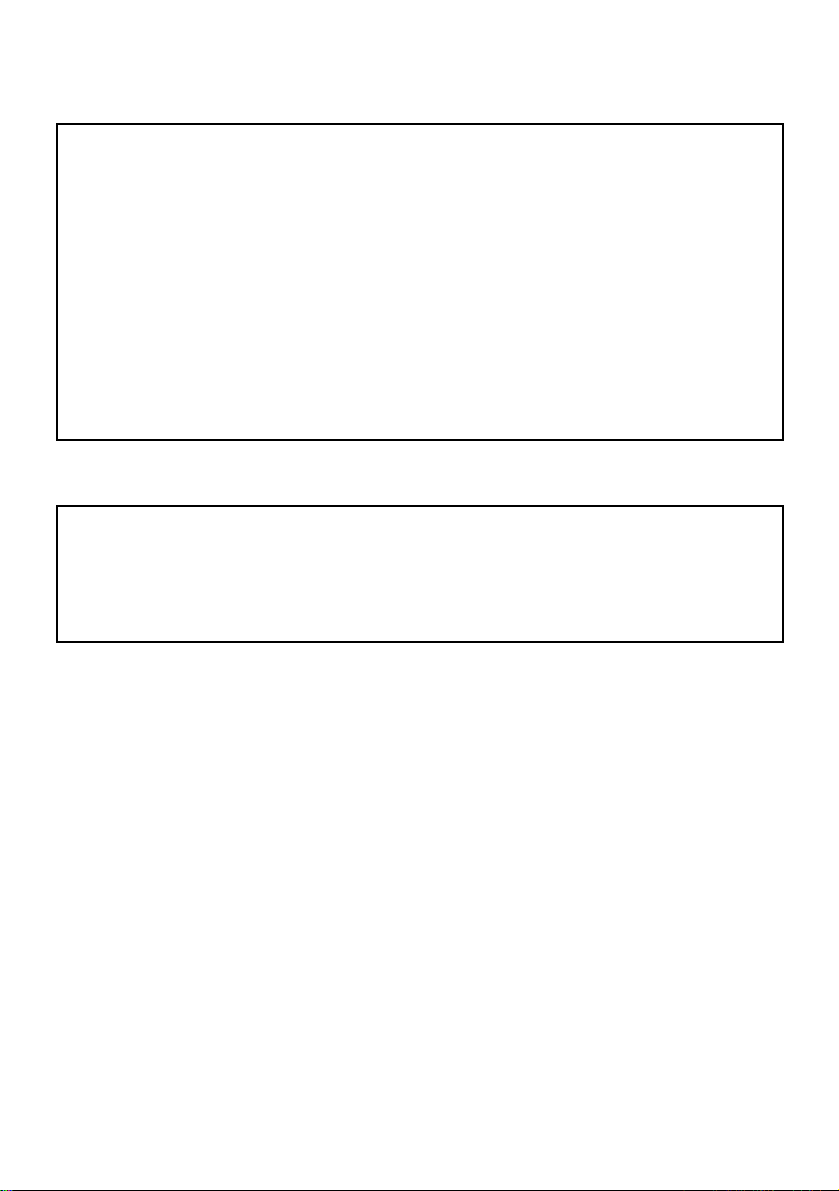
• Digital Light ProcessingTM, DLPTM, Digital Micromirror DeviceTM und DMDTM
sind Warenzeichen der aus den Vereinigten Staaten stammenden Texas
Instruments Corporation.
• Microsoft, Windows NT, Windows XP und das Windows-Logo sind
eingetragene Warenzeichen oder Warenzeichen der aus den Vereinigten
Staaten stammenden Microsoft Corporation in den Vereinigten Staaten und
in anderen Ländern.
• Apple und Macintosh sind eingetragene Warenzeichen der aus den
Vereinigten Staaten stammenden Apple Computer, Inc.
• Andere in dieser Bedienungsanleitung verwendete Firmen- oder
Produktnamen können eingetragene Warenzeichen oder Warenzeichen der
entsprechenden Inhaber sein.
この装置は、情報処理装置等電波障害自主規制協議会(VCCI)の基準に基づく
クラス B の情報技術装置です。この装置は、家庭環境で使用することを目的と
していますが、この装置がラジオやテレビジョン受信機に近接して使用される
と、受信障害を引き起こすことがあります。取扱説明書に従って正しい取り扱
いをしてください。
Page 3
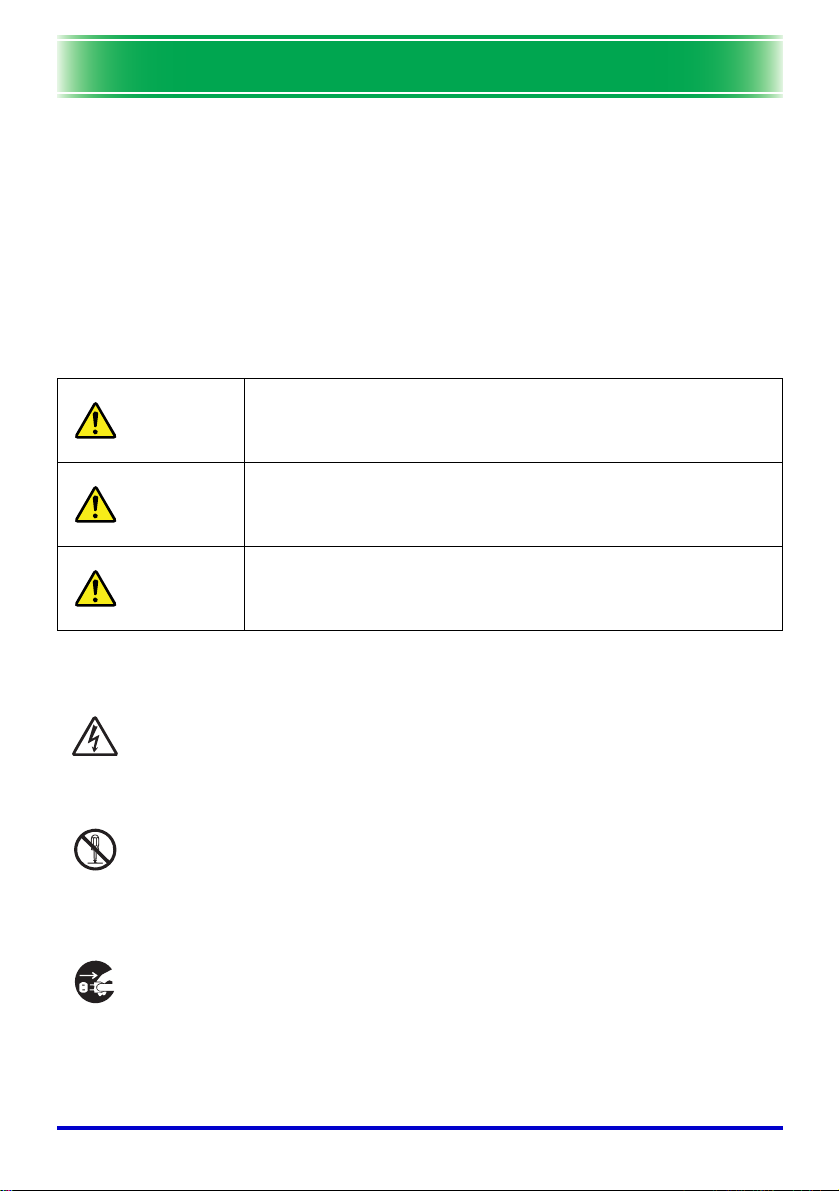
Sicherheitsmaßregeln
Sicherheitsmaßregeln
Wir danken Ihnen für die Wahl dieses CASIO-Produkts. Bitte lesen Sie diese
Sicherheitsmaßregeln vor der Verwendung des Geräts unbedingt durch. Nachdem
Sie diese Bedienungsanleitung durchgelesen haben, bewahren Sie sie für zukünftige
Nachschlagezwecke gut auf.
Über die Sicherheitssymbole
Verschiedene Symbole werden in dieser Bedienungsanleitung und am eigentlichen
Produkt verwendet, um sicher Verwendung zu gewährleisten und Sie und andere
Personen vor persönlichen Verletzungen zu schützen bzw. Sachschaden
vorzubeugen. Die Bedeutungen der einzelnen Symbole sind nachfolgend erläutert.
Dieses Symbol weist auf eine Bedingung hin, die zu Todesfolge
Gefahr
Warnung
Vorsicht
oder ernstlichen Verletzungen fuhren kann, wenn sie ignoriert oder
falsch angewendet wird.
Dieses Symbol weist auf eine Bedingung hin, die möglicherweise
zu Todesfolge oder ernstlichen Verletzungen führen kann, wenn sie
ignoriert oder falsch angewendet wird.
Dieses Symbol weist auf eine Bedingung hin, die möglicherweise
zu persönlichen Verletzungen oder Sachschäden führen kann, wenn
sie ignoriert oder falsch angewendet wird.
Icon-Beispiele
Ein Dreieck weist auf eine Situation hin, bei der Sie Vorsicht walten
lassen müssen. Das hier dargestellte Beispiel weist darauf hin, dass
Vorsicht gegenüber elektrischen Schlägen geboten ist.
Ein Kreis mit einer diagonal durchgehenden Linie weist auf
Informationen hinsichtlich einer Aktion hin, die Sie nicht ausführen
sollten. Die spezifische Aktion ist durch die Abbildung in dem Kreis
oder in der Nähe des Kreises dargestellt. Das hier gezeigte Beispiel
weist darauf hin, dass eine Demontage verboten ist.
Ein schwarzer Kreis weist auf Informationen hinsichtlich einer Aktion hin,
die Sie ausführen müssen. Die spezifische Aktion ist durch die
Abbildung in dem Kreis dargestellt. Das hier gezeigte Beispiel weist
darauf hin, dass Sie den Netzstecker von der Netzdose abziehen
müssen.
3
Page 4
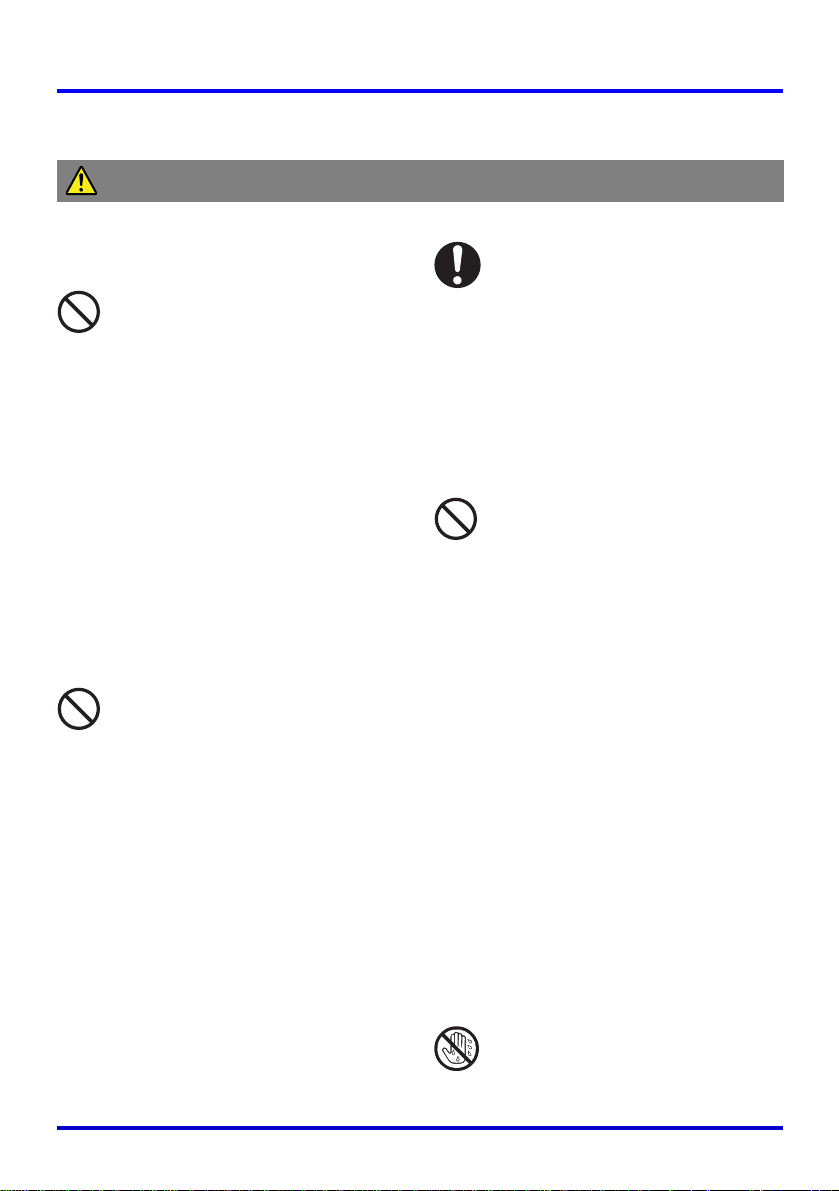
Sicherheitsmaßregeln
Vorsichtsmaßregeln während der Verwendung
Warnung
●Rauch, Geruch, Hitze, laute
Geräusche und andere
Abnormalitäten
Sollten Sie jemals Rauch, vom
Projektor ausgehenden
ungewöhnlichen Geruch oder
laute Geräusche bzw. andere
Abnormalitäten feststellen, stellen
Sie unverzüglich die Verwendung
des Projektors ein. Fortgesetzte
Verwendung führt zu Feuer- und
Stromschlaggefahr. Führen Sie
sofort die folgenden Schritte aus.
1. Ziehen Sie den Netzstecker
des Projektors von der
Netzdose ab.
2. Wenden Sie sich an Ihren
Fachhändler oder an einen
autorisierten CASIOKundendienst.
●Fehlbetrieb
Stellen Sie unverzüglich die
Verwendung des Projektors ein,
wenn die Projektionswand
abnormal erscheint, kein Ton
reproduziert wird oder eine
abnormale Operation ausgeführt
wird, auch wenn Sie den Projektor
richtig bedienen. Fortgesetzte
Verwendung führt zu Feuer- und
Stromschlaggefahr. Führen Sie
sofort die folgenden Schritte aus
1. Schalten Sie den Projektor
aus.
2.
Ziehen Sie den Netzstecker des
Projektors von der Netzdose ab.
3. Wenden Sie sich an Ihren
Fachhändler oder an einen
autorisierten CASIOKundendienst.
.
●Netzkabel
Falsche Verwendung des Netzkabels
führt zu Feuer- und Stromschlaggefahr.
Beachten Sie daher immer die
folgenden Vorsichtsmaßregeln.
• Verwenden Sie nur eine
Stromquelle mit der gleichen
Spannung, wie sie für den
Projektor vorgeschrieben ist.
• Überlasten Sie die Netzdose
nicht mit zu vielen
angeschlossenen Geräten.
●Netzkabel
Ein beschädigtes Netzkabel führt
zu Feuer- und Stromschlaggefahr.
Beachten Sie daher immer die
folgenden Vorsichtsmaßregeln.
• Stellen Sie niemals schwere
Gegenstände auf dem Netzkabel
ab, und setzen Sie das Netzkabel
niemals übermäßiger Wärme aus.
• Achten Sie darauf, dass das
Netzkabel nicht zwischen der
Wand und dem Regal oder
Tisch, auf dem der Projektor
abgestellt ist, eingeklemmt wird,
und decken Sie das Netzkabel
niemals mit einem Kissen oder
anderen Objekt ab.
•
Versuchen Sie niemals ein
Modifizieren des Netzkabels, und
achten Sie darauf, dass das
Netzkabel nicht beschädigt oder
übermäßig abgebogen wird
• Verdrehen Sie niemals das
Netzkabel, und ziehen Sie
nicht daran.
●Netzkabel
Berühren Sie niemals das
Netzkabel oder den Netzstecker
mit nassen Händen. Anderenfalls
besteht Stromschlaggefahr.
.
4
Page 5
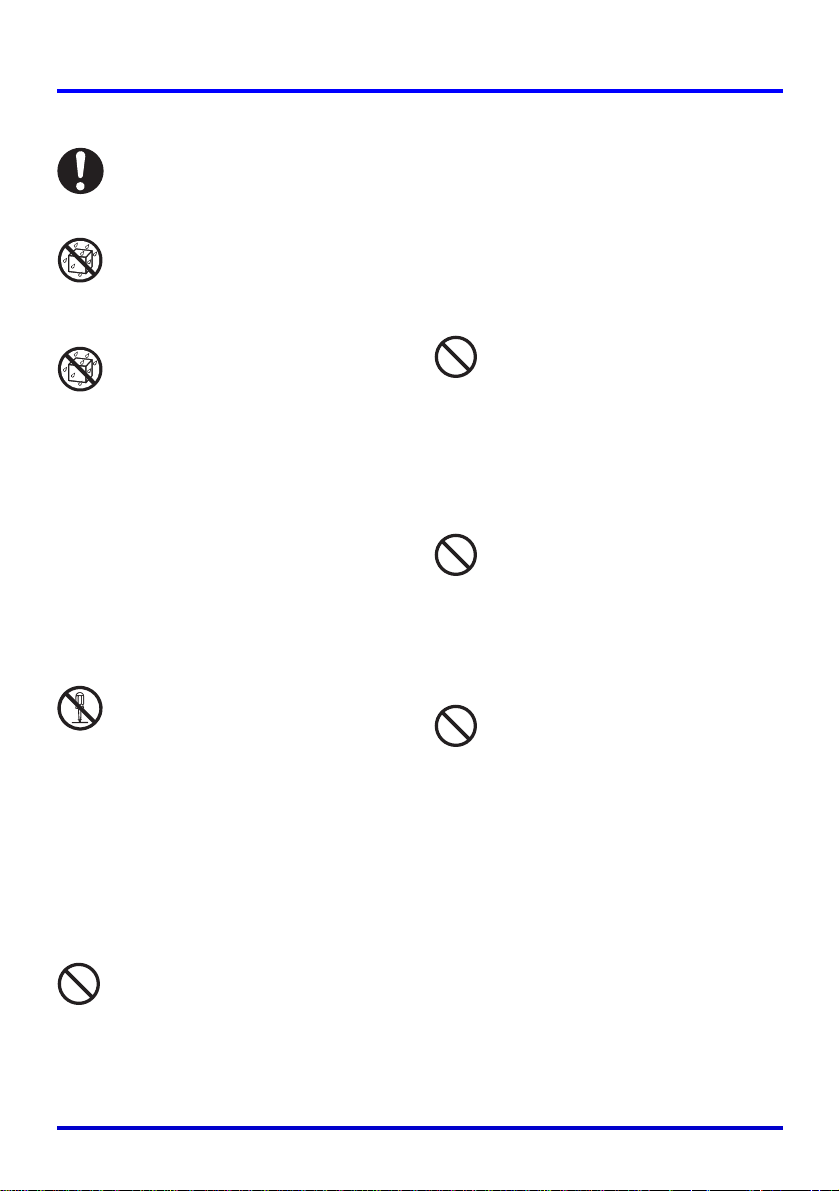
Sicherheitsmaßregeln
●Wasser und Fremdmaterial
Achten Sie darauf, dass kein
Wasser auf den Projektor gelangt.
Wasser führt zu Feuer- und
Stromschlaggefahr.
Stellen Sie niemals eine mit
Wasser gefüllte Vase oder einen
anderen Behälter auf dem
Projektor ab. Wasser führt zu
Feuer- und Stromschlaggefahr.
Falls Wasser, andere Flüssigkeiten
oder Fremdmaterial (Metall usw.)
in den Projektor gelangt, besteht
Feuer- und Stromschlaggefahr.
Sollte jemals etwas in den
Projektor gelangen, führen Sie
unverzüglich die folgenden
Schritte aus.
1.
Schalten Sie den Projektor aus
2.
Ziehen Sie den Netzstecker des
Projektors von der Netzdose ab
3.
Wenden Sie sich an Ihren
Fachhändler oder an einen
autorisierten CASIO-Kundendienst.
●Demontage und Modifikation
Versuchen Sie niemals den Projektor
zu zerlegen oder auf irgendeine
Weise zu modifizieren. Der Projektor
enthält eine große Anzahl von
Hochspannungskomponenten, die zu
Stromschlag- und
Verbrennungsgefahr führen.
Überlassen Sie alle internen
Inspektionen, Einstellungen und
Reparaturen Ihrem Fachhändler oder
einem autorisierten CASIOKundendienst.
●Fallenlassen und Stose
Die fortgesetzte Verwendung des
Projektors, wenn dieser durch
Fallenlassen oder Stöße
beschädigt wurde, führt zu Feuerund Stromschlaggefahr. Führen
Sie unverzüglich die folgenden
Schritte aus.
1.
Schalten Sie den Projektor aus.
2. Ziehen Sie den Netzstecker
des Projektors von der
Netzdose ab.
3. Wenden Sie sich an Ihren
Fachhändler oder an einen
autorisierten CASIOKundendienst.
●Entsorgung durch Verbrennen
Versuchen Sie niemals den
Projektor durch Verbrennen zu
entsorgen. Anderenfalls kann es
zu einer Explosion kommen,
wodurch Feuer- und
Verletzungsgefahr verursacht wird.
●Blicken in das Objektiv oder in
die Belüftungsschlitze bei
.
.
eingeschalteter Lampe
Blicken Sie niemals direkt in das
Objektiv oder in die
Belüftungsschlitze, wenn die
Lampe eingeschaltet ist. Das von
der Lampe des Projektors
emittierte starke Licht kann zu
Sehschäden führen.
●
Blockieren der Belüftungsschlitze
Achten Sie unbedingt darauf, dass
die Lufteinlassöffnungen (an der
Unter- oder Rückseite des
Projektors) und die
Luftauslassöffnungen (an den
Seiten des Projektors) nicht
blockiert werden. Anderenfalls kann
interner Wärmestau verursacht
werden, wodurch es zu Feuerund Beschädigungsgefahr des
Projektors kommen kann. Falls Sie
den heißen Projektor berühren,
besteht Verbrennungsgefahr.
Befolgen Sie daher immer die
folgenden Vorsichtsmaßregeln.
• Halten Sie einen Abstand von
mindestens 30 cm zwischen den
Wand und dem Projektor ein.
5
Page 6
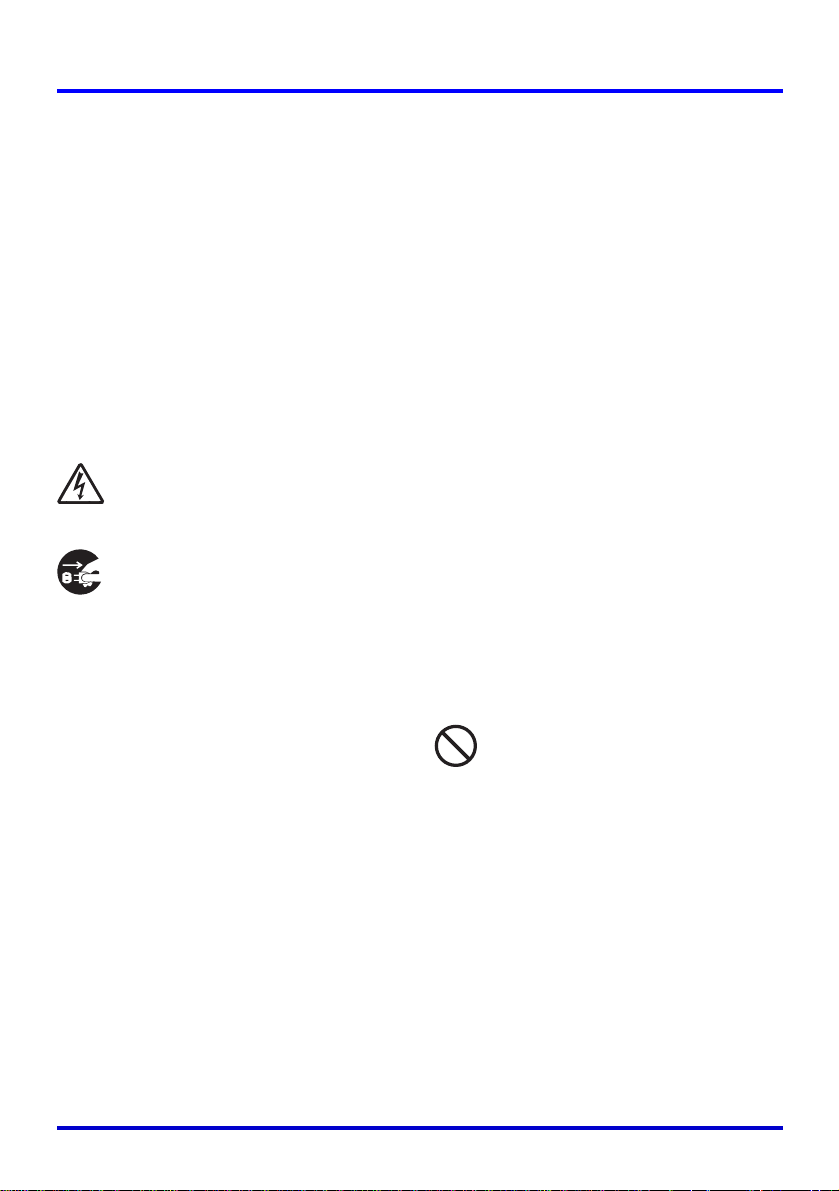
Sicherheitsmaßregeln
• Stellen Sie den Projektor
niemals in beengtem Raum
auf, der schlechte
Luftzirkulation aufweist.
• Decken Sie den Projektor
niemals mit einer Decke oder
einem ähnlichen Gegenstand ab.
•
Verwenden Sie den Projektor
niemals, wenn dieser auf einem
Teppich, einer Decke, einem
Handtuch oder einem anderen
weichen Material abgestellt ist
•
Stellen Sie den Projektor
während der Verwendung niemals
an einem seiner Enden auf
.
.
●Gehäuse des Projektors
Öffnen Sie niemals das Gehäuse
des Projektors. Anderenfalls
besteht Stromschlaggefahr.
●Reinigung
Bevor Sie den Projektor reinigen,
schalten Sie diesen unbedingt
aus, und ziehen Sie den
Netzstecker von der Netzdose ab.
Anderenfalls besteht
Stromschlaggefahr.
●Auslassdüsen
Die Auslassdüsen werden während des
Betriebs des Projektors sehr heiß.
Berühren Sie diese daher nicht.
Anderenfalls besteht Verbrennungsgefahr.
Der Bereich in der Nähe der
Auslassdüsen erhitzt sich während des
Betriebs sehr stark. Stellen Sie niemals
aus Plastik gefertigte Gegenstände oder
andere wärmeempfindliche Materialien
neben oder unter den Projektor. Bei
Nichtbeachtung besteht die Gefahr, dass
sich der Gegenstand verformt oder
verfärbt.
●Objektivdeckel
Öffnen Sie unbedingt den
Objektivdeckel, bevor Sie den Projektor
einschalten. Schließen Sie niemals den
Objektivdeckel, während sich der
Projektor in Betrieb befindet.
●Aufstellungsort
Stellen Sie den Projektor niemals an
den folgenden Orten auf. Anderenfalls
besteht Feuer- und Stromschlaggefahr.
• In der Nähe eines Bereichs
mit starken Vibrationen
• In staubigen oder feuchten
Bereichen
• In einer Küche oder in anderen
Bereichen mit ölhaltiger Luft
• In der Nähe einer Heizung,
auf einem beheizten Teppich
oder in direktem Sonnenlicht
• In einem Bereich mit extremen
Temperaturen (Die zulässige
Betriebstemperatur liegt in dem
Bereich von 5°C bis 35°C)
●Schwere Gegenstände
Stellen Sie niemals schwere Gegenstände
auf dem Projektor ab, und klettern Sie
niemals auf den Projektor. Anderenfalls
besteht Feuer- und Stromschlaggefahr.
●Wasser
Stellen Sie den Projektor niemals in
einem Badezimmer oder an einem
anderen Ort auf, an dem die Gefahr
von Wasserspritzern besteht.
●Instabiler Aufstellungsort
Stellen Sie den Projektor niemals
auf einer instabilen Unterlage
oder auf einem hohen Regal auf.
Anderenfalls kann der Projektor
herunterfallen, wodurch es zu
Beschädigungen oder persönlichen
Verletzungen kommen kann.
●Verwendung des Projektors auf
einem Wagen mit Fußrollen
Falls Sie den Projektor auf einem
Wagen mit Fußrollen verwenden,
verriegeln Sie unbedingt die Fußrollen,
wenn der Wagen nicht bewegt wird.
●Gewitter
Berühren Sie während eines Gewitters
nicht den Stecker des Netzkabels des
Projektors.
6
Page 7
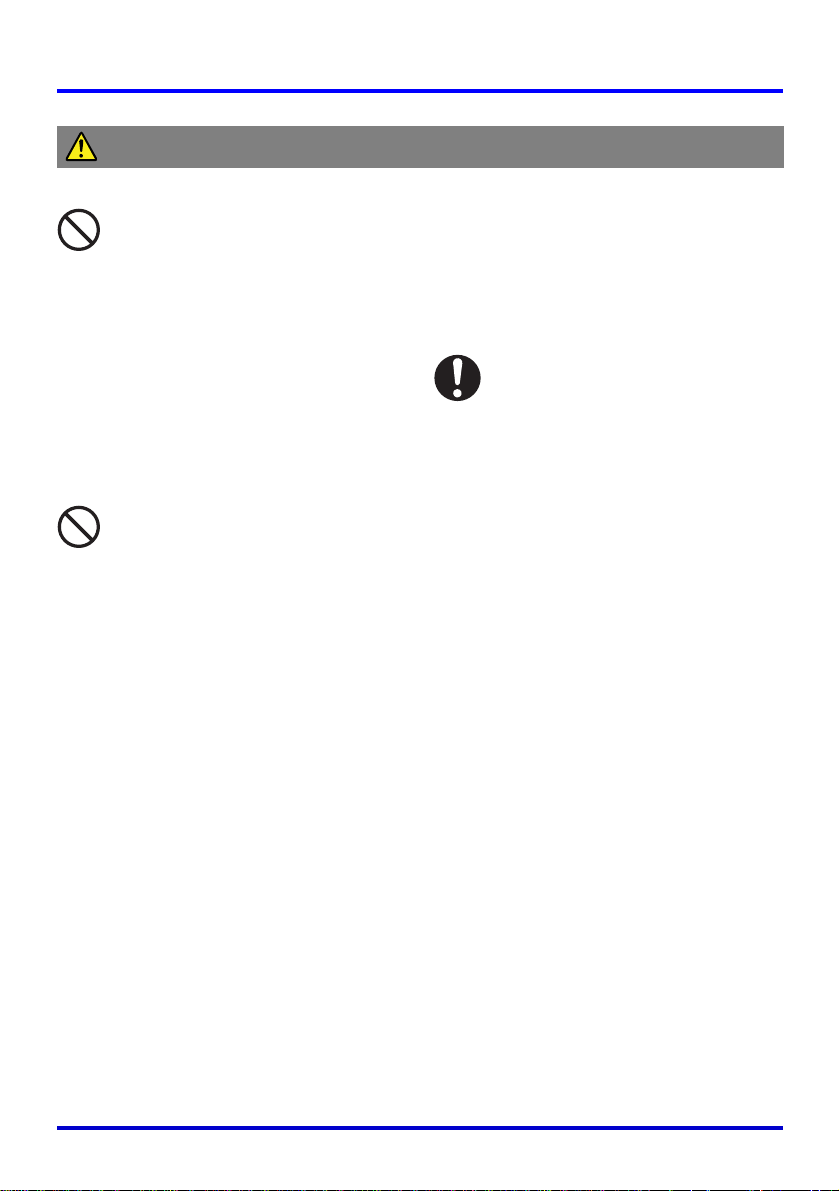
Sicherheitsmaßregeln
Vorsi ch t
●Netzkabel
Falsche Verwendung des
Netzkabels führt zu Feuer- und
Stromschlaggefahr. Beachten Sie
immer die folgenden
Vorsichtsmaßregeln.
• Ordnen Sie das Netzkabel
nicht in der Nähe eines Ofens
an.
• Wenn Sie das Netzkabel von
der Netzdose abtrennen,
ziehen Sie immer am
Netzstecker und niemals an
dem Netzkabel.
●Netzkabel
Falsche Verwendung des
Netzkabels führt zu Feuer- und
Stromschlaggefahr. Beachten Sie
immer die folgenden
Vorsichtsmaßregeln.
• Stecken Sie den Netzstecker
bis zum Anschlag in die
Netzdose ein.
• Nachdem Sie den Projektor
verwendet haben, schalten Sie
diesen aus, und lassen Sie
diesen danach abkühlen.
Anschließend ziehen Sie den
Netzstecker des Projektors von
der Netzdose ab.
• Ziehen Sie immer den
Netzstecker des Projektors von
der Netzdose ab, wenn Sie
den Projektor für längere Zeit
nicht verwenden werden.
• Um eine Ansammlung von
Staub zwischen den Polen des
Netzsteckers zu vermeiden,
ziehen Sie den Netzstecker
mindestens einmal jährlich von
der Netzdose ab und reinigen
Sie diesen.
• Bevor Sie den Projektor an
einen anderen Ort
transportieren, schalten Sie
diesen unbedingt aus, und
ziehen Sie vor dem Transport
den Netzstecker von der
Netzdose ab.
●Sicherung wichtiger Daten
Fertigen Sie immer schriftliche
Kopien aller im Speicher des
Projektors abgelegten wichtigen
Daten an. Die Speicherdaten
können aufgrund von
Stromausfall, Wartung usw.
gelöscht werden.
●Sammellinseneffekt
Ordnen Sie niemals ein Aquarium oder
ein ähnliches Objekt, das einen
Sammellinseneffekt erzeugen kann, vor
dem Projektor an, während dessen
Lampe eingeschaltet ist. Anderenfalls
kann es zu Feuergefahr kommen.
●Objektiv
Berühren Sie niemals das Objektiv mit
Ihren Händen.
7
Page 8
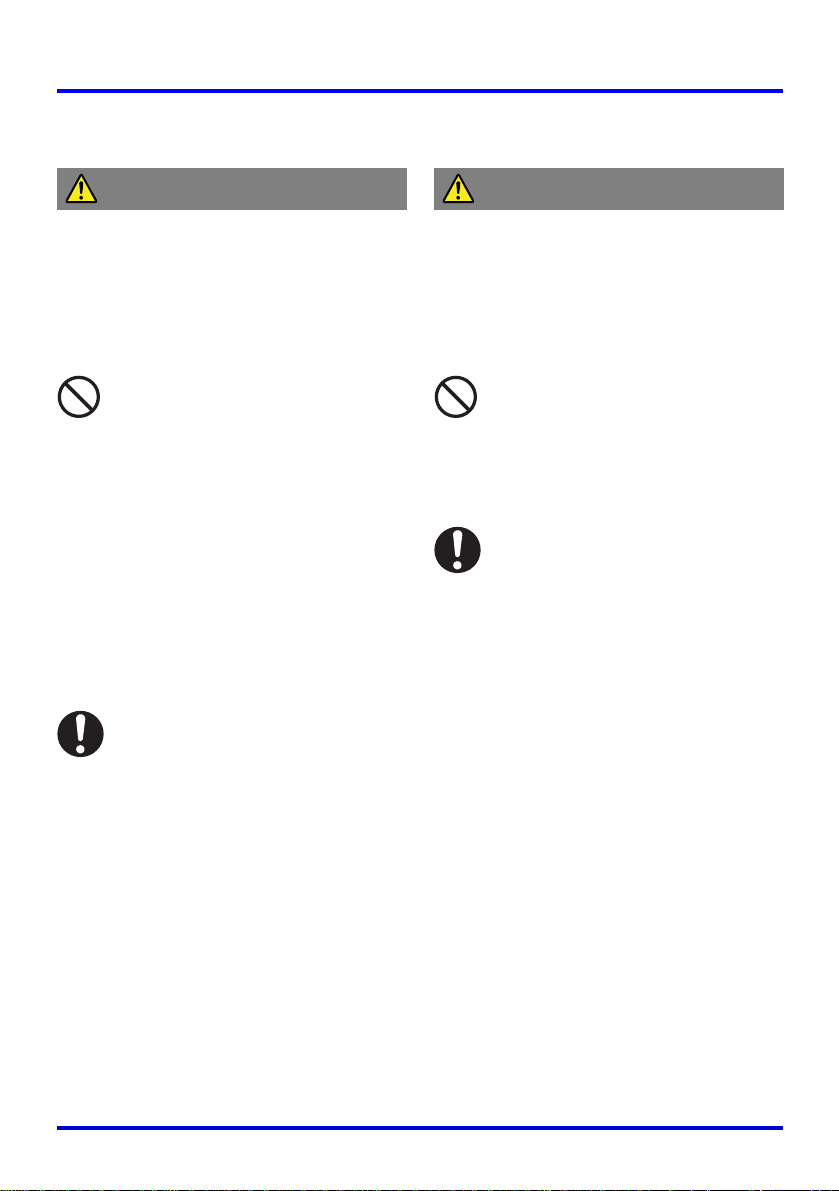
Sicherheitsmaßregeln
Vorsichtsmaßregeln hinsichtlich der Batterien
Warnung Vorsich t
Falsche Verwendung der Batterien kann
zu deren Auslaufen und damit zu
Verschmutzung des umgebenden
Bereichs oder zu Explosion führen,
wodurch Feuer- und Verletzungsgefahr
verursacht wird. Beachten Sie immer die
folgenden Vorsichtsmaßregeln.
• Versuchen Sie niemals die
Batterien zu zerlegen, und
achten Sie darauf, dass die
Batterien nicht kurzgeschlossen
werden.
• Setzen Sie die Batterien
niemals übermäßiger Wärme
aus, und werfen Sie die
Batterien niemals in ein Feuer.
• Mischen Sie niemals alte mit
neuen Batterien.
• Verwenden Sie niemals
gleichzeitig Batterien
unterschiedlicher Marken.
• Versuchen Sie niemals ein
Aufladen der Batterien.
• Achten Sie auf richtige
Ausrichtung der Batterien,
wenn Sie diese einsetzen.
Falsche Verwendung der Batterien kann
zu deren Auslaufen und damit zu
Verschmutzung des umgebenden
Bereichs oder zu Explosion führen,
wodurch Feuer- und Verletzungsgefahr
verursacht wird. Beachten Sie immer die
folgenden Vorsichtsmaßregeln.
• Verwenden Sie nur den Typ
der Batterien, der für die
Fernbedienung vorgeschrieben
ist.
●Verbrauchte Batterien
Entfernen Sie verbrauchte Batterien
möglichst sofort aus der Fernbedienung.
• Entfernen Sie die Batterien aus
der Fernbedienung, wenn Sie
diese für längere Zeit nicht
verwenden werden.
●Entsorgung der Batterien
Entsorgen Sie unbedingt die
verbrauchten Batterien in
Übereinstimmung mit den örtlichen
Vorschriften und Gesetzen.
8
Page 9
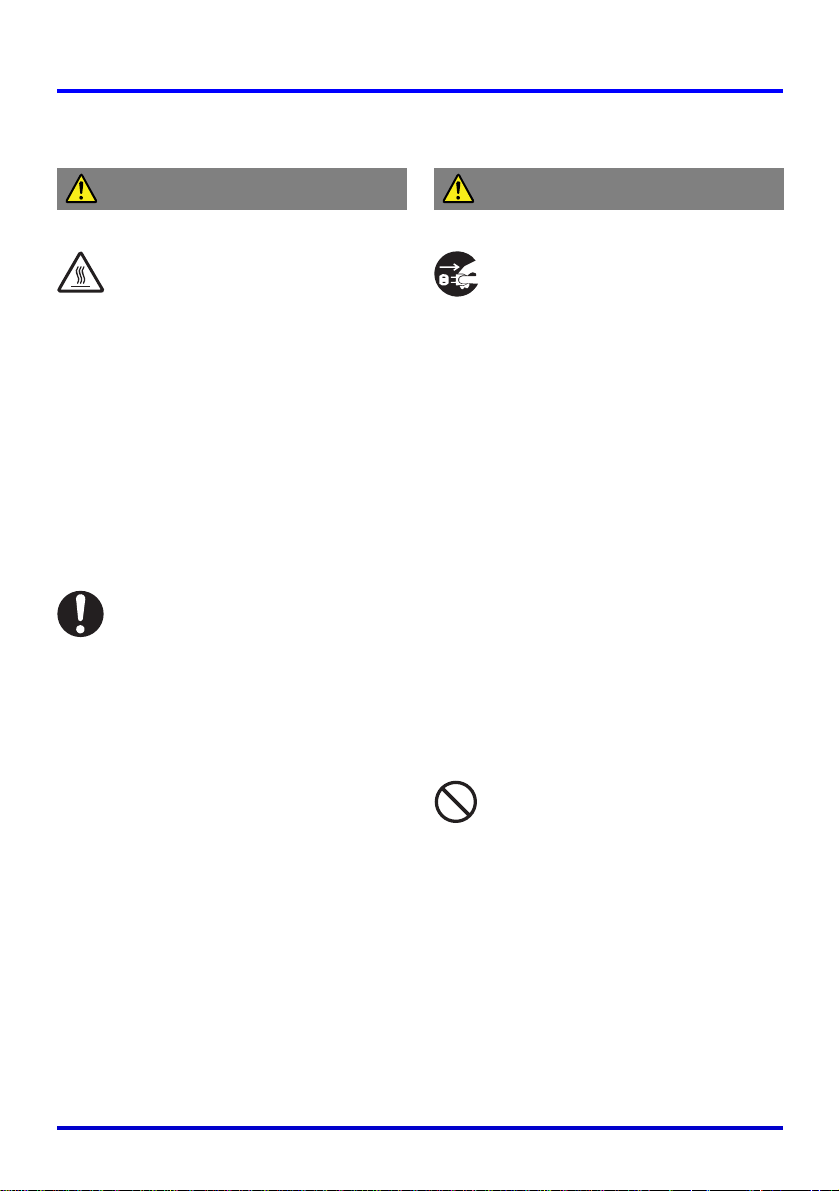
Sicherheitsmaßregeln
Vorsichtshinweise zur Lampe
Warnung Vorsich t
●Entfernen der Lampe
Entfernen Sie niemals die Lampe
aus dem Projektor, unmittelbar
nach dessen Verwendung. Die
Lampe wird während des Betriebs
sehr heiß, so dass
Verbrennungsgefahr besteht.
Schalten Sie den Projektor aus.
Nachdem die POWER/STANDBYKontrollleuchte auf
bernsteinfarbenes Dauerlicht (kein
Blinken) wechselt, ziehen Sie den
Netzstecker des Projektors von
der Netzdose ab. Warten Sie
danach mindestens 60 Minuten,
bevor Sie die Lampe entfernen.
●Spezifizierter Lampentyp
Verwenden Sie nur den
Lampentyp, der für diesen
Projektor spezifiziert ist. Die
Verwendung eines anderen Typs
von Lampe führt zu Feuer- und
Beschädigungsgefahr.
●Austauschen der Lampe
Bevor Sie die Lampe
austauschen, schalten Sie
unbedingt den Projektor, aus und
ziehen Sie den Netzstecker von
der Netzdose ab. Anderenfalls
besteht Stromschlaggefahr.
• Besondere Vorsicht ist beim
Auswechseln einer
zerbrochenen Lampe geboten.
Im Lampengehäuse sind unter
Umständen noch Glassplitter
vorhanden, die auch durch die
Auslassdüsen des Projektors
austreten können. Das im
Innern des Glaskolbens
verwendete Gas enthält
Quecksilber; bei einem
Brechen der Lampe muss
daher der Bereich gut
durchlüftet werden. Bei einem
versehentlichen Einatmen des
Gases, oder bei Kontakt mit
den Augen, wenden Sie sich
unverzüglich an einen Arzt.
●Gebrochene Lampe
Versuchen Sie niemals selbst, eine
gebrochene Lampe auszutauschen.
Der Projektor verwendet eine
Quecksilberdampflampe mit hohem
Innendruck als seine Lichtquelle.
Sollte die Lampe brechen, wenden
Sie sich für das Austauschen der
Lampe unbedingt an Ihren
Fachhändler oder an einen CASIOKundendienst. Falls Sie das
Austauschen einer gebrochenen
Lampe selbst versuchen, besteht
Verletzungsgefahr aufgrund der
Glassplitter oder des ausgetretenen
Quecksilbergases.
9
Page 10
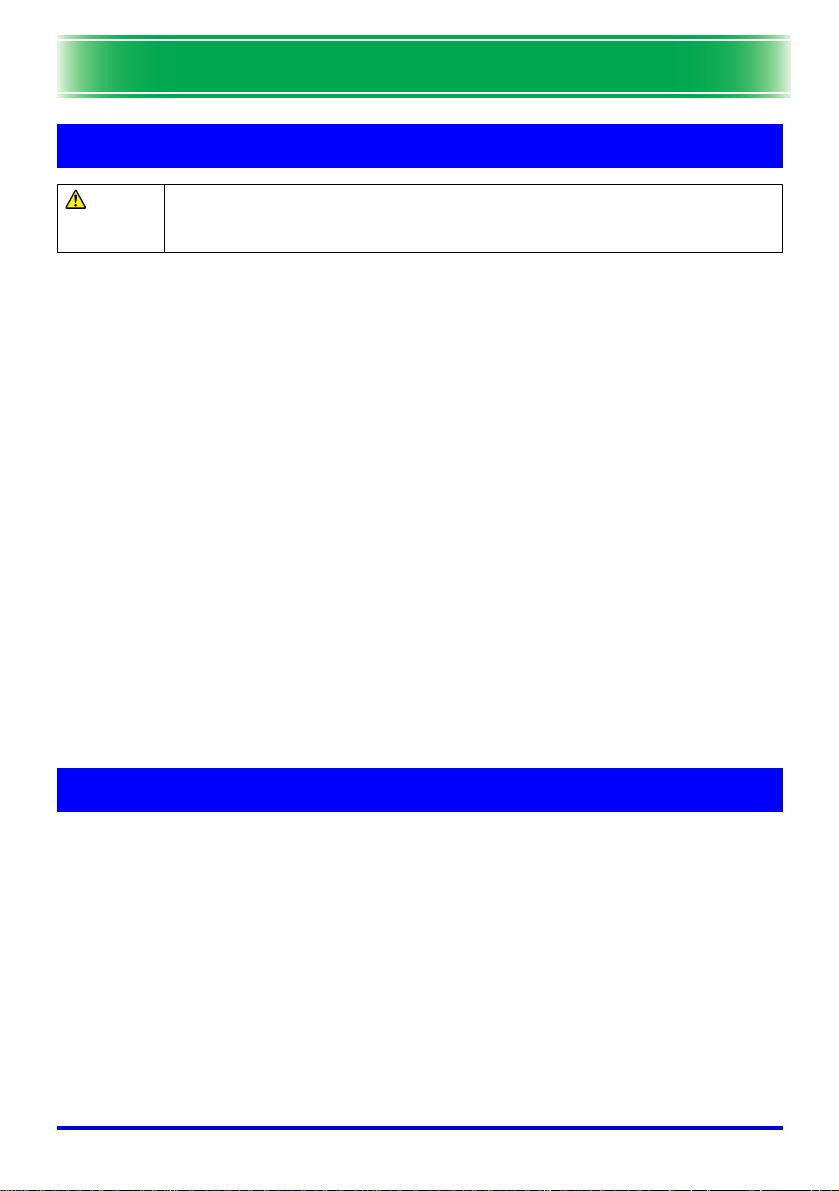
Vorsichtsmaßregeln während des Betriebs
Vorsichtsmaßregeln während des Betr iebs
Vorsichtsmaßregeln während der Handhabung der Lampe
Vor sicht!
Falls Sie die Lampe auch nach Ablauf des Grenzwertes für die Lebensdauer
weiter verwenden, besteht die Gefahr eines Berstens. Ersetzen Sie die Lampe
möglichst sofort, nachdem die Meldung für das Austauschen der Lampe erscheint.
● Berühren Sie niemals die Lampe mit Ihren Händen. Anderenfalls kann die Lampe
beschädigt bzw. ihre Lebensdauer verkürzt werden.
● Bei der als Lichtquelle verwendeten Lampe handelt es sich um einen
Verbrauchsartikel. Die durchschnittliche Lebensdauer der Lampe beträgt etwa 2000
Stunden. Nach 2000 Betriebsstunden erscheint eine Meldung, um Sie auf das
Austauschen der Lampe hinzuweisen. Achten Sie jedoch darauf, dass die
Eigenschaften einer bestimmten Lampe oder die Betriebsbedingungen der Lampe
dazu führen können, dass die Lampe noch vor dem Erscheinen dieser Meldung
verblasst oder ausfällt.
● Die Betriebsdauer der Lampen wird für 90 Tage ab Kaufsdatum oder 500
Betriebsstunden, was immer zuerst eintritt, garantiert.
● Als Lichtquelle wird eine Quecksilberlampe mit hohem Innendruck verwendet. Eine
durch einen Stoß, durch Beschädigung oder Ablauf der Lampenlebensdauer
geschwächte Lampe kann explodieren oder zu leuchten versagen, wenn sie starken
Geräuschen ausgesetzt wird. Achten Sie darauf, dass das Leistungsvermögen der
Lampe stark unterschiedlich von Lampe zu Lampe und in Abhängigkeit von den
Verwendungsbedingungen ist.
● Die Meldung für das Austauschen der Lampe erscheint und die LAMP-Kontrollleuchte
blinkt rot, nachdem der Grenzwert für die Lebensdauer der Lampe erreicht wurde.
Falls dies eintritt, tauschen Sie die Lampe aus, wie es in dieser Bedienungsanleitung
beschrieben ist.
● Falls die Lampe auch dach dem Erreichen des Grenzwertes der Lebensdauer weiter
verwendet wird, schaltet der Projektor nach 100 Stunden auf einen Abkühlungsstatus
und danach auf die Bereitschaft. Der Projektor lässt sich danach nicht wieder
einschalten, bevor Sie nicht die Lampe ausgetauscht haben.
Vorsichtsmaßregeln hinsichtlich des Austauschens der Lampe
● Wenn der Grenzwert der Lampenlebensdauer erreicht wird, erscheint die Meldung
„Die Lampe muss ausgetauscht werden. Verwenden Sie den in der
Bedienungsanleitung beschriebenen Vorgang, um die Lampe möglichst bald
auszutauschen.“ für 10 Sekunden auf dem Display, und die LAMP-Kontrollleuchte
beginnt in Ein-Sekunden-Intervallen in Rot zu blinken. Tauschen Sie die Lampe
möglichst bald aus, nachdem diese Meldung erscheint oder die LAMP-Kontrollleuchte
zu blinken beginnt.
● Ersetzen Sie die Lampe nur durch die spezielle Ersatzlampe YL-30, die Sie bei
Ihrem Fachhändler erstehen können sollten.
● Schalten Sie den Projektor aus. Nachdem die POWER/STANDBY-Kontrollleuchte auf
bernsteinfarbenes Dauerlicht (kein Blinken) gewechselt hat, ziehen Sie den
Netzstecker des Projektors von der Netzdose ab. Danach warten Sie mindestens 60
Minuten, bevor Sie die Lampe entfernen. Achten Sie darauf, dass die
Lampenkassette während des Betriebs und der Bereitschaft sehr heiß wird. Falls Sie
die heiße Lampe handhaben, besteht Verbrennungsgefahr.
10
Page 11
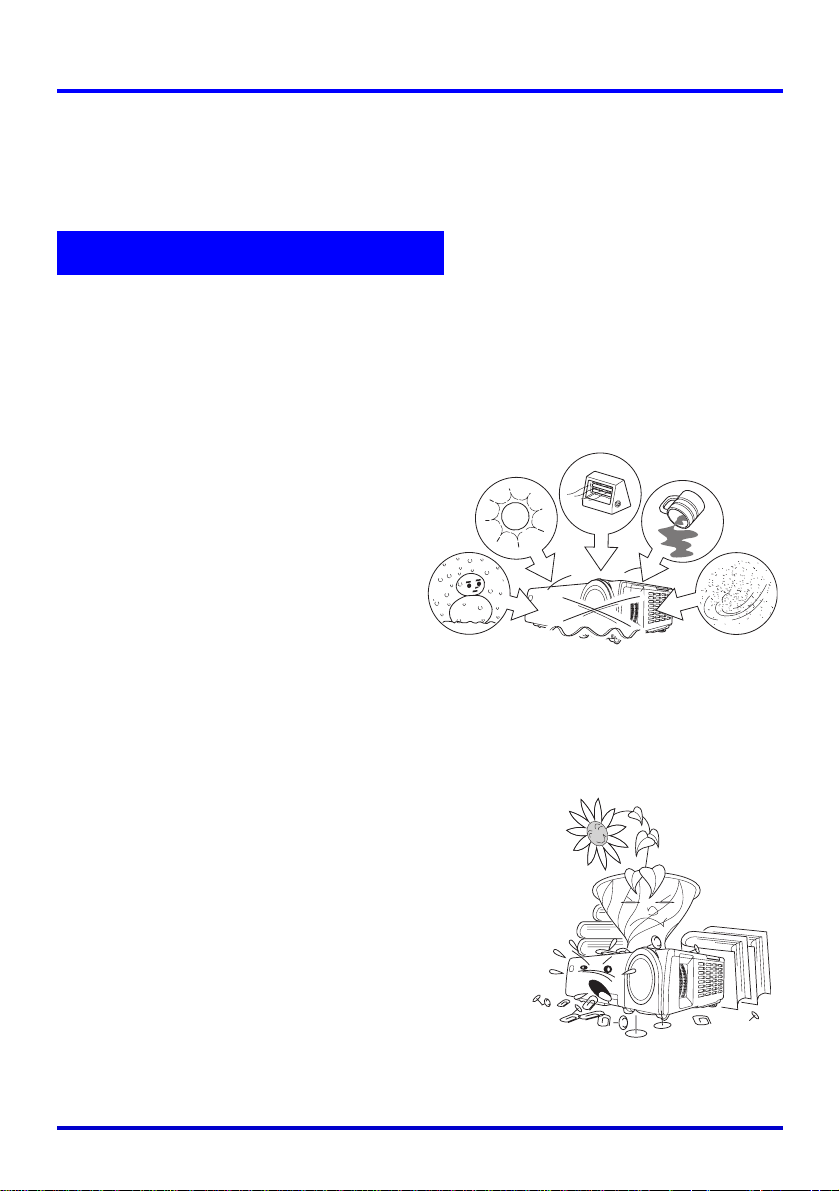
Vorsichtsmaßregeln während des Betriebs
● Die Lampe enthält Quecksilber. Entsorgen Sie die alte Lampe in Übereinstimmung
mit den örtlichen Vorschriften und Gesetzen.
● Wenn Sie die Lampe austauschen, verwenden Sie den speziellen Schraubendreher,
der mit der Ersatzlampe YL-30 mitgeliefert wird.
Andere Vorsichtsmaßregeln
Dieser Projektor besteht aus Präzisionskomponenten. Falls Sie die folgenden
Vorsichtsmaßregeln nicht beachten, können die Daten vielleicht nicht richtig
gespeichert werden und es kann zu Fehlbetrieb kommen.
●Verwenden und lagern Sie den Projektor niemals an den folgenden
Orten. Anderenfalls besteht die Gefahr von Fehlbetrieb oder
Beschädigung des Projektors.
• Orte mit elektrostatischen
Ladungen
• Orte mit extremen Temperaturen
• Orte mit extremer Luftfeuchtigkeit
• Orte mit plötzlichen
Temperaturschwankungen
• Orte mit starker Staubentwicklung
• Auf einer wackeligen, schrägen
oder sonst wie instabilen
Unterlage
• Orte an welchen der Projektor nass werden könnte
●Vermeiden Sie eine Verwendung des Projektors unter den folgenden
Bedingungen. Solche Bedingungen führen zur Gefahr von Fehlbetrieb
oder Beschädigung des Projektors.
• Vermeiden Sie Bereiche mit extremen
Temperaturen (der zulässige
Betriebstemperaturbereich reicht von 5°C bis
zu 35°C).
• Stellen Sie niemals schwere Gegenstände auf
dem Projektor ab, und klettern Sie niemals
auf den Projektor.
• Achten Sie darauf, dass kein Fremdmaterial
in den Projektor gelangt.
• Stellen Sie niemals eine Vase oder einen
anderen mit Wasser gefüllten Behälter auf
dem Projektor ab.
11
Page 12
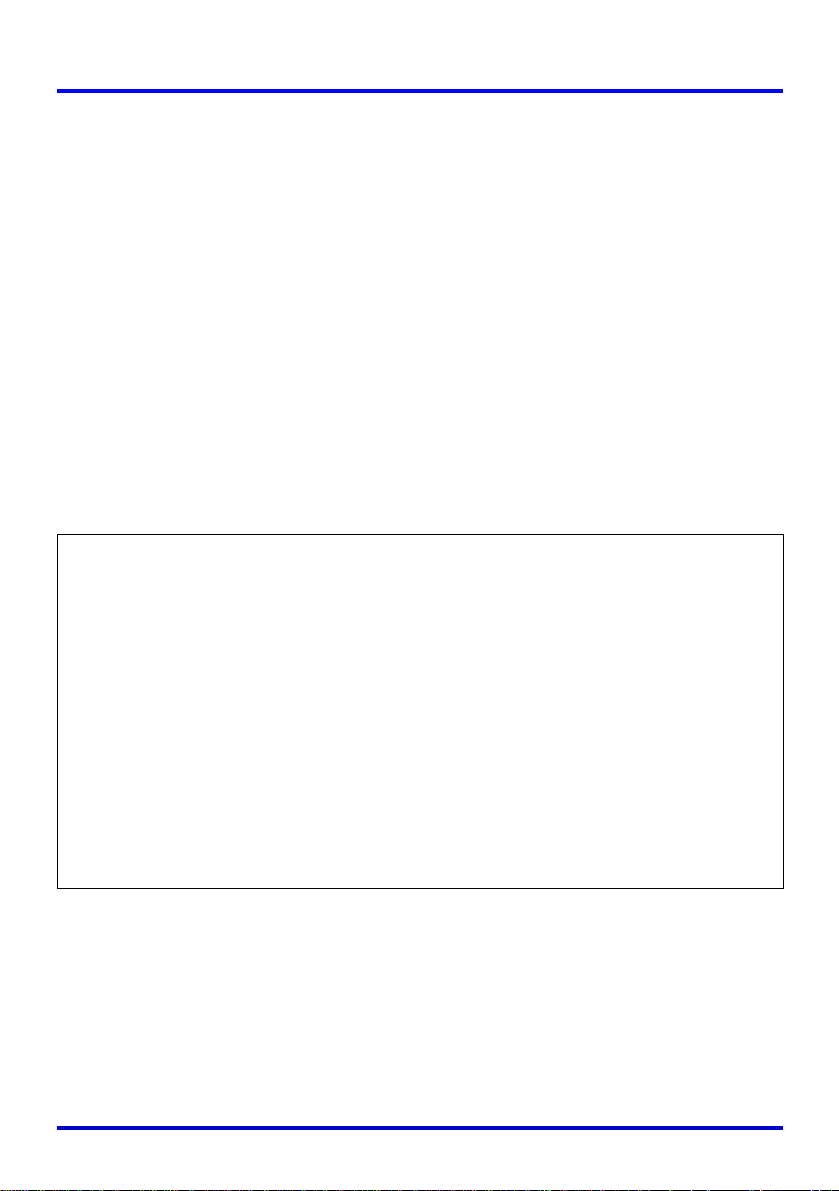
Vorsichtsmaßregeln während des Betriebs
●Belassen Sie niemals verbrauchte Batterien für längere Zeit in der
Fernbedienung.
Die Batterien können auslaufen, wodurch es zu Fehlbetrieb oder Beschädigung der
Fernbedienung kommen kann.
●Reinigen Sie den Projektor nur mit einem weichen, trockenen Tuch.
Bei sehr starker Verschmutzung dürfen Sie ein in einer schwachen Lösung aus
Wasser und mildem, neutralem Waschmittel angefeuchteten Tuch verwenden.
Wringen Sie jedoch das Tuch gut aus, bevor Sie den Projektor damit abwischen.
Verwenden Sie niemals Verdünner, Waschbenzin oder andere flüchtige Mittel für das
Reinigen des Projektors. Anderenfalls kann die Beschriftung abgelöst bzw. das es
können Fleckenandem Gehäuse verursacht werden.
●Fehlende Anzeigepunkte
Obwohl dieser Projektor unter Verwendung modernster Digitaltechnologie hergestellt
wurde, können einige der Punkte der Anzeige fehlen. Dies ist jedoch normal und
stellt keinen Fehlbetrieb dar.
• Änderungen des Inhalts dieser Bedienungsanleitung ohne Vorankündigung
vorbehalten.
• Das Kopieren dieser Anleitung, entweder teilweise oder vollständig, ist speziell
verboten. Sie dürfen diese Bedienungsanleitung nur für Ihre eigene persönliche
Verwendung benutzen. Jede andere Verwendung ist ohne die schriftliche
Genehmigung von der CASIO COMPUTER CO., LTD. verboten.
• Die CASIO COMPUTER CO., LTD. ist nicht verantwortlich für entgangene
Gewinne oder Ansprüche dritter Parteien, die auf die Verwendung dieses
Produktes oder dieser Bedienungsanleitung zurückzuführen sind.
• Die CASIO COMPUTER CO., LTD. ist nicht verantwortlich für Verluste oder
entgangene Gewinne, die auf den Verlust von Daten aufgrund von Fehlbetrieb
oder Wartung dieses Produktes bzw. auf andere Gründe zurückzuführen sind.
• Die in dieser Bedienungsanleitung dargestellten Anzeigebeispiele dienen nur
für illustrative Zwecke und können von den tatsächlichen Anzeigen an dem
Produkt abweichen.
12
Page 13
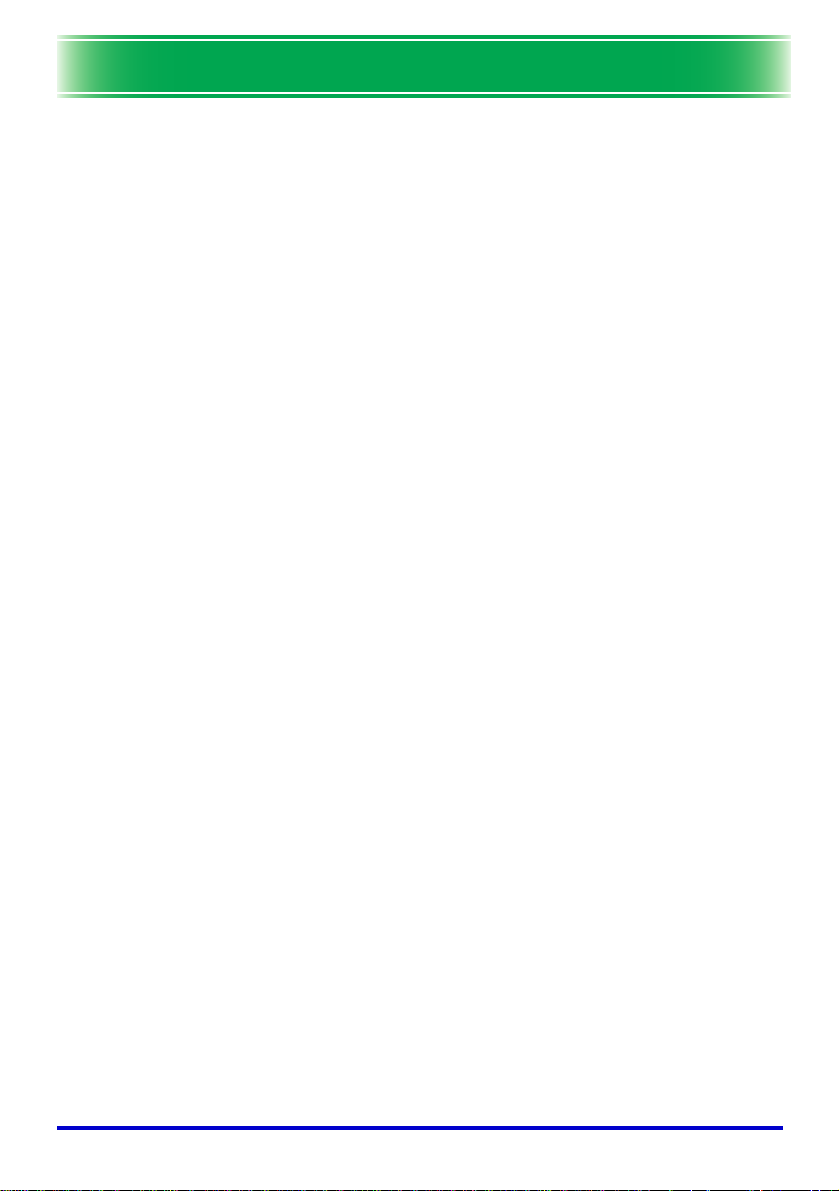
Inhalt
Sicherheitsmaßregeln ....................................................................3
Über die Sicherheitssymbole ............................................................................ 3
Icon-Beispiele.................................................................................................... 3
Vorsichtsmaßregeln während der Verwendung ................................................ 4
Vorsichtsmaßregeln hinsichtlich der Batterien .................................................. 8
Vorsichtshinweise zur Lampe ........................................................................... 9
Vorsichtsmaßregeln während des Betriebs...............................10
Merkmale und Funktionen ...........................................................15
Allgemeine Anleitung ...................................................................16
Fernbedienung..............................................................................23
Allgemeine Anleitung ...................................................................................... 23
Einsetzen der Batterien in die Fernbedienung ................................................ 25
Signalbereich der Fernbedienung ................................................................... 27
Bereitstellung................................................................................28
Aufstellung des Projektors .............................................................................. 28
Vorsichtsmaßregeln bei der Aufstellung ......................................................... 30
Projektionswinkel gegenüber der Projektionswand......................................... 31
Einstellung des Projektionswinkels ................................................................. 32
Rückwärtsprojektion (von der Rückseite der Projektionswand) ...................... 34
Anschluss eines Computers an den Projektor (Video und Audio) .................. 34
Anschluss eines Computers an den USB-Port des Projektors ....................... 35
Anschluss eines Standard-Videogerätes ........................................................ 36
Anschluss eines Komponentenvideo-Ausgabegerätes................................... 37
Einschalten des Projektors.............................................................................. 38
Ausschalten des Projektors............................................................................. 41
Projektionsbetrieb ........................................................................43
Projektion auf eine Projektionswand ............................................................... 43
Trapezfehlerkorrektur (KEYSTONE)............................................................... 50
Einstellung der Lautstärke (VOL +/–) .............................................................. 53
Vergrößerung des Projektionsbildes (D-ZOOM +/–)...................................... 54
Verwendung der Bild-in-Bild-Funktion (P-IN-P) .............................................. 56
Stummschaltung von Bild und Ton (MUTE).................................................... 58
Einfrieren des Projektionsbildes (FREEZE) .................................................... 59
Bedienung des Computers mit der Fernbedienung (Funkmaus) .................... 59
13
Page 14
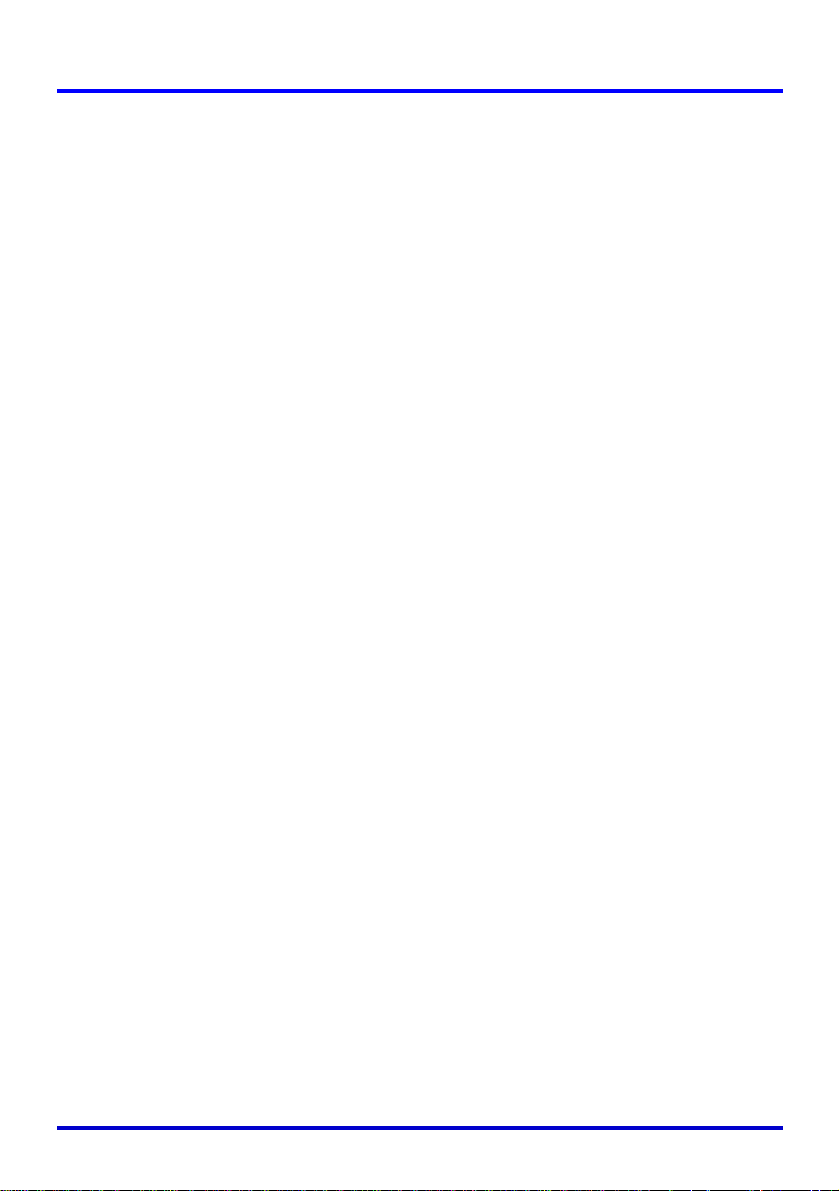
Inhalt
Verwendung des Setup-Menüs....................................................61
Beschreibung des Setup-Menüs ..................................................................... 61
Vor der Konfigurierung der Menüeinstellungen............................................... 64
Einstelloperationen mit dem Setup-Menü ....................................................... 65
Referenz für das Setup-Menü ......................................................................... 73
Bildeinstellung ............................................................................................ 73
Lautstärkeeinstellung ................................................................................. 78
Anzeigeeinstellungen ................................................................................. 79
Eingangseinstellungen............................................................................... 85
Optionseinstellungen.................................................................................. 89
Betriebsinfo ................................................................................................ 99
Vorgaben wiederherst .............................................................................. 100
Wartung durch den Benutzer.....................................................101
Reinigung des Projektors .............................................................................. 101
Anbringen des Objektivdeckels..................................................................... 101
Austausch der Lampe ................................................................................... 102
Störungsbeseitigung..................................................................110
Kontrollleuchten und Warntöne..................................................................... 110
Störungsbeseitigung am Projektor ................................................................ 112
Anhang.........................................................................................114
Technische Daten ......................................................................................... 114
Anforderungen an das Computersystem für den USB-Anschluss ................ 115
Unterstützte Signale...................................................................................... 116
14
Page 15
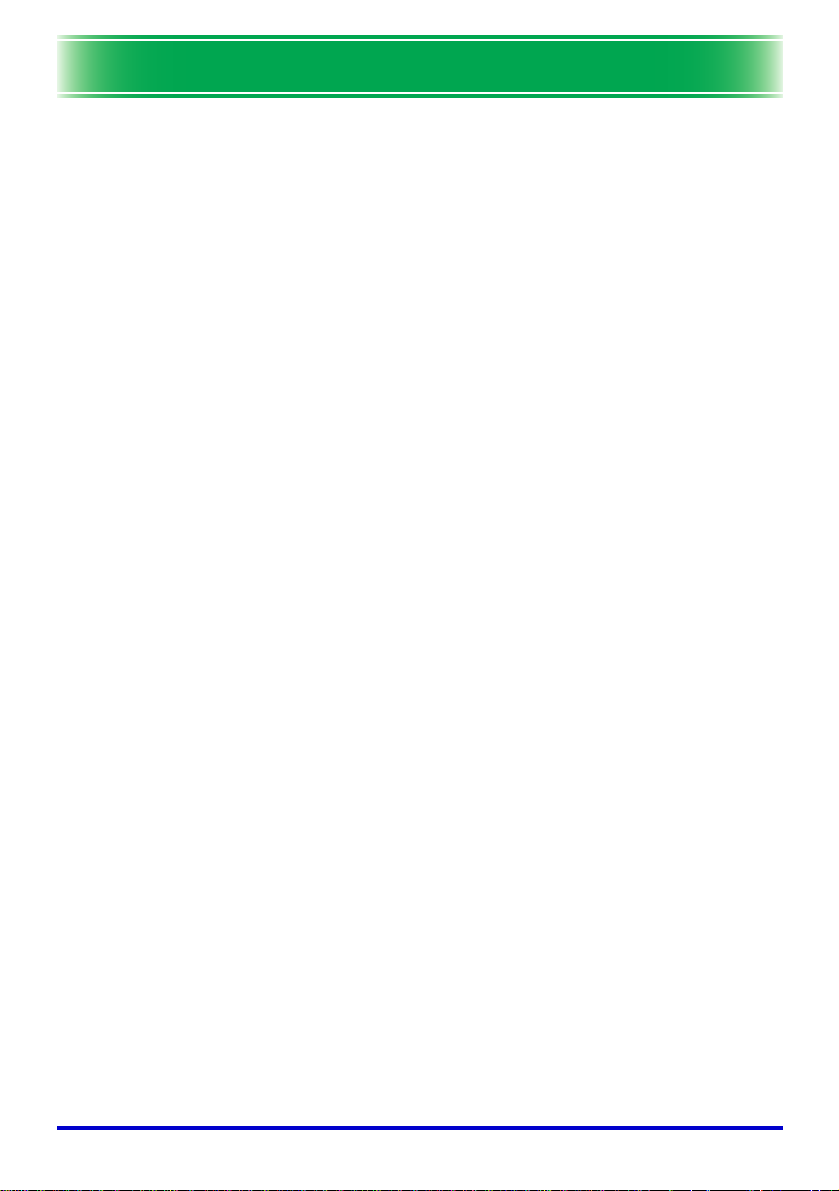
Merkmale und Funktionen
Merkmale und Funktionen
Nachfolgend sind einige der wichtigen Merkmale und Funktionen dieses Produktes
beschrieben.
■ Datenprojektor im kompakten Format (230 × 55 × 171 mm) mit nur
1,8 kg Gewicht
Dank seinen kompakten Abmessungen und dem geringen Gewicht lässt sich dieser Projektor
überall hin mitnehmen, und seine hohe Leuchtstärke (2200 ANSI-Lumen) garantiert scharfe
Abbildungen, selbst in einem hell erleuchteten Raum.
■ Vielseitiger Projektionsbereich
Die kürzeste Projektionsdistanz beträgt 0,8 Meter, d.h. dass sehr wenig Raum für die
Projektion erforderlich ist. Das 2-fache Zoom ermöglicht die Projektion der gewünschten
Bildgröße mit der möglichen Projektionsdistanz. Um zum Beispiel auf eine 150-cm-Bildwand
der gewünschten Bildgröße mit der män) ausgerüstet, die klare Projektion von Daten auczu
projizieren, können Sie den Projektor auf eine beliebige Projektionsdistanz zwischen 1,6 Meter
und 3,2 Meter von der Projektionswand einstellen.
■ Eine Auswahl an möglichen Eingangsquellen
Mögliche Eingangsquellen sind das RGB-Signal eines Computers, das VIDEO/S-VIDEO-Signal
eines Videogerätes oder das Komponenten-Videosignal (Y·Cb/Pb·Cr/Pr).
■ Verschiedene automatische Funktionen
Alles von der Setup-Konfiguration bis zu der Projektion lasst sich schnell und einfach
einstellen, da automatische Eingangsquellenumschaltung, automatische Bildeinstellung,
automatische Trapezfehlerkorrektur und andere automatische Funktionen eingebaut sind.
■ Vielseitige Projektionsfunktionen
Eine Auswahl leistungsstarker Projektionswerkzeuge lässt Sie einen bestimmten Teil des
projizierten Bildes mit dem Digitalzoom vergrößern, die Bild-in-Bild-Funktion für die Eingabe
eines Videoeingangs-Hilfsfensters in ein projiziertes Computerbild verwenden usw.
■ Fernbedienung führt auch die Funktionen der Computermaus aus
Sie können die mit dem Projektor mitgelieferte Fernbedienung für die Ausführung der
Mausoperationen auf einem Computer verwenden, der an den USB-Port des Projektors
angeschlossen ist, um auf die nächste oder vorhergehende Seite zu schalten usw. Die
Fernbedienung hilft Ihnen Ihre Präsentationen mehr effizient zu gestalten.
15
Page 16
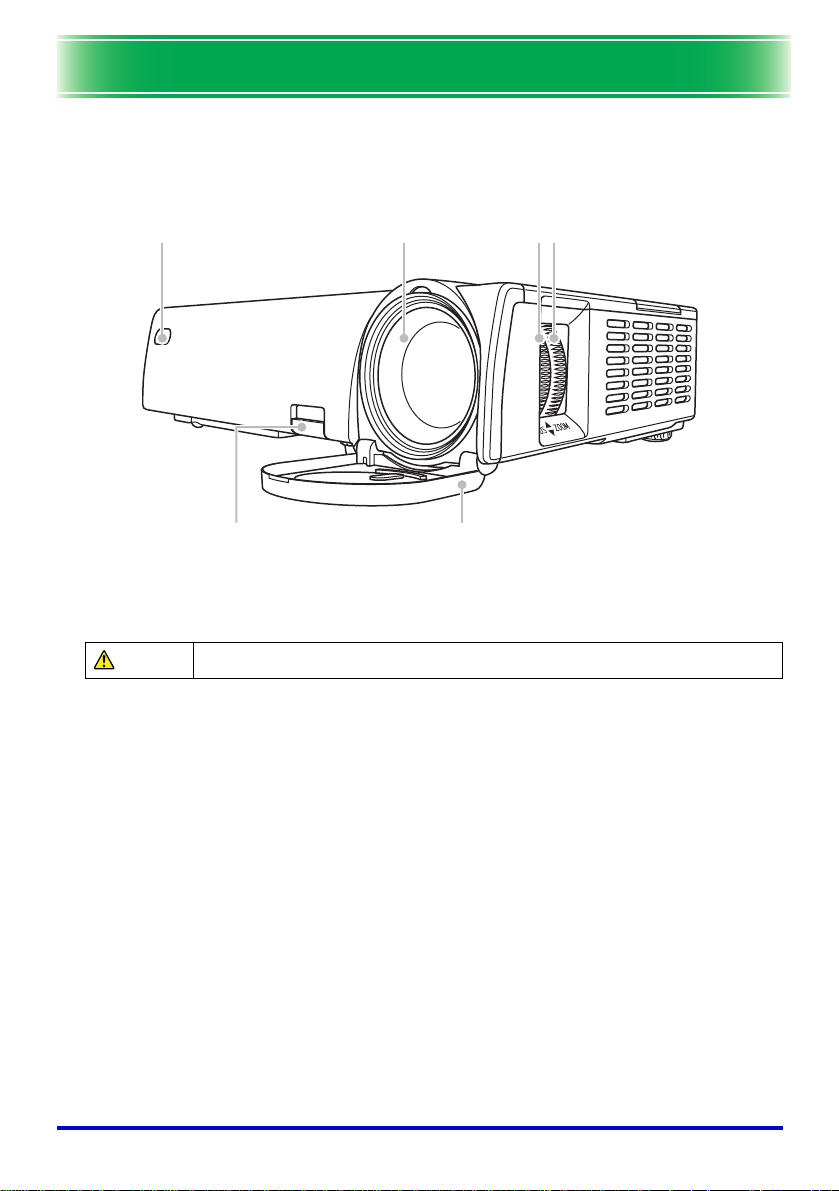
Allgemeine Anleitung
1245
Allgemeine Anleitung
Dieser Abschnitt definiert die Bezeichnungen der wichtigsten Teile des Projektors und erläutert
deren Funktionen.
[Vorder-/rechte Seite]
6 3
1 Fernbedienungs-Signalempfänger : Empfängt die Signale von der Fernbedienung.
) „Signalbereich der Fernbedienung“ (Seite 27)
2 Objektiv : Projiziert das Bild von dem Projektor.
Vorsicht! Blicken Sie niemals in das Objektiv, wenn der Projektor eingeschaltet ist.
3 Objektivdeckel : Deckt das Objektiv ab, um dieses zu schützen. Öffnen
Sie unbedingt diesen Deckel, wenn Sie den Projektor
verwenden möchten.
Sollte sich der Objektivdeckel versehentlich lösen,
bringen Sie diesen unter Einhaltung des auf Seite 101
unter „Anbringen des Objektivdeckels“ beschriebenen
Vorganges wieder an.
4 Scharfeinstellring : Drehen Sie diesen Ring, um das projizierte Bild scharf
einzustellen.
5 Zoomring : Drehen Sie diesen Ring, um die Größe des projizierten
Bildes zu ändern.
) „Zoom und Scharfeinstellung“ (Seite 47)
6 Freigabetaste : Drücken Sie diese Taste, um den Höheneinstellfuß
freizugeben.
16
Page 17
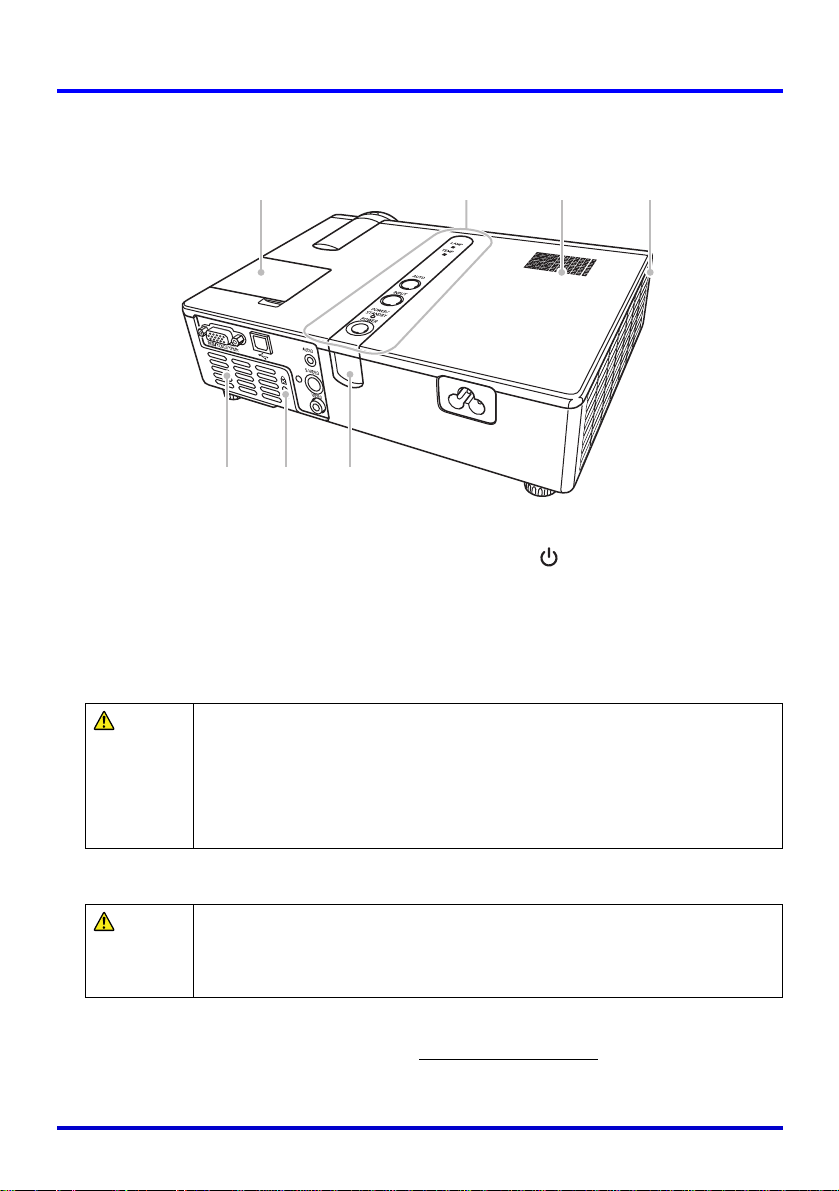
Allgemeine Anleitung
1243
[Oberseite, linke Seite, Rückseite]
* Für Einzelheiten über die Anschlussbuchsen an der Rückseite des Projektors siehe
„Rückseite, Buchsen“ auf Seite 22.
675
1 Projektionstastaturabdeckung : Diese Abdeckung schützt die für die
Projektionsoperationen verwendete Tastatur.
2 Tasten- und Kontrollleuchtenfeld : Dieses Feld umfasst die [ ] (Strom)-Taste und
) „Tasten- und Kontrollleuchtenfeld, Projektionstastenfeld“ (Seite 19)
3 Lautsprecher
) „Rückseite, Buchsen“ (Seite 22)
4 Auslassdüse
) „Vorsichtsmaßregeln bei der Aufstellung“ (Seite 30)
Vor si cht ! z Achten Sie darauf, dass die Auslassdüsen des Projektors nicht
5 Einlassdüsen : Hier tritt die für die Kühlung verwendete Luft ein.
) „Vorsichtsmaßregeln bei der Aufstellung“ (Seite 30)
Vorsicht! Achten Sie darauf, dass die Einlassdüsen an der Rückseite oder
blockiert werden, und stellen Sie sicher, dass ein Abstand von
mindestens 30 cm rund um den Projektor eingehalten wird. Blockierte
Auslassdüsen können zu einem Wärmestau führen, wodurch es zu
Feuer- und Beschädigungsgefahr kommt.
z Berühren Sie niemals den Bereich rund um die Auslassdüsen. Dieser
Bereich kann sehr heiß werden und zu Verbrennungsgefahr führen.
Unterseite des Projektors nicht blockiert werden. Blockierte Einlassdüsen
können zu einem Wärmestau führen, was ein Feuer oder eine
Funktionsstörung verursachen kann.
6 Diebstahlsicherung :
verschiedene Kontrollleuchten.
: Hier wird der an der AUDIO-Buchse eingespeiste Ton ausgegeben.
: Aus dieser Düse tritt die für die Kühlung verwendete Luft aus.
Durch diese Bohrung können Sie eine Kette für die
Diebstahlsicherung führen. Besuchen Sie die Kensington Lock
Webseite http://www.kensington.com/
für weitere Informationen.
7 Fernbedienungs-Signalempfänger : Empfängt die Signale von der Fernbedienung.
) „Signalbereich der Fernbedienung“ (Seite 27)
17
Page 18
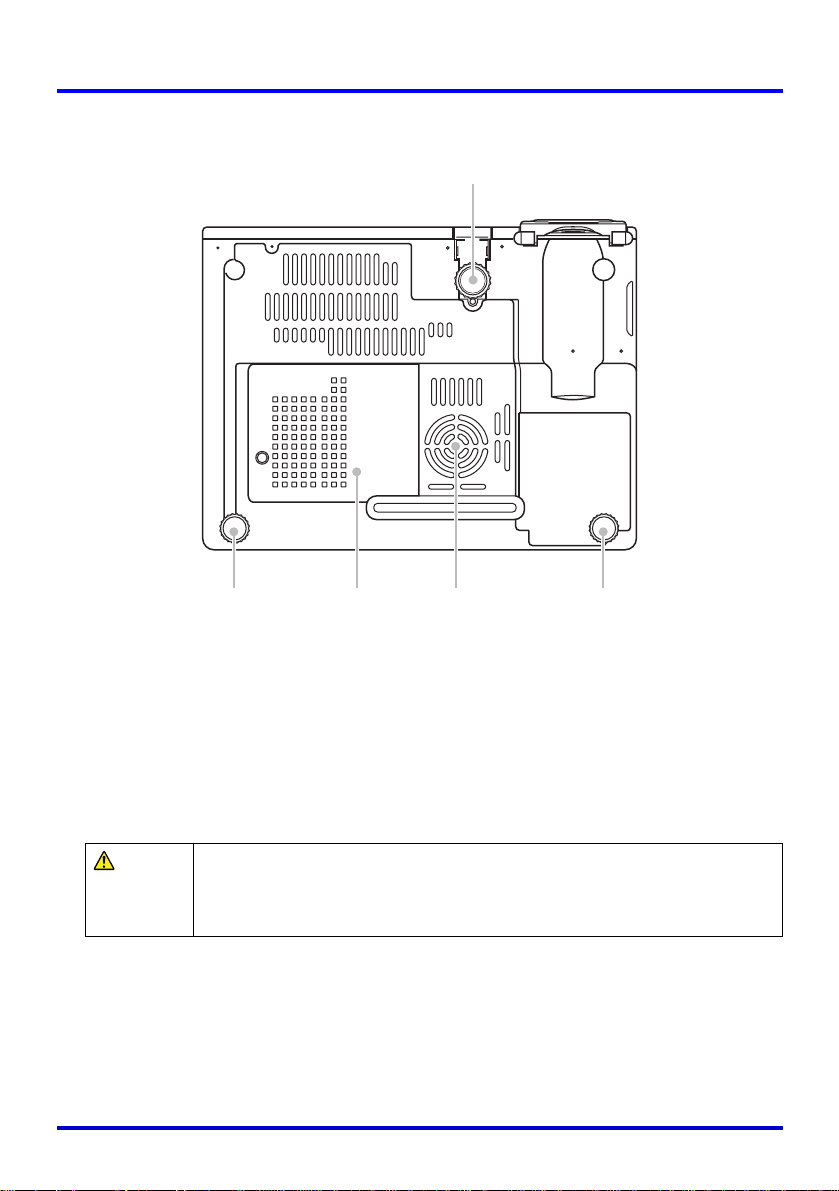
Allgemeine Anleitung
1
[Unterseite]
243 2
1 Höheneinstellfuß : Drehen Sie diesen Fuß, um den Höhenwinkel des
Projektors zu ändern.
) „Ändern des Höhenwinkels des Projektors“ (Seite 32)
2 Linker, rechter Einstellfuß (2) :
) „Ändern des Höhenwinkels des Projektors“ (Seite 32)
Drehen Sie den entsprechenden Fuß für die Feineinstellung
des linken bzw. rechten Winkel des Projektors
.
3 Einlassdüsen : Hier tritt die für die Kühlung verwendete Luft ein.
) „Vorsichtsmaßregeln bei der Aufstellung“ (Seite 30)
Vorsicht! Achten Sie darauf, dass die Einlassdüsen an der Rückseite oder
Unterseite des Projektors nicht blockiert werden. Blockierte Einlassdüsen
können zu einem Wärmestau führen, was ein Feuer oder eine
Funktionsstörung verursachen kann.
4 Lampenabdeckung : Öffnen Sie diese Abdeckung, wenn die Lampe
ausgetauscht werden muss.
) „Austauschen der Lampe“ (Seite 105)
18
Page 19
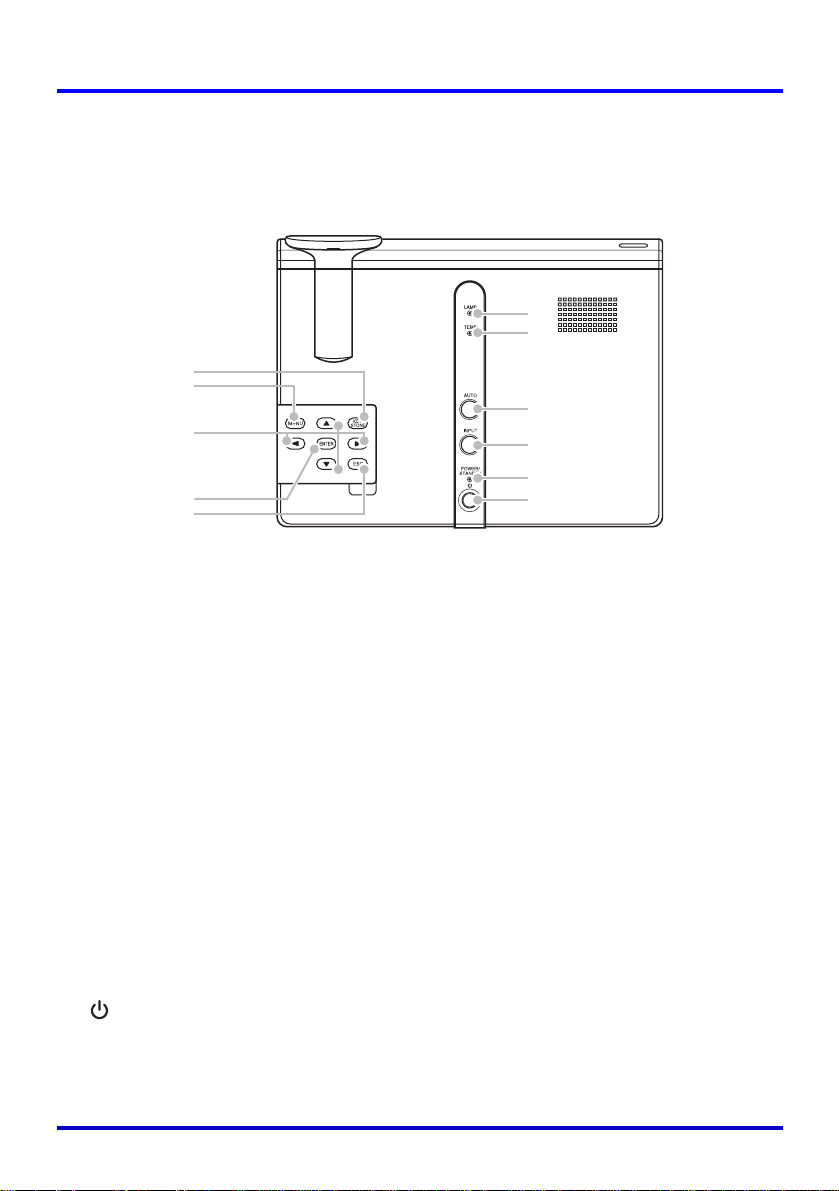
Allgemeine Anleitung
[Tasten- und Kontrollleuchtenfeld, Projektionstastenfeld]
* Die nachfolgende Illustration zeigt die Konfiguration bei geöffnetem Deckel des
Projektionstastenfeldes. Für Informationen über das Öffnen und Schließen des Deckels des
Projektionstastenfeldes siehe nächste Seite.
1
2
7
8
3
9
bk
bl
4
5
6
1 Lampenkontrollleuchte (LAMP) : Zeigt den aktuellen Lampenstatus an.
) „Kontrollleuchten und Warntöne“ (Seite 110)
) „Austausch der Lampe“ (Seite 102)
2 Temperaturkontrollleuchte (TEMP) : Zeigt den Fehlerstatus des Projektors aufgrund zu hoher
Temperatur an.
) „Kontrollleuchten und Warntöne“ (Seite 110)
3 Automatiktaste [AUTO] : Drücken Sie diese Taste, um das projizierte Bild in
Abhängigkeit von dem RGB-Eingang automatisch
einzustellen.
) „Automatische Einstellung eines RGB-Bildes“ (Seite 48)
4 Eingangswahltaste [INPUT] : Drücken Sie diese Taste, um zyklisch durch die
verfügbaren Eingangsquellen des Projektors zu schalten.
) „Manuelle Wahl der Eingangsquelle“ (Seite 45)
5 Strom/Bereitschafts-Kontrollleuchte (POWER/STANDBY)
: Zeigt den aktuellen Status des Projektors an.
) „Einschalten des Projektors“ (Seite 38)
) „Kontrollleuchten und Warntöne“ (Seite 110)
6 [ ] (Strom)-Taste : Schaltet den Projektor ein oder aus.
) „Einschalten des Projektors“ (Seite 38)
19
Page 20
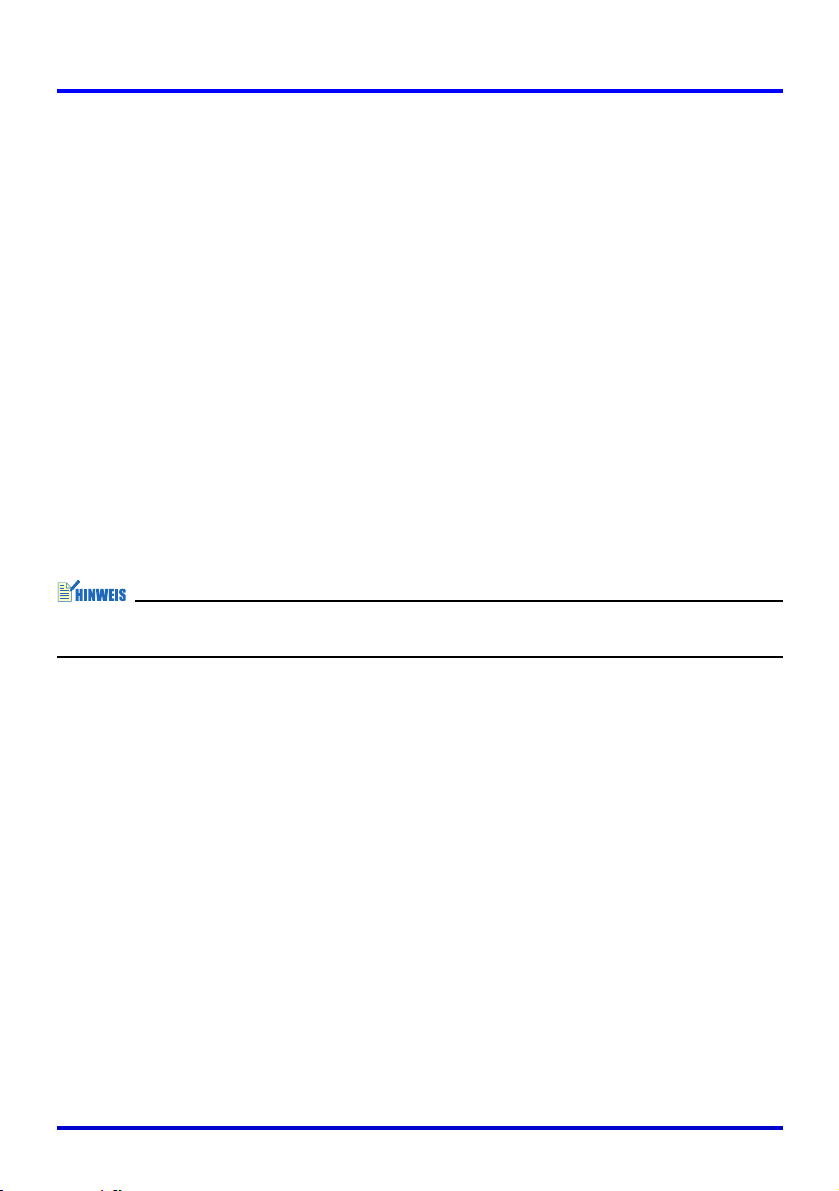
Allgemeine Anleitung
7 Trapezverzerrungs-Korrekturtaste [KEYSTONE]
: Drücken Sie diese Taste, um das projizierte Bild
automatisch zu korrigieren und die vertikalen und
horizontalen Trapezverzerrungen zu entfernen.
) „Trapezfehlerkorrektur (KEYSTONE)“ (Seite 50)
8 Menütaste [MENU] : Drücken Sie diese Taste, um das Setup-Menü des
Projektors auf dem projizierten Bild anzuzeigen.
) „Einstelloperationen mit dem Setup-Menü“ (Seite 65)
9 Cursortasten : Verwenden Sie diese Tasten, um die nachfolgend
beschriebenen Operationen auszuführen.
z Verschieben der Hervorhebung (Wahlcursor) auf der Menüanzeige ()Seite 65)
bk Eingabetaste [ENTER] : Verwenden Sie diese Taste, um die nachfolgend
beschriebenen Operationen auszuführen.
z Ausführen des gegenwärtig auf der Menüanzeige hervorgehobenen Befehls ()Seite 65)
bl Escape-Taste [ESC] : Verwenden Sie diese Taste, um die nachfolgend
beschriebenen Operationen auszuführen.
z Zurückschalten auf die vorhergehende Anzeige, wenn eine Menüanzeige angezeigt wird
()Seite 65)
z Sie können bestimmte Tastenoperationen deaktivieren, wenn Sie dies wünschen. Für
Einzelheiten siehe „Optionseinstellungen J Tastenverriegelung“ auf Seite 91.
20
Page 21
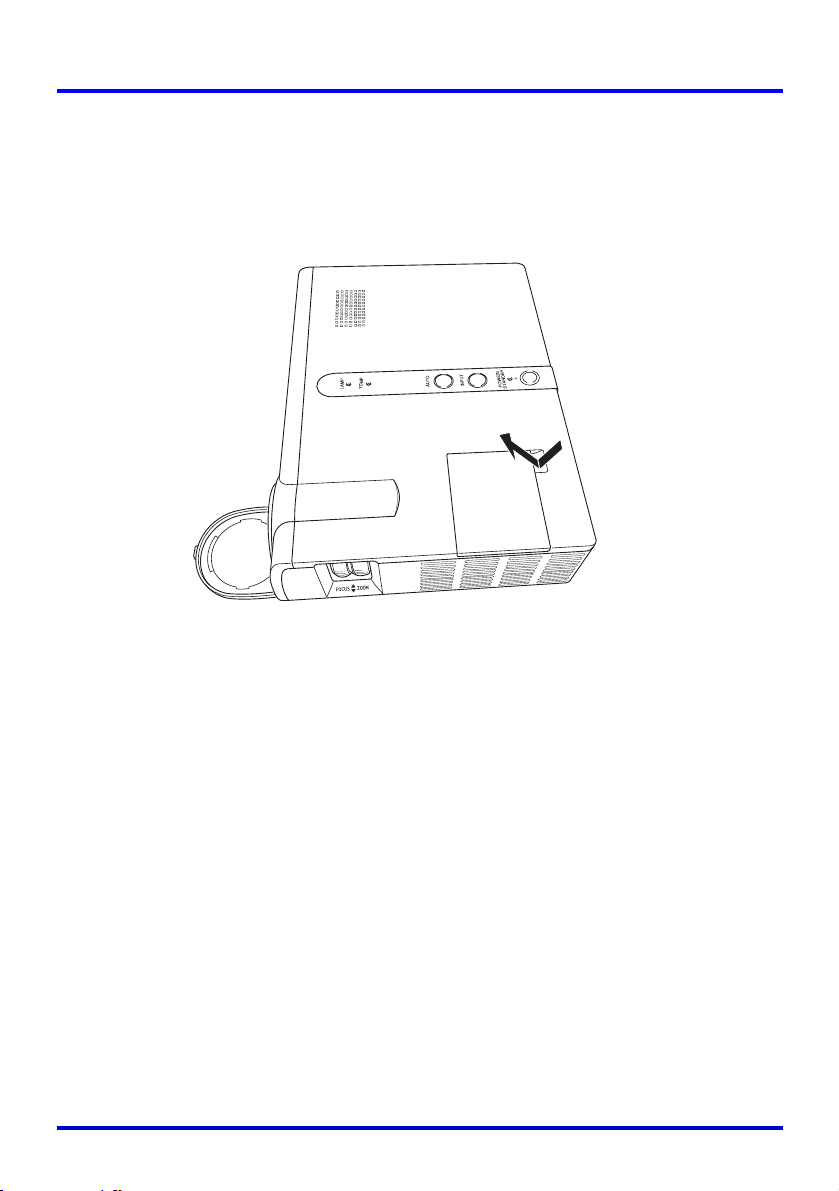
Allgemeine Anleitung
Verwendung des Projektionstastenfeldes
Sie können die Tasten auf dem Projektionstastenfeld verwenden, um den Projektor zu steuern,
wenn die Fernbedienung aus irgendeinem Grund nicht verfügbar ist.
Öffnen und Schließen des Deckels des Projektionstastenfeldes
Hier mit dem Finger
den Deckel anheben.
21
Page 22
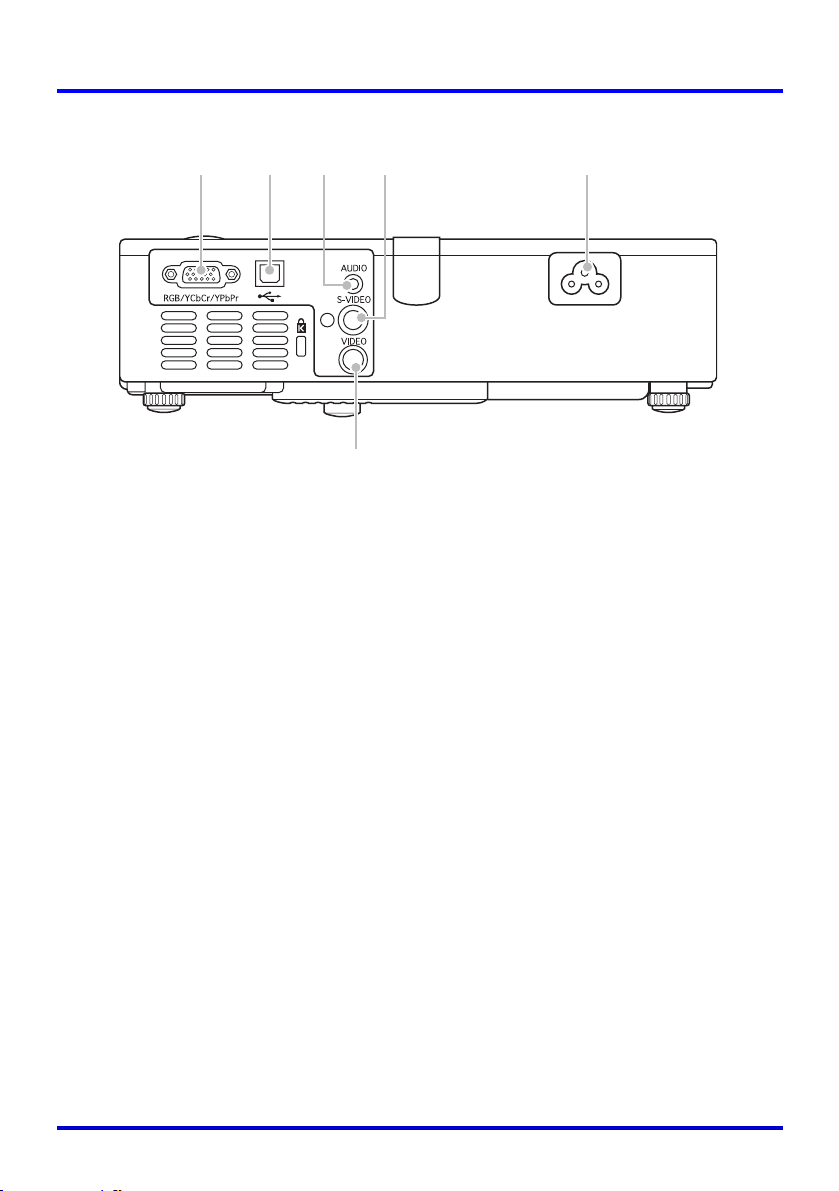
Allgemeine Anleitung
1 2 643
5
[Rückseite, Buchsen]
1 RGB-Eingangsbuchse : Diese Eingangsbuchse dient zur Verbindung mit der
Video-Ausgangsbuchse eines Computers oder eines
Komponenten-Videogeräts, unter Verwendung des
mitgelieferten Mini-D-Sub-Kabels oder eines optionalen
Komponenten-Video-Kabels (YK-3).
) „Anschluss eines Computers an den Projektor (Video und Audio)“ (Seite 34)
) „Anschluss eines Komponentenvideo-Ausgabegerätes“ (Seite 37)
2 USB-Port : Dieser USB-Port ist unter Verwendung des mitgelieferten
USB-Kabels mit dem USB-Port des Computers zu
verbinden.
) „Anschluss eines Computers an den USB-Port des Projektors (Seite 35)
3 AUDIO-Eingangsbuchse : Für den Anschluss der Video-Ausgangsbuchse eines
Computers oder Videogeräts unter Verwendung eines im
Fachhandel erhältlichen Audio-Kabels (∅3,5 mm Stereo).
) „Anschluss eines Computers an den Projektor (Video und Audio)“ (Seite 34)
) „Anschluss eines Standard-Videogerätes“ (Seite 36)
4 S-VIDEO-Eingangsbuchse : Für den Anschluss der S-VIDEO-Ausgangsbuchse eines
Videogerätes unter Verwendung eines im Fachhandel
erhältlichen S-Video-Kabels.
5 VIDEO-Eingangsbuchse : Für den Anschluss der VIDEO-Ausgangsbuchse eines
Videogerätes unter Verwendung des mitgelieferten
Videokabels.
) „Anschluss eines Standard-Videogerätes“ (Seite 36)
6 Netzanschluss : Für den Anschluss des mitgelieferten Netzkabels.
) „Einschalten des Projektors“ (Seite 38)
22
Page 23
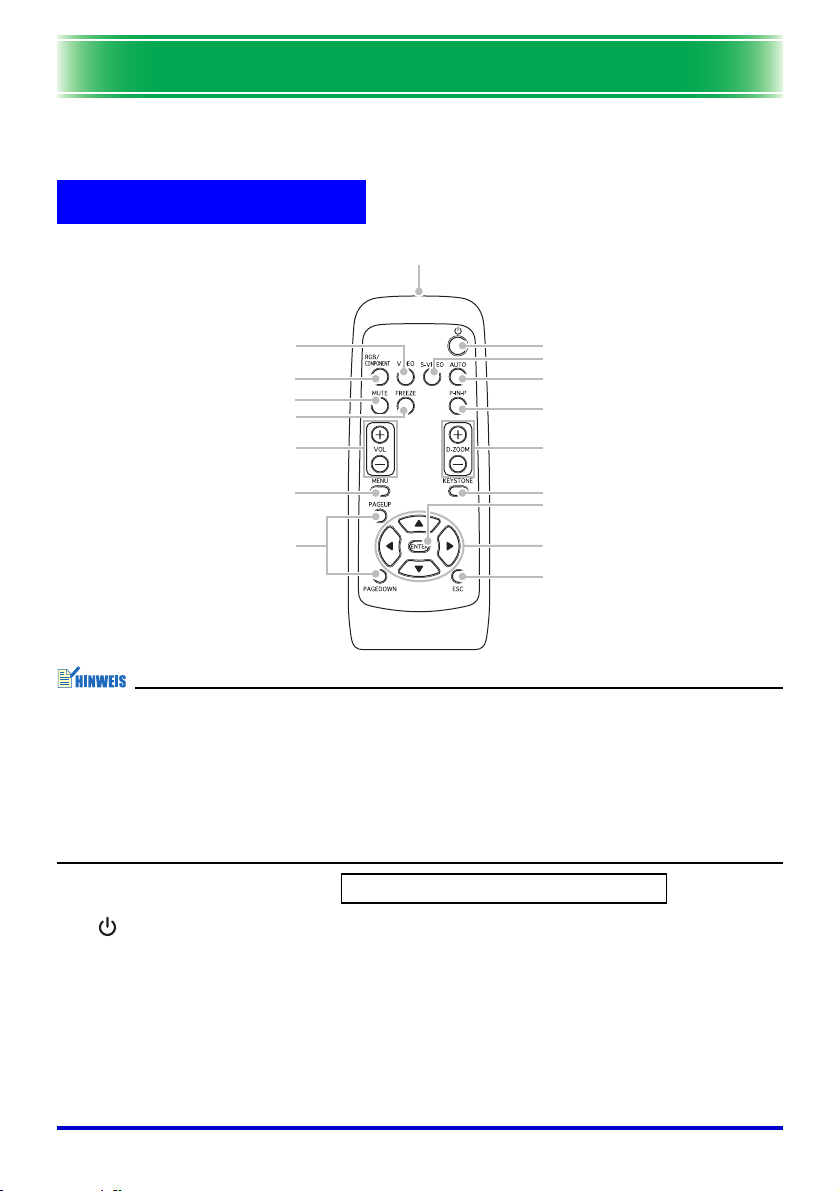
Fernbedienung
1
Fernbedienung
Dieser Abschnitt definiert die Bezeichnungen der einzelnen Teile der Fernbedienung und
erläutert deren wichtigsten Funktionen.
Allgemeine Anleitung
4
5
6
7
9
bk
z Die Sternchen (*) in den folgenden Erläuterungen bezeichnen die Tasten, welche die
gleichen Bezeichnungen und Funktionen wie die Tasten auf dem Projektor aufweisen.
Achten Sie darauf, dass die Operationen der Tasten
mit der [INPUT]-Taste des Projektors ausgeführt werden können.
z Einige Tastenbezeichnungen der Fernbedienung sind mit den Bezeichnungen der
Projektortasten identisch. Wenn in dieser Anleitung nicht besonders erwähnt, können mit
den Fernbedienungstasten die gleichen Funktionen ausgeführt werden wie mit den
entsprechenden Projektortasten.
1 Fernbedienungs-Signalsender
LED-Produkt der Klasse 1
3, 4 und 5 der Fernbedienung
2
3
bl
bm
bn8
bo
bq
bp
br
2 *[ ] (Strom)-Taste : Schaltet den Projektor ein oder aus.
) „Einschalten des Projektors“ (Seite 38)
3 [S-VIDEO]-Taste : Drücken Sie diese Taste, um die S-VIDEO-
Eingangsbuchse als die Eingangsquelle zu wählen.
) „Manuelle Wahl der Eingangsquelle“ (Seite 45)
4 [VIDEO]-Taste : Drücken Sie diese Taste, um die VIDEO-
Eingangsbuchse als die Eingangsquelle zu wählen.
23
Page 24
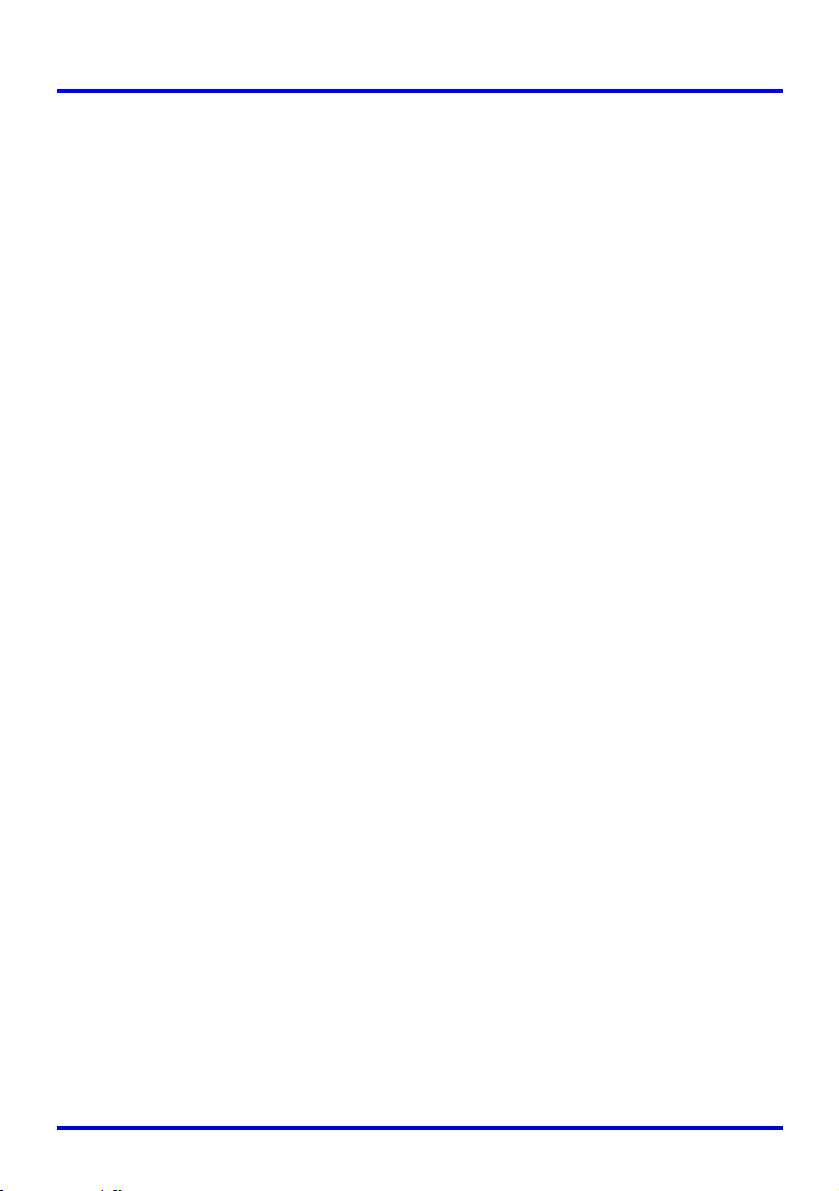
Fernbedienung
5 [RGB/COMPONENT]-Taste : Drücken Sie diese Taste, um die RGB-Eingangsbuchse
als die Eingangsquelle zu wählen.
6 [MUTE]-Taste : Drücken Sie diese Taste, um das projizierte Bild
vorübergehend auszuschalten und den Ton von dem
Lautsprecher des Projektors stumm zu schalten.
) „Stummschaltung von Bild und Ton (MUTE)“ (Seite 58)
7 [FREEZE]-Taste :
) „Einfrieren des Projektionsbildes (FREEZE)“ (Seite 59)
Drücken Sie diese Taste, um das projizierte Bild einzufrieren
8 [VOL +] / [VOL –]-Tasten : Drücken Sie die [+]-Taste oder die [–]-Taste, um die
Lautstärke zu erhöhen bzw. zu vermindern.
) „Einstellung der Lautstärke (VOL +/–)“ (Seite 53)
9 *[MENU]-Taste :
) „Verwendung der Einstellliste des Setup-Menüs“ (Seite 61)
Drücken Sie diese Taste, um das Setup-Menü des
Projektors auf dem projizierten Bild anzuzeigen
.
bk [PAGEUP] / [PAGEDOWN]-Tasten : Drücken Sie diese Taste, um auf dem an den USB-Port
des Projektors angeschlossenen Computer auf die
nächste Seite weiter bzw. auf die vorhergehende Seite
zurück zu schalten.
) „Bedienung des Computers mit der Fernbedienung (Funkmaus)“ (Seite 59)
bl *[AUTO]-Taste : Stellt das projizierte Bild automatisch in Abhängigkeit
von dem RGB-Eingang ein.
) „Automatische Einstellung eines RGB-Bildes“ (Seite 48)
bm [P-IN-P]-Taste : Wenn Sie einen RGB-Eingang von einem Computer
projizieren, drücken Sie diese Taste, um den VideoEingang in einem Hilfsfenster zu projizieren.
) „Verwendung der Bild-in-Bild-Funktion (P-IN-P)“ (Seite 56)
.
bn
[D-ZOOM +] / [D-ZOOM –]
) „Vergrößerung des Projektionsbildes (D-ZOOM +/–)“ (Seite 54)
-Tasten: Drücken Sie die [+]- oder [–]-Taste, um die Größe des
projizierten Bildes zu vergrößern bzw. zu verkleinern.
bo *[KEYSTONE]-Taste : Drücken Sie diese Taste, um das projizierte Bild
automatisch zu korrigieren und die vertikalen und
horizontalen Trapezverzerrungen zu entfernen.
) „Trapezfehlerkorrektur (KEYSTONE)“ (Seite 50)
bp *Cursortasten : Verwenden Sie diese Taste, um die nachfolgend
beschriebenen Operationen auszuführen.
z Verschieben der Hervorhebung (Wahlcursor) auf der Menüanzeige ()Seite 65)
z Ausführen der Mausoperationen auf dem an den USB-Port des Projektors
angeschlossenen Computer ()Seite 60)
z In dieser Anleitung sind die Operationen der Cursortasten mit [S], [T], [W] und [X]
angegeben.
24
Page 25
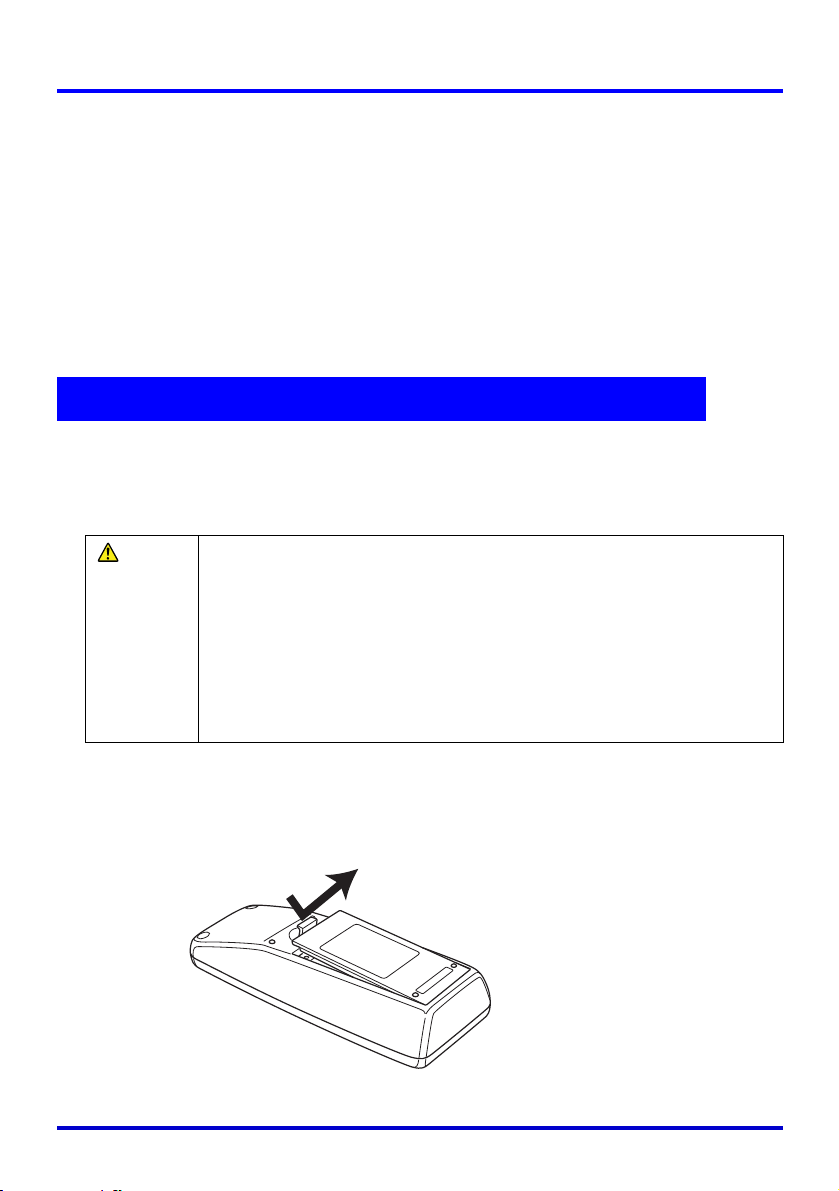
Fernbedienung
bq *[ENTER]-Taste : Verwenden Sie diese Taste, um die nachfolgend
beschriebenen Operationen auszuführen.
z Ausführen des gegenwärtig in der Menüanzeige hervorgehobenen Befehls ()Seite 65)
z Ausführen einer linken Mausklickoperation auf dem an den USB-Port des Projektors
angeschlossenen Computer ()Seite 60)
br *[ESC]-Taste : Verwenden Sie diese Taste, um die nachfolgend
beschriebenen Operationen auszuführen.
z Zurückschalten auf die vorhergehende Anzeige, wenn eine Menüanzeige angezeigt wird
()Seite 65)
z Ausführen einer rechten Mausklickoperation auf dem an den USB-Port des Projektors
angeschlossenen Computer ()Seite 60)
Einsetzen der Batterien in die Fernbedienung
Bevor Sie die Fernbedienung erstmalig verwenden können, müssen Sie die beiden
mitgelieferten Batterien einsetzen. Tauschen Sie die Batterien der Fernbedienung durch einen
neuen Batteriesatz aus, wenn die Fernbedienung nicht arbeitet oder Sie mit der
Fernbedienung sehr nahe an den Projektor herangehen müssen, um die Funktionen steuern
zu können.
Vorsicht! Fehlerhafte Verwendung der Batterien kann dazu führen, dass
Batterieflüssigkeit austritt und den umgebenden Bereich verschmutzt, oder
dass die Batterien bersten, wodurch es zu Feuer- und Verletzungsgefahr
kommen kann. Beachten Sie immer die folgenden Vorsichtsmaßregeln.
z Achten Sie auf richtige Ausrichtung, wenn Sie die Batterien
einsetzen.
z Mischen Sie niemals alte und neue Batterien.
z Verwenden Sie niemals gemeinsam Batterien unterschiedlicher Marke.
z Verwenden Sie nur den Typ von Batterien, der für die Fernbedienung
spezifiziert ist.
Einsetzen der Batterien in die Fernbedienung
1.
Entfernen Sie den Batteriefachdeckel von der Rückseite der Fernbedienung.
z Falls sich alte Batterien in dem Batteriefach befinden, entfernen Sie diese.
25
Page 26
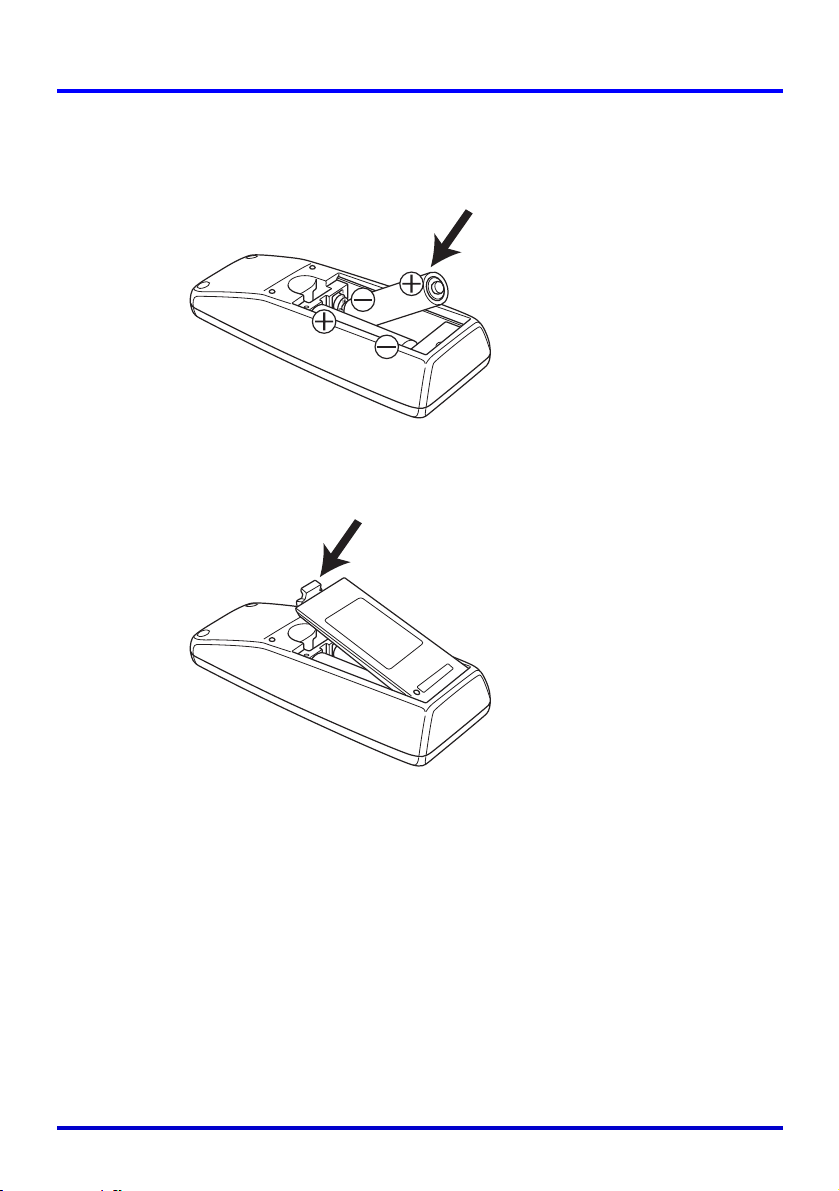
Fernbedienung
2.Setzen Sie zwei neue Batterien in das Batteriefach ein, wobei Sie auf
richtige Ausrichtung der positiven (+) und negativen (–) Pole achten
müssen.
3.Bringen Sie den Batteriefachdeckel wieder an der Rückseite der
Fernbedienung an.
26
Page 27
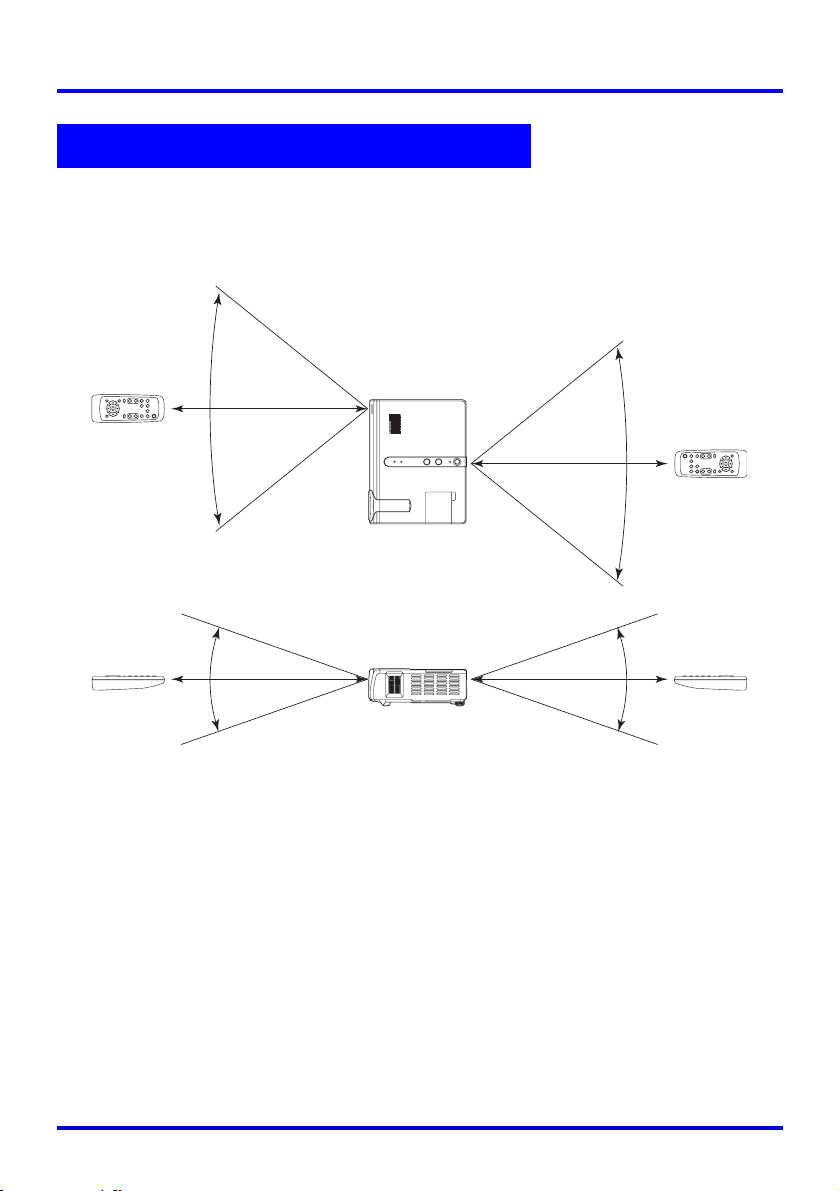
Fernbedienung
Signalbereich der Fernbedienung
Wenn Sie eine Operation auf der Fernbedienung ausführen, richten Sie die Fernbedienung auf
den Fernbedienungs-Signalempfänger an der Vorder- oder Rückseite des Projektors. Die
folgende Abbildung zeigt den Signalbereich der Fernbedienung.
Max. ±40
Grad
Max. 9 Meter
Vor ne Hinten
Max. ±40
Grad
Max. 9 Meter
Max. ±20
Grad
Max. 9 Meter
Max. ±20
Grad
Max. 9 Meter
27
Page 28
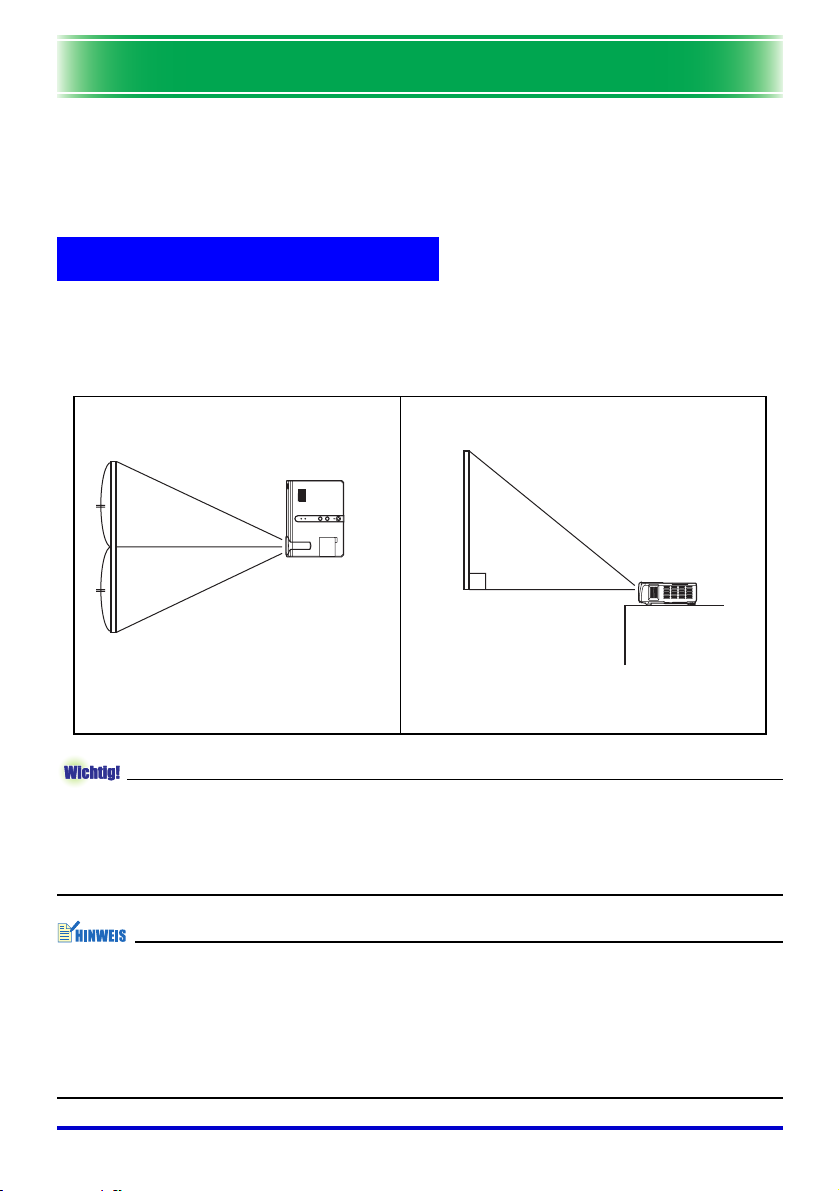
Bereitstellung
Bereitstellung
Dieser Abschnitt erläutert, wie Sie den Projektor für die Verwendung vorbereiten und eine
Signalquelle (Computer oder Videogerät) anschließen müssen.
Er enthält auch Informationen über das Einschalten des Projektors, die Wahl der
Anzeigesprache beim erstmaligen Einschalten und einzuhaltende Vorsichtsmaßregeln hinsichtlich
der Stromversorgung.
Aufstellung des Projektors
Der Projektor ist nur für die Verwendung auf einem Tisch ausgelegt. Stellen Sie den Projektor
auf einem Tisch, Schreibtisch oder Ständer ab, der waagerecht und stabil ist, und achten Sie
auf ausreichenden Freiraum rund um den Projektor.
z Die folgenden Abbildungen zeigen, wie der Projektor für optimale Projektion gegenüber der
Projektionswand angeordnet werden soll.
Von oben gesehen
Projektionswand
Von der Seite gesehen
Projektionswand
Die Mitte des Objektivs des Projektors
sollte mit der horizontalen Mitte der
Projektionswand ausgerichtet sein.
z Sie dürfen den Projektor für die Verwendung auf einer Unterlage abstellen, die um bis zu
30 Grad nach oben oder unten geneigt ist. Falls Sie jedoch den Projektor unter einem
Winkel von mehr als 30 Grad nach oben oder unten anordnen, kann es zu einem
Bersten oder frühzeitigem Altern der Lampe des Projektors bzw. zu Fehlbetrieb des
Projektors kommen.
z Die obige Aufstellung gestattet richtige Projektion ohne jegliche Bildkorrektur. Falls der
Projektor in einem Winkel zu der Projektionswand angeordnet ist, dann tritt ein als
„Trapezverzerrungen“ bezeichnetes Phänomen auf, das dazu führt, dass die Seiten, die
Ober- und Unterseite des Bildes unterschiedliche Längen aufweisen. Der Projektor ist mit
einer Trapezverzerrungs-Korrekturfunktion ausgestattet, die das Bild automatisch korrigiert.
Für Informationen über die Trapezfehlerkorrektur siehe Seite 50 im Abschnitt
„Trapezfehlerkorrektur (KEYSTONE)“.
Achten Sie darauf, dass der Projektor
im rechten Winkel zur Projektionswand
angeordnet ist.
28
Page 29
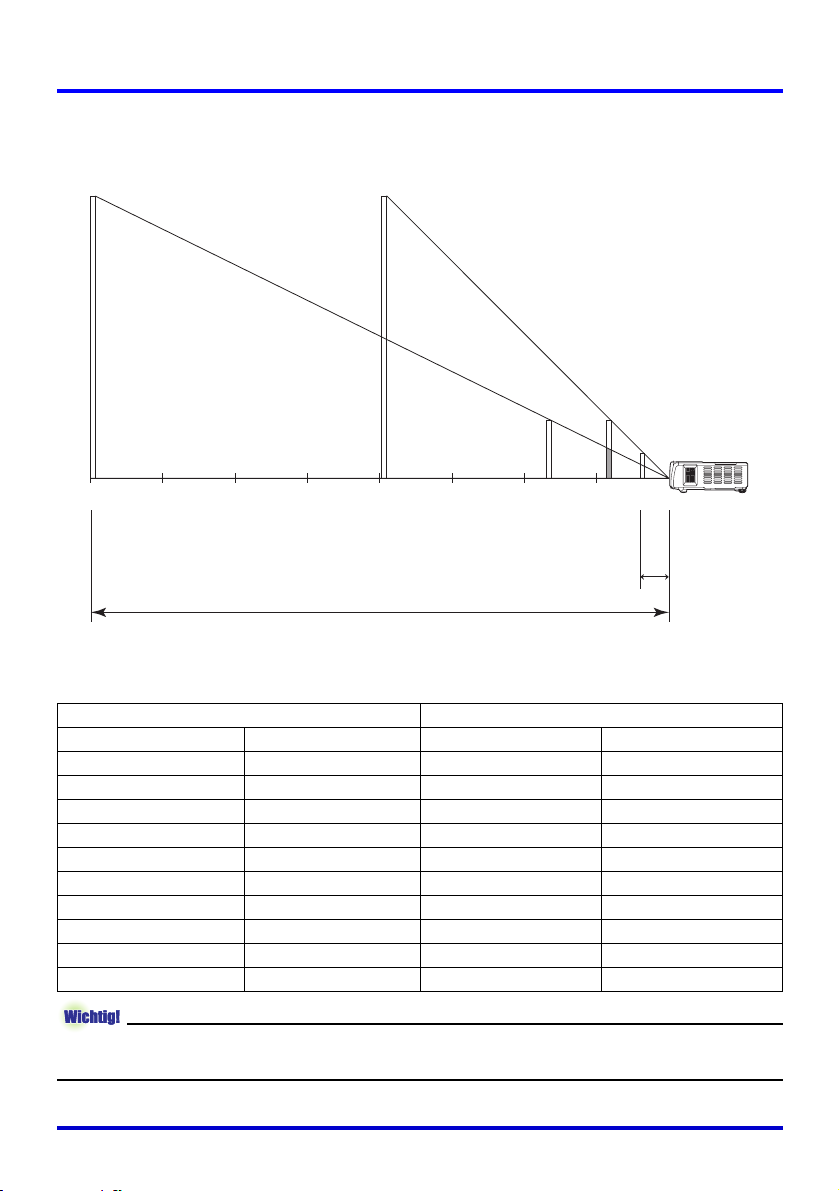
Bereitstellung
z Der zulässige Projektionsbereich beträgt von 0,8 Meter bis zu 16 Meter, was der
Entfernung von der Oberfläche des Objektivs des Projektors bis zu der Projektionswand
entspricht.
Projektionswandgröße: 300
8,0 m bis 16,0 m
Projektionswandgröße: 30
0,8 m
bis
1,6 m
Projektionswandgröße: 60
1,6 m bis 3,2 m
16 m
14 m 12 m 10 m 8 m
Maximum: 16 Meter
6 m
4 m 2 m
Minimum: 0,8 Meter
Die folgende Tabelle zeigt den Zusammenhang zwischen der Entfernung und der projizierten
Bildgröße.
Projektionsformat Projektionsabstand
Projektionswandgröße Diagonal (cm) Mindestabstand (m) Maximalabstand (m)
30 76 0,8 1,6
40 102 1,1 2,1
60 152 1,6 3,2
80 203 2,1 4,3
100 254 2,7 5,3
120 305 3,2 6,4
150 381 4,0 8,0
200 508 5,3 10,7
250 635 6,7 13,3
300 762 8,0 16,0
z Die obigen Abstände dienen nur als Referenz. Die tatsächlichen Abstände liegen innerhalb
von ±5% der oben angegebenen Werte.
29
Page 30
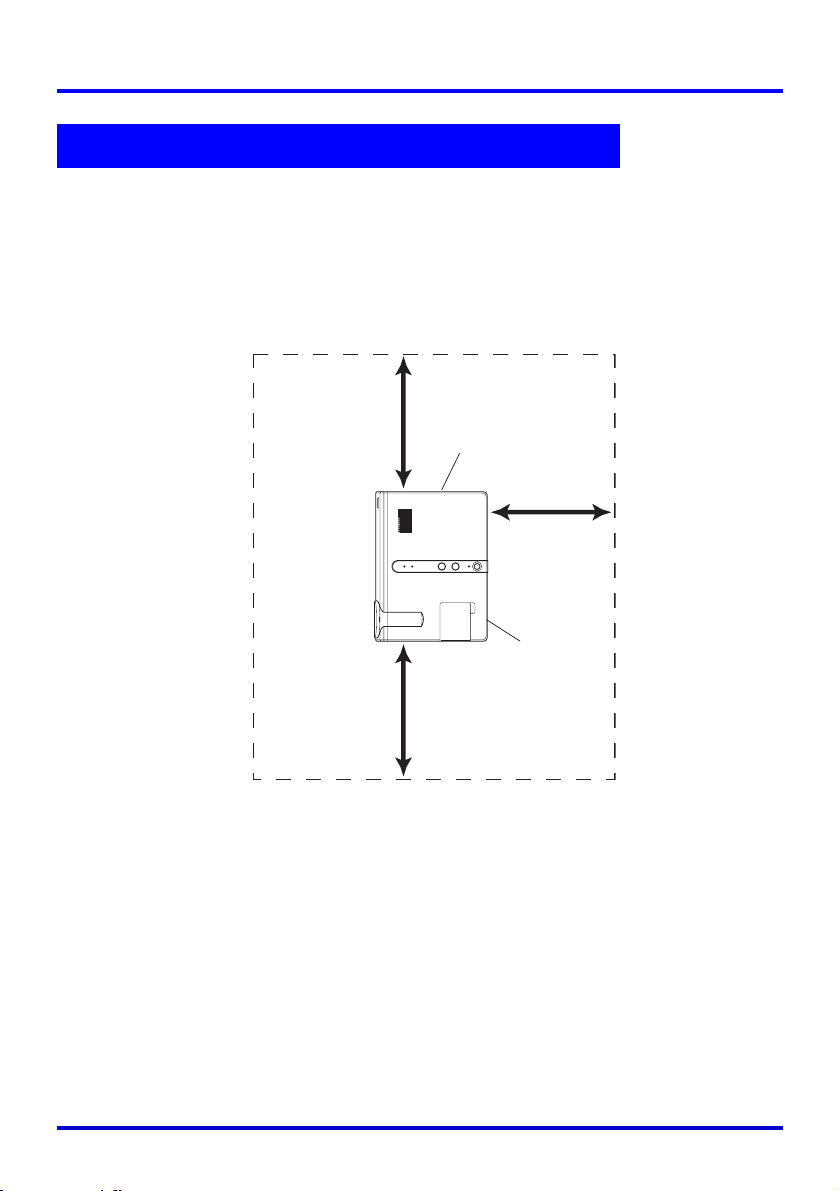
Bereitstellung
Vorsichtsmaßregeln bei der Aufstellung
Achten Sie darauf, dass die Umweltbedingungen, unter welchen Sie den Projektor verwenden,
stark das Leistungsvermögen beeinflussen. Achten Sie auf die folgenden Bedingungen bei dem
Projektor-Setup, wenn Sie diesen verwenden.
z Verwenden Sie eine nahe gelegene Netzdose, die Sie einfach erreichen können, wenn Sie
den Netzstecker des Projektors abziehen müssen.
z Stellen Sie keine Objekte innerhalb des durch eine gestrichelte Linie in der folgenden
Abbildung dargestellten Bereich ab. Achten Sie besonders darauf, dass die Einlass- und
Auslassdüsen nicht blockiert werden.
30 cm
Auslassdüsen
Halten Sie
ausreichenden
Abstand ein,
und blockieren
Sie nicht die
Einlassdüsen.
Einlassdüsen
Halten Sie
ausreichenden Abstand
ein, und blockieren
Sie nicht die
Auslassdüsen.
z Ordnen Sie keine Gegenstände in der Nähe des Projektors an, während dieser verwendet
wird. Halten Sie alle Gegenstände mindestens 30 cm entfernt von den Auslassdüsen.
z Der Bereich in der Nähe der Auslassdüsen erhitzt sich während des Betriebs sehr stark.
Daher die Auslassdüsen nicht mit der Hand berühren. Ebenso wird der Bereich um die
Auslassdüsen sehr stark. Stellen Sie niemals aus Plastik gefertigte Gegenstände oder
andere wärmeempfindliche Materialien neben oder unter den Projektor. Bei Nichtbeachtung
besteht die Gefahr, dass sich der Gegenstand verformt oder verfärbt.
z Stellen Sie den Projektor niemals auf einer instabilen oder Vibrationen ausgesetzter
Unterlage auf. Stellen Sie den Projektor niemals auf einem Teppich, einer Decke, einem
Handtuch oder einem anderen weichen Material auf.
z Vermeiden Sie eine Aufstellung des Projektors, wo er direkter Sonnenstrahlung ausgesetzt
ist.
z Vermeiden Sie Aufstellungsorte mit starker Staubentwicklung oder hoher Feuchtigkeit.
z Halten Sie den Projektor entfernt von Lautsprechern, Fernsehern, Radios und anderen
Geräten, die Magnetismus erzeugen, sowie von Heizgeräten.
30
Page 31

Bereitstellung
Projektionswinkel gegenüber der Projektionswand
Nachfolgend ist der zulässige Winkel dargestellt, unter welchem der Projektor gegenüber der
Projektionswand aufgestellt werden darf.
Vertikal Horizontal
Projektionswand
Bis zu 30 Grad
Bis zu 30 Grad
Projektionswand
Bis zu 8 Grad
Bis zu 8 Grad
z Die in der obigen Abbildung dargestellten Winkel unterliegen den folgenden Bedingungen.
z Projektion eines Bildes von einem Computer (Auflösung: 1024 × 768; Vertikalfrequenz:
60 Hz)
z Bild passend formatieren: Eingeschaltet
z Nur vertikale oder horizontale Trapezfehlerkorrektur.
z Der Korrekturbereich der horizontalen Trapezfehlerkorrektur ist schmäler bei aktivierter
vertikaler Trapezfehlerkorrektur.
z Die aktuellen Korrekturbereiche werden von dem Typ des projizierten Signals, der Zoom-
Einstellung, der Einstellung für Bild passend formatieren, der Seitenverhältniseinstellung
und anderen Faktoren beeinflusst.
31
Page 32

Bereitstellung
Einstellung des Projektionswinkels
Sie können den Höhenwinkel des Projektors in einem Bereich von 0 bis 8 Grad einstellen.
Wenn erforderlich, können Sie auch eine Feineinstellung des Höhenwinkels an der linken und
rechten Seite vornehmen.
Ändern des Höhenwinkels des Projektors
1.Heben Sie die Vorderseite des Projektors an, und drücken Sie die
Freigabetaste.
z Dadurch wird der Höheneinstellfuß von der Unterseite des Projektors ausgefahren.
2.Während Sie die Freigabetaste gedrückt halten, heben oder senken Sie
die Vorderseite des Projektors an bzw. ab, bis der Höheneinstellfuß etwa
die gewünschte Länge aufweist.
3.Geben Sie die Freigabetaste frei, um den Höheneinstellfuß in der
gegenwärtigen Position zu verriegeln.
32
Page 33

Bereitstellung
4.Drehen Sie den Höheneinstellfuß für die Feineinstellung seiner Länge.
Länger
Kürzer
5.Verwenden Sie den linken oder rechten Einstellfuß, um den Höhenwinkel
weiter einzustellen.
Drehen, um die horizontale Ausrichtung
einzustellen.
z Um den Höheneinstellfuß zurückzustellen, die Freigabetaste gedrückt halten, dann den
Höheneinstellfuß in den Projektor zurückschieben. Niemals versuchen, den
Höheneinstellung des Fußes zu verändern, ohne dass dabei die Freigabetaste gedrückt
wird.
33
Page 34

Bereitstellung
Rückwärtsprojektion (von der Rückseite der Projektionswand)
Die Entfernungen und Winkel für die Rückwärtsprojektion sind gleich wie für die
Vorwärtsprojektion. Im Falle der Rückwärtsprojektion ist jedoch die Links/Rechts-Ausrichtung
umgekehrt zur Vorwärtsprojektion, so dass Sie das Setup-Menü entsprechend konfigurieren
müssen. Für Einzelheiten siehe „Anzeigeeinstellungen J Horizontales Umklappen“ auf Seite 82.
Anschluss eines Computers an den Projektor (Video und Audio)
Sie können den Projektor dazu verwenden, eine Abbildung eines Video-Ausgangssignals eines
Computers zu projizieren. Sie können ebenfalls das Audiosignal von einem Computer über die
Lautsprecher des Projektor wiedergeben.
z Schalten Sie immer den Projektor und den Computer aus, bevor Sie diese anschließen.
Projektor
RGB-Eingangsbuchse AUDIO-Eingangsbuchse
Computer
Audio-Kabel (im Fachhandel erhältlich)
Leitungs-Ausgangsbuchse
Mitgeliefertes Mini-D-Sub-Kabel
z Sie können das mitgelieferte Mini-D-Sub-Kabel für den Anschluss an einen 15-poligen D-
Sub-Monitoranschluss verwenden. Für andere Typen von Monitoranschlüssen (wie zum
Beispiel an einem alten Macintosh) müssen Sie einen optionalen Zwischenstecker erstehen.
Für Informationen über den Anschluss siehe die mit Ihrem Computer mitgelieferte
Dokumentation.
z Der Displaymodus des Analog-RGB-Videoausgangs (Auflösungs- und Frequenzkombination)
Ihres Computers gestattet vielleicht nicht den richtigen Betrieb mit diesem Projektor. Für
Informationen über die von diesem Projektor unterstützten Computer-Displaymodi siehe
„Unterstützte Signale“ auf Seite 116.
Zum Monitoranschluss (Analog-RGB-Ausgangsbuchse)
34
Page 35

Bereitstellung
Anschluss eines Computers an den USB-Port des Projektors
Nachdem Sie einen Computer an den USB-Port des Projektors angeschlossen haben, können
Sie die Fernbedienung für die Ausführung der Mausoperationen des Computers sowie für die
Operationen für das Aufrufen der vorhergehenden Seite bzw. der nachfolgenden Seite
verwenden. Die nachfolgende Abbildung zeigt, wie der Anschluss an den USB-Port
auszuführen ist.
Projektor
USB port
Computer
Mitgeliefertes USB-Kabel
z Für Einzelheiten über die Anforderungen an den Computer siehe „Anforderungen an das
Computersystem für den USB-Anschluss“ auf Seite 115.
z Für Einzelheiten über den Betrieb über einen USB-Anschluss siehe „Bedienung des
Computers mit der Fernbedienung (Funkmaus)“ auf Seite 59.
An den USB-Port
35
Page 36

Bereitstellung
Anschluss eines Standard-Videogerätes
Sie können den Projektor verwenden, um ein Bild von einem Videorecorder, einem Fernseher,
einer Videokamera oder einem anderen Videogerät zu projizieren. Sie können auch den Ton
(Audio) des Videogerätes über den Lautsprecher des Projektors ausgeben.
z Schalten Sie immer den Projektor und das Videogerät aus, bevor Sie diese anschließen.
Projektor
VIDEO-Eingangsbuchse
S-VIDEO-Eingangsbuchse
AUDIO-Eingangsbuchse
Im Fachhandel erhältliches Audio-Kabel
Videogerät
An die AUDIO-Ausgangsbuchse
An die S-VIDEO-Ausgangsbuchse
An die VIDEO-Ausgangsbuchse
Im Fachhandel erhältliches S-Video-Kabel
Mitgeliefertes Videokabel
z Sie können das mitgelieferte Videokabel für den Anschluss an eine VIDEO-
Ausgangsbuchse des Cinch-Typs verwenden. Wenn eine Videokamera oder ein anderes
Videogerät mit spezieller Video-Ausgangsbuchse angeschlossen wird, verwenden Sie das
mit dem Videogerät mitgelieferte spezielle Videokabel. Für Einzelheiten siehe die mit dem
Videogerät mitgelieferte Dokumentation.
z Achten Sie darauf, dass der Projektor mit separaten Schaltkreisen für die VIDEO-
Eingangsbuchse und die S-VIDEO-Eingangsbuchse ausgerüstet ist. Schließen Sie das
Videogerät immer an die richtige Eingangsbuchse an. Der Projektor lässt Sie die
Eingangsquelle zwischen RGB (oder Component), VIDEO und S-VIDEO umschalten, wann
immer Sie dies wünschen.
36
Page 37

Bereitstellung
Anschluss eines Komponentenvideo-Ausgabegerätes
Manche Videogeräte sind mit einer Komponentenvideo-Ausgangsbuchse ausgerüstet. Sie
können ein optional erhältliches Komponentenvideokabel (YK-3) verwenden, um die RGBEingangsbuchse des Projektors mit der Komponentenvideo-Ausgangsbuchse eines Videogerätes
zu verbinden.
z Schalten Sie immer den Projektor und das Videogerät aus, bevor Sie diese anschließen.
Projektor
RGBEingangsbuchse
AUDIO-Eingangsbuchse
Im Fachhandel erhältliches Audiokabel
Optionales
Komponentenvideokabel (YK-3)
An die AUDIOAusgangsbuchse
An die KomponentenvideoAusgangsbuchsen
Videogerät
z Die Komponentenvideo-Ausgangsbuchsen sind als ein Satz von drei Buchsen ausgeführt:
Y.Cb.Cr oder Y.Pb.Pr. Achten Sie darauf, dass die Farbcodierung der Stecker des
optionalen Komponentenvideokabels YK-3 mit den Farben der Buchsen übereinstimmen
(Grün: Y; Blau: Cb/Pb; Rot: Cr/Pr).
z Sie können das optionale Komponentenvideokabel YK-3 verwenden, um dieses an die
Komponentenvideo-Ausgangsbuchsen des Cinch-Typs anzuschließen. Der Projektor
unterstützt nicht den Anschluss an einen anderen Buchsentyp.
z Achten Sie darauf, dass nur der Anschluss an eine Analog-Komponentenvideo-
Ausgangsbuchse unterstützt wird. Der Anschluss an eine Digital-Ausgangsbuchse wird nicht
unterstützt.
z Für den Anschluss an eine Komponentenvideo-Eingangsbuchse müssen Sie das Setup-
Menü verwenden, um die Eingangseinstellungen zu konfigurieren. Für Einzelheiten siehe
„Eingangseinst. J RGB-Eingang” auf Seite 85.
37
Page 38

Bereitstellung
Einschalten des Projektors
Bevor Sie die in diesem Abschnitt beschriebenen Operationen ausführen, achten Sie darauf,
dass der Projektor richtig aufgestellt (Seite 28) und an ein Ausgabegerät angeschlossen wurde
(Seite 34 und 37).
Vorsichtsmaßregeln hinsichtlich des Netzkabels
z Verwenden Sie nur eine Stromquelle mit der gleichen Spannung, wie sie für den Projektor
vorgeschrieben ist.
z Benutzen Sie die für den Projektor verwendete Netzdose nicht gleichzeitig für andere
Geräte. Falls Sie ein Verlängerungskabel verwenden, stellen Sie sicher, dass die
Strombelastbarkeit (Ampere) des Verlängerungskabels der Leistungsaufnahme dieses
Projektors entspricht.
z Verwenden Sie niemals ein noch aufgespultes Netzkabel.
z Stellen Sie niemals Gegenstände auf dem Netzkabel ab, und treten Sie nicht auf das
Netzkabel.
z Ziehen Sie niemals an dem Netzkabel. Wenn Sie den Netzstecker von der Netzdose
abtrennen, ziehen Sie immer an dem Netzstecker und niemals an dem Netzkabel.
z Verwenden Sie eine Netzdose in der Nähe, die Sie leicht erreichen können, wenn Sie den
Projektor vom Netz trennen müssen.
z Falls Sie weitere Informationen über das Netzkabel benötigen, wenden Sie sich an Ihren
Fachhändler oder an einen autorisierten CASIO-Kundendienst.
Einschalten des Projektors
1.Verwenden Sie das mitgelieferte Netzkabel, um den Projektor mit einer
Netzdose zu verbinden.
Netzanschluss
Mitgeliefertes Netzkabel
Die Form des Netzsteckers ist je
nach Verkaufsgebiet verschieden.
z Durch den Anschluss an eine Netzdose leuchten die drei Kontrollleuchten auf der
Oberseite des Projektors bernsteinfarben auf. Nach einer kurzen Weile erlöschen zwei
der Kontrollleuchten, und nur die POWER/STANDBY-Kontrollleuchte leuchtet weiterhin
bernsteinfarben, wodurch der Bereitschaftsstatus angezeigt wird.
38
Page 39

Bereitstellung
z Achten Sie darauf, dass der Projektor nicht eingeschaltet wird, wenn Sie die
(Strom) drücken, während alle drei Kontrollleuchten bernsteinfarben leuchten. Warten Sie,
bis sich der Projektor in dem Bereitschaftsstatus befindet, bevor Sie diesen
einzuschalten versuchen.
[]
-Taste
2.Schalten Sie den an den Projektor angeschlossenen Computer oder das
angeschlossene Videogerät ein.
3.
Falls der Objektivdeckel des Projektors geschlossen ist, öffnen Sie diesen
4.Drücken Sie die [ ]-Taste (Strom).
z Die POWER/STANDBY-Kontrollleuchte blinkt nun grün; dies weist darauf hin, dass die
Warmlaufphase des Projektors begonnen hat. Nach kurzer Zeit erscheint die
Startanzeige (Warmlaufphase wird fortgesetzt).
z Nachdem die Warmlaufphase beendet ist, leuchtet die grüne POWER/STANDBY-
Kontrollleuchte konstant auf, und der Projektor beginnt, die Bilder des angeschlossenen
Geräts zu projizieren. Normalerweise dauert es ungefähr 60 Sekunden vom Beginn der
Warmlaufphase bis die erste Abbildung des angeschlossenen Geräts projiziert wird.
z Mit dem ersten Einschalten des Projektors wird das Fenster „Language“ (Sprachen)
projiziert. Verwenden Sie den auf der nächsten Seite unter „Spezifizierung der Sprache
der Anzeigemeldungen“ beschriebenen Vorgang, um die Spracheneinstellungen zu
konfigurieren.
.
Startanzeige Projektion des Eingabebildes
z Sie können die Startanzeige so konfigurieren, dass sie ein von Ihnen kreiertes
Kundenlogo anzeigt oder beim Starten eine Leeranzeige erhalten wird. Für Einzelheiten
siehe „Optionseinstellungen J Kundenlogoeinstellungen“ auf Seite 92 und
„Anzeigeeinstellungen J Startanzeige“ auf Seite 82.
z Falls der Projektor für geringe Betriebsgeräusche konfiguriert ist, leuchtet die LAMP-
Kontrollleuchte grün, wenn das Warmlaufen startet. Für Informationen über den Modus mit
geringen Betriebsgeräuschen siehe „Optionseinstellungen J Rauscharmer Modus“ auf Seite
90.
z Für Einzelheiten über die Projektionsoperationen siehe „Projektion auf eine
Projektionswand“ auf Seite 43.
39
Page 40

Bereitstellung
Spezifizierung der Sprache der Anzeigemeldungen
Mit dem erstmaligen Einschalten des Projektors wird das Fenster „Language“ (Sprachen)
projiziert. Verwenden Sie das Menü dieser Anzeige, um die Sprache zu spezifizieren, die Sie
für die Anzeigen verwenden möchten.
1.Verwenden Sie die [S]- und [T]-Cursortasten, um die zu verwendende
Sprache hervorzuheben.
2.Drücken Sie die [ENTER]-Taste.
z Dadurch werden die gewählte Sprache verwendet, das Fenster „Language“ (Sprachen)
geschlossen und das von dem angeschlossenen Gerät projizierte Bild angezeigt.
z Sie können die gewählte Sprache für die Anzeigemeldungen auch später ändern. Für
Einzelheiten siehe „Optionseinstellungen J Sprachen“ auf Seite 98.
z Für Einzelheiten über die Projektionsoperationen siehe „Projektion auf eine
Projektionswand“ auf Seite 43.
40
Page 41

Bereitstellung
Ausschalten des Projektors
z Wenn Sie den Projektor ausschalten, erlischt die Lampe und der Projektor schaltet auf
den Abkühlstatus. Achten Sie darauf, dass Sie den Projektor nicht erneut einschalten
können, während sich dieser in dem Abkühlstatus befindet.
z Auch nach dem Ausschalten des Projektors verbleibt dieser für eine Weile sehr heiß.
Vermeiden Sie daher ein Berühren des Projektors, nachdem Sie diesen ausgeschaltet
haben.
z Achten Sie darauf, dass der Projektor auch nach Beendigung des Abkühlvorganges sehr
warm sein kann. Bevor Sie daher den Projektor einpacken, wird empfohlen, dass Sie
überprüfen, ob der Lüfter gestoppt hat und der Projektor nicht mehr warm ist.
Ausschalten des Projektors
1.Drücken Sie die [ ] (Strom)-Taste.
z Dadurch erscheint eine Bestätigungsmeldung, wie sie nachfolgend dargestellt ist, in der
Mitte der Projektionswand.
z Falls Sie den Projektor nicht ausschalten, verschwindet die Bestätigungsmeldung
automatisch nach etwa 10 Sekunden. Die Bestätigungsmeldung verschwindet auch, wenn
Sie die [ESC]-Taste drücken.
2.Um den Projektor auszuschalten, drücken Sie als Antwort auf die
Bestätigungsmeldung erneut die [ ] (Strom)-Taste.
z Dadurch erlischt die Projektionslampe, und das Projizieren wird gestoppt.
z Die POWER/STANDBY-Kontrollleuchte beginnt bernsteinfarben zu blinken, wodurch
angezeigt wird, dass der Projektor auf den Abkühlstatus geschaltet ist. Vom Beginn des
Abkühlstatus bis zum Ausschalten des Projektors werden etwa 90 Sekunden benötigt.
z Sie können den Projektor nicht wieder einschalten, während sich dieser in dem
Abkühlstatus befindet.
z Nachdem das Abkühlen beendet ist, beginnt die POWER/STANDBY-Kontrollleuchte auf
der Oberseite des Projektors bernsteinfarben zu leuchten, wodurch der
Bereitschaftsstatus angezeigt wird. Sie können nun den Projektor wieder einschalten,
wenn Sie dies wünschen.
41
Page 42

Bereitstellung
3.Nachdem Sie sichergestellt haben, dass das Abkühlen beendet ist,
ziehen Sie den Netzstecker von der Netzdose ab.
z Achten Sie darauf, dass der Projektor auch nach Beendigung des Abkühlvorganges sehr
warm sein kann. Bevor Sie daher den Projektor einpacken, wird empfohlen, dass Sie
überprüfen, ob der Lüfter gestoppt hat und der Projektor nicht mehr warm ist.
z Dadurch erlischt die POWER/STANDBY-Kontrollleuchte.
4.Nachdem Sie sichergestellt haben, dass der Projektor und der
angeschlossene Computer oder das angeschlossene Videogerät
ausgeschaltet wurden, trennen Sie die Verbindungskabel zwischen dem
Projektor und dem angeschlossenen Gerät ab.
5.Schließen Sie den Objektivdeckel.
z Stellen Sie sicher, dass das Objektiv nicht ausgefahren ist, bevor Sie den Objektivdeckel
zu schließen versuchen.
Ausschaltautomatik
Die Ausschaltautomatik schaltet den Projektor automatisch aus, wenn für etwa 10 Minuten kein
Signal von der gegenwärtig gewählten Eingangsquelle eingespeist und keine Operation an dem
Projektor ausgeführt wird.
Wenn die Ausschaltautomatik anspricht, schaltet der Projektor zuerst auf den Abkühlstatus,
gleich wie beim Drücken der [ ] (Strom)-Taste für das Ausschalten des Projektors.
z Die POWER/STANDBY-Kontrollleuchte blinkt bernsteinfarben, um damit anzuzeigen, dass
der Projektor auf den Abkühlstatus geschaltet ist. Vom Beginn des Abkühlens des
Projektors bis zu dessen Ausschalten werden etwa 90 Sekunden benötigt.
z Sie können den Projektor nicht wieder einschalten, während dieser auf den Abkühlstatus
geschaltet ist.
z Nachdem das Abkühlen beendet ist, leuchtet die POWER/STANDBY-Kontrollleuchte auf der
Oberseite des Projektors bernsteinfarben, wodurch der Bereitschaftsstatus angezeigt wird.
Sie können den Projektor nun wieder einschalten, wenn Sie dies wünschen.
z Sie können die Ausschaltautomatik deaktivieren, wenn Sie dies wünschen. Siehe
„Optionseinstellungen J Ausschaltautomatik“ auf Seite 91.
42
Page 43

Projektionsbetrieb
Projektionsbetrieb
Dieser Abschnitt erläutert die Bedienungsvorgänge für das Projizieren eines Bildes.
S
Projektion auf eine Projektionswand
Dieser Abschnitt erläutert die grundlegenden Schritte für das Projizieren eines Bildes.
Grundlegender Bedienungsablauf
Stellen Sie den Projektor auf, und richten Sie ihn auf die Projektionswand.
„Aufstellung des Projektors“ (Seite 28).
Schließen Sie den Computer oder ein Videogerät an den Projektor an ( 34 bis 37).
Schalten Sie den Projektor und den angeschlossenen Computer oder das
angeschlossene Videogerät ein.
Drücken Sie die [ ] (Strom) -Taste, um den Projektor einzuschalten.
„Einschalten des Projektors“ (Seite 38).
Führen Sie die Einstellung der Projektionspositi on und des Winkels aus.
„Einstellung des Projektionswinkels“ (Seite 32).
Vorbereitung des Projektors
Wählen Sie die Eingangsquelle.
„Manuelle Wahl der Eingangsquelle“ (Seite 45).
Führen Sie die Scharfeinstellung und die Größeneinstellung für das projizierte Bild aus.
„Zoom und Scharfeinstellung“ (Seite 47).
Beginnen Sie mit der Projektion (Präsentation, Video usw.).
• Führen Sie die erforderlichen Operationen an dem als Eingangsquelle
verwendeten Computer oder Videogerät aus.
Projektion
Beginn der
• Ver wenden Sie die verschiedenen Funktionen des Projektors, um das projizierte
Bild wie erforderlich einzustellen.
43
Page 44

Projektionsbetrieb
Automatische Wahl der Eingangsquelle
Wenn Sie den Projektor einschalten, überprüft dieser den Status (ob die Eingangsquelle ein
Signal sendet oder nicht) jeder Eingangsquelle in der nachfolgend aufgeführten Reihenfolge. Er
wählt automatisch die erste festgestellte Eingangsquelle, die ein Eingangssignal sendet, und
projiziert das entsprechende Bild.
RGB-Eingangsbuchse
(RGB/Komponenten)
Falls zum Beispiel die RGB-Eingangsbuchse mit einem Computer und die S-VIDEOEingangsbuchse mit einem Videorecorder verbunden sind und Signale von beiden Quellen
geliefert werden, dann wählt der Projektor automatisch den RGB-Eingang, wenn er
eingeschaltet wird. Der Name der jeweils gewählten Eingangsquelle wird in der rechten oberen
Ecke der Projektionswand angezeigt.
z Falls der Projektor kein Eingangssignal feststellt, dann erscheint die Meldung „Kein
Signaleingang“ anstelle des Namens der Eingangsquelle.
z Ob der angezeigte Namen der Eingangsquelle [RGB] oder [Komponenten] lautet, hängt
von der aktuellen Einstellung unter „Eingangseinst. J RGB-Eingang“ (Seite 85) ab, die im
Setup-Menü des Projektors konfiguriert ist.
Falls der Name der Eingangsquelle
wie folgt lautet:
RGB RGB
Komponenten Komponentenvideo
Für Informationen über das Konfigurieren der Einstellungen des Setup-Menüs siehe
„Verwendung der Einstellliste des Setup-Menüs“ auf Seite 61. Für Informationen über
Komponentenvideo siehe „Anschluss eines Komponentenvideo-Ausgabegerätes“ auf Seite 37.
z Achten Sie darauf, dass der Projektor die Eingangsquelle nicht automatisch wählt, wenn
„Aus“ für die Einstellung „Optionseinstellungen J Festst. autom. Eingabe“ (Seite 89) in
dem Setup-Menü gewählt ist.
VIDEO-Eingangsbuchse
(VIDEO)
Name der Eingangsquelle
RGB
Dann bedeutet dies, dass
folgender Eingang gewählt ist:
S-VIDEO-Eingangsbuchse
(S-VIDEO)
44
Page 45

Projektionsbetrieb
Manuelle Wahl der Eingangsquelle
Der Vorgang, den Sie für die Wahl der Eingangsquelle verwenden sollten, hängt davon ab, ob
Sie die Tasten des Projektors oder der Fernbedienung benutzen.
[Projektor]
[S-VIDEO]-Taste
[VIDEO]-Taste
[RGB/COMPONENT]-Taste
[INPUT]-Taste
[Fernbedienung]
Wählen der Eingangsquelle mit den Tasten des Projektors
Drücken Sie auf dem Projektor die [INPUT]-Taste, um in der folgenden Reihenfolge zyklisch
durch die Eingangsquellen zu schalten.
(RGB/Komponenten)
(VIDEO)
(S-VIDEO)
45
Page 46

Projektionsbetrieb
Wählen einer Eingangsquelle mit den Tasten der Fernbedienung
Drücken Sie auf der Fernbedienung die [RGB/COMPONENT]-, [VIDEO]- oder [S-VIDEO]-Taste,
um die gewünschte Eingangsquelle zu wählen.
z Der Name der Eingangsquelle wird in der rechten oberen Ecke auf der Projektionswand
angezeigt.
z Falls die gegenwärtig gewählte Eingangsquelle kein Signal sendet, dann erscheint die
Meldung „Kein Signaleingang“ anstelle des Namens der Eingangsquelle.
z Ob der angezeigte Namen der Eingangsquelle [RGB] oder [Komponenten] lautet, hängt
von der aktuellen Einstellung unter „Eingangseinst. J RGB-Eingang“ (Seite 85) ab, die im
Setup-Menü des Projektors konfiguriert ist.
Falls der Name der Eingangsquelle
wie folgt lautet:
RGB RGB
Komponenten Komponentenvideo
Für Informationen über das Konfigurieren der Einstellungen des Setup-Menüs siehe
„Verwendung der Einstellliste des Setup-Menüs“ auf Seite 61. Für Informationen über
Komponentenvideo siehe „Anschluss eines Komponentenvideo-Ausgabegerätes“ auf Seite 37.
Dann bedeutet dies, dass
folgender Eingang gewählt ist:
46
Page 47

Projektionsbetrieb
Zoom und Scharfeinstellung
Verwenden Sie den Zoomring für die Einstellung der Bildgröße und den Scharfeinstellring für
die Scharfeinstellung des Bildes.
Einstellen der Bildgröße
Zoomring
Kleiner
Größer
Scharfeinstellen des Bildes
Für die Scharfeinstellung des Bildes sollte ein Standbild auf die Projektionswand projiziert
werden.
Scharfeinstellring
z Falls Sie das Zoom nach der Scharfeinstellung betätigen, kann das Bild unscharf werden.
In diesem Fall müssen Sie die Scharfeinstellung erneut ausführen.
47
Page 48

Projektionsbetrieb
Automatische Einstellung eines RGB-Bildes
Wenn die Eingangsquelle RGB (Computer) ist, stellt der Projektor automatisch die vertikale
und horizontale Position, die Frequenz und die Phase ein, wenn er ein RGB-Signal feststellt
(nach der Eingangsquellenwahl, dem Einschalten der Stromversorgung usw.). Sie können auch
einen automatischen Synchronisationsvorgang ausführen, indem Sie die [AUTO]-Taste drücken.
z Sie können die automatische Synchronisation ausschalten (Seite 90) wenn Sie die
automatische Synchronisation deaktivieren und die manuellen Einstellungen beibehalten
möchten.
z Das projizierte Bild kann verzerrt erscheinen, während ein automatischer
Synchronisationsvorgang ausgeführt wird.
z Die [AUTO]-Taste ist deaktiviert, wenn S-VIDEO, VIDEO oder Komponenten als
Eingangsquelle gewählt ist.
z Falls ein Bild nach der automatischen Einstellung unscharf erscheint, können Sie das
Menü für die manuelle Einstellung der einzelnen Einstellposten verwenden. Für
Einzelheiten siehe „Bildeinstellung“ auf Seite 73.
48
Page 49

Projektionsbetrieb
Vollbild-Display einer RGB-Abbildung
Die vom Projektor projizierten Abbildungen weisen eine XGA-Video-Auflösung (1024 × 768
Pixel) auf. Wenn es sich beim Eingangssignal des Computers, der mit dem Projektor
verbunden ist, nicht um ein XGA-Signal handelt, wird das Bild durch die Funktion „Bild
passend formatieren“ automatisch je nach der Video-Auflösung des Projektors vergrößert oder
verkleinert, um die Leinwand ganz auszufüllen. Nachfolgend wird gezeigt, wie die
verschiedenen Eingangssignale eines Computers während des Projektionsvorgangs eingestellt
werden.
Beispiel: Eingangssignal Projiziertes Bild
800 × 600
1024 × 768
1280 × 1024
z Neu formatieren eines Eingabebilds mit der Funktion „Bild passend formatieren“ kann in
einer gröberen Auflösung resultieren oder verursachen, dass ein Teil des Bilds
abgeschnitten wird. Sollte dies geschehen, deaktivieren Sie die Funktion „Bild passend
formatieren“ Für weitere Informationen siehe auch „Anzeigeeinstellungen J Bild passend
formatieren“ auf Seite 81.
49
Page 50

Projektionsbetrieb
Trapezfehlerkorrektur (KEYSTONE)
Falls der Projektor unter einem Winkel gegenüber der Projektionswand angeordnet ist, dann
kann das projizierte Bild unterschiedliche Länge der linken und rechten Kante bzw. der oberen
und unteren Kante aufweisen. Dieses Phänomen wird als „Trapezverzerrung“ bezeichnet.
Dieser Projektor ist mit einer Funktion ausgestattet, welche sowohl automatische als auch
manuelle Trapezfehlerkorrektur gestattet, wodurch ein projiziertes Bild mit regelmäßiger Form
erhalten wird.
z Die (automatische oder manuelle) Trapezfehlerkorrektur kann Verzerrungen des projizierten
Bildes verursachen. Falls dies eintritt, versuchen Sie die Projektionswand und/oder den
Projektor so anzuordnen, dass sie näher der unter „Aufstellung des Projektors“ auf
Seite 28 dargestellten Konfiguration entsprechen.
z Die Trapezfehlerkorrektur kann dazu führen, dass das korrigierte Bild kleiner als das (nicht
korrigierte) Originalbild wird.
Automatische Trapezfehlerkorrektur
Die automatische Trapezfehlerkorrektur berichtigt automatisch die vertikalen Trapezverzerrungen.
Falls Sie die automatische Trapezfehlerkorrektur ausführen, erscheint die Meldung
„Automatische Trapezfehler korrigiert.“ in der Mitte des projizierten Bildes.
50
Page 51

Projektionsbetrieb
z Achten Sie darauf, dass die automatische Trapezfehlerkorrektur in einem Bereich von –30
Grad bis +30 Grad möglich ist.
Projektionswand
Bis zu 30 Grad
Bis zu 30 Grad
z Die automatische Trapezfehlerkorrektur wird ausgeführt, nachdem der Höhenwinkel des
Projektors festgestellt wurde. Dies bedeutet, dass sich die Projektionsfläche in vertikaler
Position befinden muss. Falls die Projektionsfläche nicht vertikal ist, führen Sie die
manuelle Trapezfehlerkorrektur aus, um das Bild zu berichtigen.
z Sie können die automatische Trapezfehlerkorrektur wie erforderlich ein- oder ausschalten.
Für Einzelheiten siehe „Optionseinstellungen J Autom. Trapezfehlerkor.“ auf Seite 89.
z Achten Sie darauf, dass die automatische Trapezfehlerkorrektur für horizontale Trapezfehler
nicht ausgeführt wird. Verwenden Sie die manuelle Trapezfehlerkorrektur für horizontale
Trapezfehler.
z Durch Ausführung der manuellen horizontalen Trapezfehlerkorrektur und danach der
automatischen Trapezfehlerkorrektur kann der Wert für die manuelle horizontale
Trapezfehlerkorrektur ändern, wobei es zu einer Vergrößerung des horizontalen
Trapezfehlers kommen kann. Dies tritt ein, wenn die vertikale Trapezfehlerkorrektur den
Bereich für die manuelle horizontale Trapezfehlerkorrektur schmälert, so dass der manuell
spezifizierte Korrekturwert außerhalb des Korrekturbereichs liegt.
Falls dies eintritt, stellen Sie den Projektor und die Projektionswand neu auf, so dass das
Objektiv gerader auf die Projektionswand gerichtet ist, und führen Sie danach die
manuelle Trapezfehlerkorrektur oder die automatische Trapezfehlerkorrektur erneut aus.
51
Page 52

Projektionsbetrieb
Manuelle Trapezfehlerkorrektur
Sie können die manuelle Trapezfehlerkorrektur verwenden, um sowohl vertikale als auch
horizontale Trapezfehler zu berichtigen.
Verwenden der manuellen Trapezfehlerkorrektur
1.Drücken Sie die [KEYSTONE]-Taste.
z Dadurch erscheint die Anzeige Trapezfehlerkorrektur auf dem projizierten Bild.
2.Verwenden Sie die [S]- und [T]-Tasten, um entweder „Vert.
Trapezfehlerkor.“ oder „Hori. Trapezfehlerkor.“ zu wählen.
3.Verwenden Sie die [W]- und [X]-Tasten, um die Trapezfehler zu
korrigieren.
z Mit jedem Drücken der [W]- oder [X]-Taste wird der Indikator auf der gegenwärtig
gewählten Leiste nach links oder rechts verschoben.
z Die Trapezfehlerkorrektur ist innerhalb des Bereichs möglich, in dem sich der Indikator
auf der gewählten Leiste bewegen kann. Abhängig von den Bedingungen kann sich der
Indikator vielleicht nicht über den gesamten Bereich bis zum Ende der Leiste bewegen.
z Wiederholen Sie die Schritte 2 und 3, um die Trapezfehlerkorrektur für die andere
Richtung auszuführen, wenn Sie dies wünschen.
4.Nachdem Sie die Einstellungen wunschgemäß ausgeführt haben, drücken
Sie die [ESC]- oder [KEYSTONE]-Taste.
z Dadurch verschwindet die Anzeige Trapezfehlerkorrektur.
52
Page 53

Projektionsbetrieb
z Die zulässigen Bereiche für die manuelle Trapezfehlerkorrektur sind –30 bis +30 Grad
vertikal und –8 bis +8 Grad horizontal.
z Durch Ausführung der manuellen horizontalen Trapezfehlerkorrektur und danach der
vertikalen Trapezfehlerkorrektur kann der manuell spezifizierte Wert für die horizontale
Trapezfehlerkorrektur ändern. Dies tritt ein, wenn die vertikale Trapezfehlerkorrektur den
Bereich für die manuelle horizontale Trapezfehlerkorrektur schmälert, so dass der
horizontale Trapezfehlerkorrekturwert außerhalb des Korrekturbereichs liegt.
Falls dies eintritt, stellen Sie den Projektor und die Projektionswand neu auf, so dass das
Objektiv gerader auf die Projektionswand gerichtet ist, und führen Sie danach die
manuelle Trapezfehlerkorrektur oder die automatische Trapezfehlerkorrektur erneut aus.
Einstellung der Lautstärke (VOL +/–)
Sie können die Tasten der Fernbedienung verwenden, um den Lautstärkepegel des Tons
(Audio) einzustellen, der von dem Lautsprecher des Projektors ausgegeben wird.
Einstellen des Lautstärkepegels
1.Drücken Sie die [VOL +]- oder [VOL –]-Taste der Fernbedienung.
z Dadurch erscheint die Anzeige [Lautstärke] im projizierten Bild.
2.Drücken Sie die [VOL +]- oder [X]-Taste zur Erhöhung der Lautstärke
bzw. die [VOL –]- oder [W]-Taste zur Verminderung der Lautstärke.
3.Nachdem Sie die Einstellung wunschgemäß ausgeführt haben, drücken
Sie die [ESC]-Taste.
z Dadurch verschwindet die Anzeige [Lautstärke].
53
Page 54

Projektionsbetrieb
Vergrößerung des Projektionsbildes (D-ZOOM +/–)
Sie können die Zoomtasten der Fernbedienung verwenden, um einen bestimmten Ausschnitt
des projizierten Bildes bis zu dem Vierfachen der Originalgröße zu vergrößern.
Vergrößern des projizierten Bildes
1.Drücken Sie die [D-ZOOM +]- oder [D-ZOOM –]-Taste der
Fernbedienung.
z Dadurch erscheint ein Fadenkreuzcursor auf dem projizierten Bild.
2.Verwenden Sie die Cursortasten der Fernbedienung, um den
Fadenkreuzcursor an den Ausschnitt des Bildes zu verschieben, den Sie
in der Mitte des vergrößerten Bildes darstellen möchten.
54
Page 55

Projektionsbetrieb
3.Drücken Sie die [D-ZOOM +]-Taste der Fernbedienung, um das Bild zu
vergrößern.
z Sie können erneut die [D-ZOOM +]-Taste drücken, um das Bild weiter bis zu dem 4-
Fachen zu vergrößern.
z Sie können die Bildvergrößerungen rückgängig machen, indem Sie die [D-ZOOM –]-Taste
drücken.
z Sie können das eingezoomte Bild nach oben, unten, links oder rechts verschieben,
indem Sie die entsprechende Cursortaste der Fernbedienung drücken.
4.Um die Bildvergrößerung zu verlassen und auf die Originalgröße des
Bildes zurückzukehren, drücken Sie die [ESC]-Taste der Fernbedienung.
55
Page 56

Projektionsbetrieb
Verwendung der Bild-in-Bild-Funktion (P-IN-P)
Während RGB als die Eingangsquelle gewählt ist, können Sie ein Subfenster anzeigen, das
gleichzeitig die über die VIDEO- und S-VIDEO-Buchsen eingespeisten Bilder anzeigt. Dies wird
als „Bild-in-Bild-Funktion“ bzw. „P-IN-P“ bezeichnet.
RGB-Eingabebild
VIDEO(oder S-VIDEO-)
Eingabebild
z
Die anfängliche Vorgabeeinstellung für die Eingangsquelle des Subfensters ist VIDEO.
Verwenden Sie das Setup-Menü, wenn Sie die Eingangsquelle des Subfensters auf S-VIDEO
ändern möchten. Für Einzelheiten siehe „Eingangseinst.
z Achten Sie darauf, dass die Bild-in-Bild-Funktion nur verwendet werden kann, wenn RGB
als Eingangsquelle gewählt ist. Diese Funktion steht nicht zur Verfügung, wenn eine
andere Eingangsquelle gewählt ist.
z Falls Komponenten für „Eingangseinst. J RGB-Eingang“ in dem Setup-Menü gewählt
wurde, dann müssen Sie die Einstellung auf RGB ändern, um die Bild-in-Bild-Funktion
verwenden zu können. Achten Sie darauf, dass die anfängliche Vorgabeeinstellung für
„Eingangseinst. J RGB-Eingang“ gleich RGB ist.
J
Bild-in-Bild-Eingang“ auf Seite 87.
56
Page 57

Projektionsbetrieb
Anzeigen des Subfensters
1.Drücken Sie die [RGB/COMPONENT]-Taste der Fernbedienung, um RGB
als die Eingangsquelle zu wählen.
z
Sie können die Eingangsquelle auch unter Verwendung der [INPUT]-Taste des Projektors wählen.
2.Drücken Sie die [P-IN-P]-Taste der Fernbedienung, um das Subfenster
anzuzeigen.
z Dies führt dazu, dass das Subfenster, welches das über den VIDEO- oder S-VIDEO-Port
eingegebene Bild enthält, auf dem projizierten Bild erscheint. Das Subfenster erscheint
an der Position, die bei der letzten Anzeige des Subfensters verwendet wurde. Die
anfängliche Vorgabeposition ist die rechte untere Ecke.
z Sie können das Subfenster an dieser Position belassen, oder innerhalb des projizierten
Bildes an eine andere Position verschieben. Für weitere Informationen siehe „Ändern der
Position des Subfensters”.
z Sie können auch eine von drei Größen für das Subfenster wählen. Für weitere
Informationen siehe „Ändern der Größe des Subfensters“.
3.Um das Subfenster zu schließen, drücken Sie die [P-IN-P]-Taste oder
die [ESC]-Taste der Fernbedienung.
Ändern der Position des Subfensters
Während das Subfenster angezeigt wird, verwenden Sie die Cursortasten der Fernbedienung,
um das Subfenster an eine der neun nachfolgend dargestellten Positionen zu verschieben.
57
Page 58

Projektionsbetrieb
Ändern der Größe des Subfensters
Während ein Subfenster angezeigt wird, verwenden Sie die [D-ZOOM +]- und [D-ZOOM -]Tasten, um eine von drei verfügbaren Größen (klein, mittel, groß) für das Subfenster zu
wählen.
[D-ZOOM +]-Taste
Groß
Mittel
Klein
[D-ZOOM –]-Taste
z Wenn Sie RGB als die Eingangsquelle gewählt haben, unterstützen bestimmte Signaltypen
(zum Beispiel das 1600 × 1200 UXGA-Signal) nicht die Wahl der großen Subfenstergröße.
Stummschaltung von Bild und Ton (MUTE)
Die Stummschaltfunktion sorgt dafür, dass das projizierte Bild auf eine leere Projektionswand
wechselt und die Ausgabe des Tons von dem Lautsprecher stoppt.
Stummschalten von Bild und Ton
1.Drücken Sie die [MUTE]-Taste der Fernbedienung.
z Dadurch wechselt das projizierte Bild auf eine leere Projektionswand und die Ausgabe
des Tons von dem Lautsprecher stoppt.
2.Um Bild und Ton wieder herzustellen, drücken Sie erneut die [MUTE]-
Taste, oder betätigen Sie die [ESC]-Taste.
z Sie können eine leere Anzeige, eine blaue Anzeige oder eine Logoanzeige für die
Stummschaltfunktion wählen. Für Einzelheiten siehe „Anzeigeeinstellungen J Anzeige
ausblenden“ auf Seite 83.
58
Page 59

Projektionsbetrieb
Einfrieren des Projektionsbildes (FREEZE)
Die Einfrierfunktion speichert das gegenwärtig projizierte Bild im Speicher des Projektors ab,
und projiziert dieses als Standbild.
Einfrieren des projizierten Bildes
1.Drücken Sie die [FREEZE]-Taste der Fernbedienung.
z Dadurch wird das beim Drücken der [FREEZE]-Taste projizierte Bild eingefroren.
2.Um das Einfrieren des Bildes wieder freizugeben, drücken Sie erneut
die [FREEZE]-Taste, oder betätigen Sie die [ESC]-Taste.
Bedienung des Computers mit der Fernbedienung (Funkmaus)
Sie können die Fernbedienung als Funkmaus einsetzen, um die Mausoperationen auf dem an
den Projektor angeschlossenen Computer auszuführen. Diese Funkmausfähigkeiten sind
besonders dann vorteilhaft, wenn Sie eine Präsentationssoftwaredatei während einer Sitzung
oder Präsentation öffnen müssen.
z
Um die Fernbedienung als Funkmaus zu verwenden, muss der Computer über das mit dem
Projektor mitgelieferte USB-Kabel an den Projektor angeschlossen sein. Für Einzelheiten
siehe „Anschluss eines Computers an den USB-Port des Projektors“ auf Seite 35.
z Achten Sie darauf, dass die Funkmausfähigkeiten nur dann zur Verfügung stehen, wenn
RGB als die Eingangsquelle gewählt ist und ein RGB-Eingangssignal von dem Computer
an dem Projektor eingespeist wird.
Bedienen des Computers mit der Fernbedienung
1.Verwenden Sie das mit dem Projektor mitgelieferte Mini-D-Sub-Kabel und
das USB-Kabel, um den Computer an den Projektor anzuschließen.
Danach schalten Sie den Projektor und den Computer ein.
z Für weitere Informationen siehe folgende Abschnitte.
) „Anschluss eines Computers an den Projektor (Video und Audio)“ (Seite 34)
) „Anschluss eines Computers an den USB-Port des Projektors“ (Seite 35)
2.Drücken Sie die [RGB/COMPONENT]-Taste der Fernbedienung, um RGB
als die Eingangsquelle zu wählen.
z
Sie können die Eingangsquelle auch unter Verwendung der [INPUT]-Taste des Projektors wählen
59
.
Page 60

Projektionsbetrieb
3.Verwenden Sie die Fernbedienung, um die Mausoperationen wie folgt
auszuführen.
Um dies auszuführen:
Verschieben des Cursors auf der
Computer-Bildschirmanzeige nach oben,
unten, links oder rechts
Eine Seite aufwärts scrollen [PAGE UP]
Eine Seite abwärts scrollen [PAGE DOWN]
Ausführung einer linken Klickoperation [ENTER]
Ausführung einer rechten Klickoperation [ESC]
z Achten Sie darauf, dass die Funkmausoperationen nicht möglich sind, während eine
manuelle Trapezfehlerkorrektur (Seite 52), eine Lautstärkeneinstellung (Seite 53), eine
Bildvergrößerung (Seite 54) oder eine Bild-in-Bild-Funktion (Seite 56) ausgeführt bzw. das
Menü angezeigt wird (Seite 61).
Die Funkmausfähigkeiten werden wieder hergestellt, sobald die Operation beendet ist,
durch welche diese deaktiviert wurde.
z Es ist zu beachten, dass ein Funkmausbetrieb nicht unterstützt wird, wenn das
Eingangssignal des Computers höher als XGA liegt und die Funktion
formatieren
XGA wird allerdings unterstützt, wenn die Funktion
z Achten Sie darauf, dass Drag & Drop von der Funkmaus nicht unterstützt wird.
“
(Seite 81) deaktiviert ist. Ein Funkmausbetrieb für Eingangssignale höher als
Verwenden Sie diese Taste der
Fernbedienung:
Cursortaste
„
Bild passend
„
Bild passend formatieren“ aktiviert ist.
60
Page 61

Verwendung des Setup-Menüs
Verwendung des Setup-Menüs
Dieser Abschnitt erläutert, wie Sie die Einstellungen des Setup-Menüs konfigurieren können,
und enthält Einzelheiten über jede diese Einstellungen.
Beschreibung des Setup-Menüs
Drücken Sie die [MENU]-Taste, während ein Bild projiziert wird, um das Setup-Menü auf dem
projizierten Bild anzuzeigen. Sie können das SSetup-Menü verwenden, um eine Vielzahl
unterschiedlicher Projektoreinstellungen zu konfigurieren. Für Einzelheiten über die verfügbaren
Einstellungen siehe die „Einstellliste des Setup-Menüs“ auf Seite 62.
Verwendung der Einstellliste des Setup-Menüs
z Die zu konfigurierenden Einstellungen und die für den gewählten Einstellpunkt
erscheinenden Einstellungen hängen von der gegenwärtig gewählten Eingangsquelle ab. In
der folgenden Liste ist unter „Eingangsquelle“ eine Spalte für jede Eingangsquelle
aufgeführt. Ein „“ in der Spalte bedeutet, dass der links aufgeführte Menüpunkt für
diese Eingangsquelle angezeigt wird, wogegen ein „“ darauf hinweist, dass dieser
Menüeintrag nicht angezeigt wird.
Spaltenname: Eingangsquelle:
RRGB
C Komponenten
SS-VIDEO
VVIDEO
Kein Signal Kein Signal wird eingespeist
z Die Spalte „Untermenü-Eintragstyp“ zeigt den Typ des zutreffenden Untermenüeintrags an.
Für weitere Informationen über jeden Eintragstyp siehe die nachfolgend aufgeführten
Seiten.
Werteinstellung: Spezifiziert den numerischen Wert () Seite 67).
Wahl: Ermöglicht die Wahl von mehreren Optionen () Seite 67).
Einstellanzeige: Spezifikation eines numerischen Wertes oder optionale Wahl einer auf einer
Ausführung: Initialisiert eine Einstellung () Seite 69).
Information: Zeigt nur die Information an () Seite 69).
z In der Spalte „Siehe Seite“ ist die Seite aufgeführt, auf der Sie die entsprechende
Information finden können.
separaten Einstellanzeige () Seite 68).
61
Page 62

Verwendung des Setup-Menüs
Einstellliste des Setup-Menüs
Hauptmenü Untermenü
Helligkeit Werteinstellung Seite 73
Kontrast Werteinstellung Seite 73
Schärfe Werteinstellung Seite 73
Sättigung Werteinstellung Seite 73
Farbton Werteinstellung *2 *2 Seite 73
Gamma-Modus Einstellanzeige Seite 74
Bildeinstellu
ng
Lautstärkee
inst.
Anzeigeein
stellungen
Eingangsei
nst.
*1 Diese Einstellung gilt für die gegenwärtig gewählte Eingangsquelle.
*2 Diese Einstellung kann nur für ein NTSC- oder NTSC4.43-Signal konfiguriert werden.
*3 Diese Einstellung kann nur gewählt werden, wenn das Seitenverhältnis des Eingangssignals
4:3 beträgt.
*4 Diese Einstellung kann nur konfiguriert werden, wenn RGB/Komponenten als Eingangsquelle
gewählt ist.
Diese Einstellung kann nur konfiguriert werden, wenn VIDEO als Eingangsquelle gewählt ist.
*5
*6
Diese Einstellung kann nur konfiguriert werden, wenn S-VIDEO als Eingangsquelle gewählt ist.
Farbbalance Einstellanzeige Seite 74
Vertikalposition Werteinstellung Seite 76
Horizontalposition Werteinstellung Seite 76
Frequenz Werteinstellung Seite 77
Phase Werteinstellung Seite 77
Rauschfilter Wahl Seite 77
Menüvorgaben
wiederherstellen
Lautstärke Werteinstellung *1 Seite 78
Menüvorgaben
wiederherstellen
Vert. Trapezfehlerkor. Werteinstellung Seite 79
Hori. Trapezfehlerkor. Werteinstellung Seite 79
Seitenverhältnis Wahl *3 Seite 80
Bild passend formatieren Wahl Seite 81
Horizontales Umklappen Wahl Seite 82
Startanzeige Wahl Seite 82
Anzeige ohne Signal Wahl Seite 83
Anzeige ausblenden Wahl Seite 83
Menüvorgaben
wiederherstellen
RGB-Eingang Wahl *4 Seite 85
Videosignal Einstellanzeige *5 Seite 86
S-Videosignal Einstellanzeige *6 Seite 86
Bild-in-Bild-Eingang Wahl *7 Seite 87
Signalnamenindikator Wahl Seite 87
Spezialsignal Einstellanzeige *7 Seite 88
Menüvorgaben
wiederherstellen
Untermenü-
Eintragstyp
Ausführung Seite 78
Ausführung Seite 78
Ausführung Seite 84
Ausführung Seite 88
Eingangsquelle
RCSV
Kein Signal
Siehe
Seite
62
Page 63

Verwendung des Setup-Menüs
Einstellliste des Setup-Menüs
Hauptmenü Untermenü
Festst. autom. Eingabe Wahl Seite 89
Autom. Trapezfehlerkor Wahl Seite 89
Automatische Einstellung Wahl *7 Seite 90
Rauscharmer Modus Wahl Seite 90
Optionseins
tellungen
Betriebsinfo
Vorgaben
wiederherst
*7 Diese Einstellung kann nur konfiguriert werden, wenn RGB als Eingangsquelle gewählt ist.
*8 Dies ist ein spezieller Untermenüeintrag, der sich von den anderen Typen unterscheidet.
Für Einzelheiten siehe „Optionseinstellungen J Kundenlogoeinstellungen“ auf Seite 92.
Ausschaltautomatik Wahl Seite 91
Tastenverriegelung Wahl Seite 91
Kundenlogoeinstellungen Spezial*8 Seite 92
Sprachen Einstellanzeige Seite 98
Alarmtöne Wahl Seite 98
Menüvorgaben
wiederherstellen
Lampenbetriebsdauer Information Seite 99
Lampenbetriebsdauer
zurückstellen
Eingangssignal Information Seite 99
Signalbezeichnung Information Seite 99
Index Information Seite 99
Auflösung Information Seite 99
Horizontalfrequenz Information Seite 99
Vertikalfrequenz Information Seite 99
Abtastsystem Information Seite 100
Vorgaben wiederherst Ausführung Seite 100
Untermenü-
Eintragstyp
Ausführung Seite 99
Ausführung Seite 99
Eingangsquelle
RCSV
Kein Signal
Siehe
Seite
63
Page 64

Verwendung des Setup-Menüs
Vor der Konfigurierung der Menüeinstellungen
Denken Sie immer daran, dass die beim Konfigurieren des Setup-Menüs eingegebenen
Einstellungen für die Eingangssignalquelle gelten, die bei der Anzeige des Setup-Menüs
gewählt wurde (RGB, Komponenten, S-VIDEO, VIDEO). Beachten Sie die folgenden wichtigen
Punkte.
z Die auf dem Setup-Menü erscheinenden Einträge hängen von der gegenwärtig gewählten
Eingangsquelle und anderen Faktoren ab. Manche Einträge treffen nur auf eine bestimmte
Eingangsquelle zu, wogegen andere Einträge für mehrere Eingangsquellen gültig sind.
z Auch für Menüeinträge, die gemeinsam für mehrere Eingangsquellen verwendet werden,
können der Einstellbereich oder die wählbaren Optionen in Abhängigkeit von der
Eingangsquelle unterschiedlich sein.
z Mit bestimmten Ausnahmen gibt es grundlegende zwei Typen von Einstellungen, die für
mehrfache Eingangsquellen konfiguriert werden können. Ein Typ lässt Sie unterschiedliche
Einstellungen für jede individuelle Eingangsquelle konfigurieren. Der andere Typ legt eine
einzige Einstellung an alle Eingangsquellen an. Die Lautstärkepegeleinstellung lässt Sie
zum Beispiel eine unterschiedliche Einstellung für jede Eingangsquelle konfigurieren,
wogegen Sie die Trapezfehlerkorrektureinstellung eine einzige gemeinsame Einstellung für
alle Eingangsquellen konfigurieren lässt.
z Für Einzelheiten darüber, wie die Einstellungen abgespeichert werden, siehe die „Referenz
für das Setup-Menü“ auf Seite 73.
64
Page 65

Verwendung des Setup-Menüs
Einstelloperationen mit dem Setup-Menü
Dieser Abschnitt erläutert die Projektoroperationen, die Sie ausführen müssen, während Sie die
Einstellungen des Setup-Menüs konfigurieren. Er enthält auch Einzelheiten über jeden
Untermenü-Eintragstyp.
Grundlegende Operationen mit dem Setup-Menü
Nachfolgend ist der allgemeine Ablauf der Operationsschritte erläutert, die Sie ausführen
müssen, um die Operationen des Setup-Menüs zu konfigurieren.
1.
Wählen Sie die Eingangsquelle, deren Einstellungen Sie konfigurieren möchten.
2.Drücken Sie die [MENU]-Taste.
z Dadurch erscheint die Anzeige des Setup-Menüs in der Mitte des projizierten Bildes.
z Das Setup-Menü weist das Hauptmenü an der linken Seite auf. An der rechten Seite
befindet sich ein Untermenü der Einstellungen, die Sie für den gegenwärtig gewählten
Eintrag des Hauptmenüs konfigurieren können.
Hauptmenü Untermenü
Die in dem Untermenü erscheinenden Einträge hängen von der gegenwärtig gewählten
z
Eingangsquelle und davon ab, ob ein Signal von der Eingangsquelle eingespeist wird oder
nicht. Für Einzelheiten siehe die „Verwendung der Einstellliste des Setup-Menüs“ auf Seite 61.
3.
Verwenden Sie die [S]- und [T]-Tasten, um das Hauptmenü zu wählen,
dessen Untermenü die Einstellungen enthält, die Sie konfigurieren möchten.
z
Die Einstellungen für den gewählten Eintrag des Hauptmenüs erscheinen in dem Untermenü.
65
Page 66

Verwendung des Setup-Menüs
4.Drücken Sie die [ENTER]-Taste.
z Dadurch wird der oberste Eintrag in dem Untermenü gewählt.
5.Verwenden Sie die [S]- und [T]-Tasten, um den Eintrag des
Untermenüs zu wählen, dessen Einstellung Sie ändern möchten.
6.Ändern Sie die Einstellung oder wählen Sie eine Option, um der
gegenwärtig gewählten Eintrag des Untermenüs zu konfigurieren.
z Die von Ihnen auszuführende Operation hängt von dem Untermenü-Eintragstyp ab. Für
weitere Informationen siehe „Verwendung der Einstellliste des Setup-Menüs“ auf Seite 61.
z Für Informationen darüber, wie Sie die Einstellungen für jeden Eintrag des Untermenüs
konfigurieren können, siehe „Operationen mit dem Untermenü“ auf Seite 67.
z Nachdem Sie die Einstellung eines Eintrags des Untermenüs konfiguriert haben, können
Sie die Schritte 5 und 6 wiederholen, um einen anderen Eintrag des gleichen
Untermenüs zu wählen und dessen Einstellung zu konfigurieren.
z Falls Sie die Einstellung eines anderen Eintrags des Hauptmenüs konfigurieren möchten,
drücken Sie die [ESC]-Taste, um das gegenwärtige Untermenü zu verlassen. Danach
wiederholen Sie die Schritte 3 bis 6, um einen anderen Eintrag des Hauptmenüs zu
wählen und die Einstellungen dessen Untermenüs zu ändern.
7.Drücken Sie die [MENU]-Taste, um das Setup-Menü zu verlassen.
z Dadurch verschwindet das Setup-Menü von dem projizierten Bild.
66
Page 67

Verwendung des Setup-Menüs
Operationen mit dem Untermenü
Dieser Abschnitt erläutert die Schritte, die Sie ausführen müssen, um die Einstellungen für jeden
Untermenü-Eintragstyp (Wert, Wahl, Einstellanzeige, Ausführung, Information) zu konfigurieren.
Untermenü-Eintragstyp Werteinstellung
Dieser Typ von Untermenüeintrag besteht aus einem Wert und einer Balkengrafik.
Beispiele: Bildeinstellung J Helligkeit; Anzeigeeinstellungen J Vert. Trapezfehlerkor.
Operation: Drücken Sie die [W]-Taste oder die [X]-Taste, um den Wert kleiner bzw. größer
Untermenü-Eintragstyp Wahl
Dieser Typ von Untermenüeintrag bietet eine Anzahl von Optionen, aus welchen Sie wählen können.
Beispiele: Anzeigeeinstellungen J Startanzeige; Optionseinstellungen J Autom.
Operation: Die aktuell gewählte Option wird durch einen daneben stehenden schwarzen
zu machen. Die Trapezfehlerkorrektur lässt sich innerhalb des Bereichs
ausführen, in dem der Indikator innerhalb der gewählten Leiste bewegt werden
kann. Abhängig von den Bedingungen kann der Indikator vielleicht nicht den
vollständigen Betrag bis zum Ende der Leiste verschoben werden.
Trapezfehlerkor.
Punkt angezeigt. Verwenden Sie die [W]- und [X]-Tasten, um zwischen den
Wahleinträgen zu wählen, wodurch der daneben stehende Punkt schwarz
(gewählt) oder weiß (abgewählt) wird.
z Für Einzelheiten über die Optionen, die für jeden Eintrag des Wahltyp-Untermenüs zur
Ver fügung stehen, siehe die „Referenz für das Setup-Menü“ auf Seite 73.
67
Page 68

Verwendung des Setup-Menüs
Untermenü-Eintragstyp Einstellanzeige
Diese Art von Untermenü verwendet eine separate Anzeige, das zum Konfigurieren der
Einstellungen dient.
Beispiele: Bildeinstellung J Gamma-Modus; Optionseinstellungen J Sprachen
Operation: Das nachfolgende Beispiel zeigt die Konfiguration der Einstellungen für:
Eingangseinst. J Videosignal, S-Videosignal
1.An der Fernbedienung drücken Sie die [VIDEO]-Taste, um den VIDEO-
Eingangsanschluss als Eingangssignalquelle zu wählen.
2.Die Schritte 2 bis 4 im Abschnitt „Grundlegende Operationen mit dem
Setup-Menü“ auf Seite 65 ausführen. Am „Eingangseinst.“-Hauptmenü
wählen Sie die Untermenü-Position „Videosignal“.
3.Drücken Sie die [ENTER]-Taste.
z Dadurch erscheint die unten dargestellte Videosignal-Auswahlanzeige.
4.Verwenden Sie die [S]- und [T]-Tasten, um den zu wählenden Eintrag
hervorzuheben, und drücken Sie danach die [ENTER]-Taste.
68
Page 69

Verwendung des Setup-Menüs
5.Nachdem das Konfigurieren der Einstellungen beendet ist, drücken Sie
die [ESC]-Taste, um die Einstellanzeige zu schließen und zur
Untermenü-Anzeige zurückzuschalten.
z Nach dem Ende aller Eingaben drücken Sie die [MENU]-Taste, um das Setup-Menü zu
verlassen.
z
Achten Sie darauf, dass die verfügbaren Einstelleinträge und Vorgänge für das Konfigurieren
der Einstellungen von der Einstellanzeige abhängen. Für Einzelheiten über jeden
Untermenüeintrag siehe die „Referenz für das Setup-Menü“ auf Seite 73.
Untermenü-Eintragstyp Ausführung
Dieser Typ von Untermenüeintrag stellt eine Einstellung auf ihren anfänglichen Vorgabewert
zurück.
Beispiele: Bildeinstellung J Menüvorgaben wiederherstellen; Betriebsinfo J
) „Initialisierung der Einstellungen“ (Seite 70)
) „Rückstellung der Lampenbetriebsdauer“ (Seite 108)
Untermenü-Eintragstyp Information
Dieser Typ von Untermenüeintrag bietet Status- und Setup-Informationen.
Beispiele: Betriebsinfo J Lampenbetriebsdauer; Betriebsinfo J Eingangssignal
Lampenbetriebsdauer zurückstellen
Für Einzelheiten über den Typ der Information, die unter Verwendung des Untermenü-
Eintragstyp Information verfügbar ist, siehe die folgenden Abschnitte.
) „Betriebsinfo“ (Seite 99)
) „Betriebsinfo J Eingangssignal“ (Seite 99)
) „Betriebsinfo J Signalbezeichnung“ (Seite 99)
) „Betriebsinfo J Index“ (Seite 99)
) „Betriebsinfo J Auflösung“ (Seite 99)
) „Betriebsinfo J Horizontalfrequenz“ (Seite 99)
) „Betriebsinfo J Vertikalfrequenz“ (Seite 99)
) „Betriebsinfo J Abtastsystem“ (Seite 100)
69
Page 70

Verwendung des Setup-Menüs
Initialisierung der Einstellungen
Das Setup-Menü lässt Sie die Einstellungen eines bestimmten Hauptmenüeintrags oder aller
Einträge des Setup-Menüs initialisieren.
Initialisieren der Einstellungen eines bestimmten Hauptmenüeintrags
Beispiel: Zu initialisieren sind die Einstellungen des Hauptmenüeintrags „Bildeinstellung“.
z Falls Sie den folgenden Vorgang ausführen, werden alle Untermenüeinträge unter dem
aktuell gewählten Hauptmenüeintrag auf ihre anfänglichen Vorgabeeinstellungen
zurückgestellt.
z Durch Initialisierung der Einstellungen der Einträge des Hauptmenüs „Bildeinstellungen“
werden nur die Einstellungen „Vertikalposition“, „Horizontalposition“, „Frequenz“ und „Phase“
des aktuellen Signaltyps (XGA/60 Hz, UXGA/60 Hz usw.) auf ihre anfänglichen Vorgaben
zurückgestellt.
1.Wählen Sie die Eingangsquelle, deren Einstellungen Sie initialisieren
möchten.
2.Führen Sie die Schritte 2 bis 4 unter „Grundlegende Operationen mit
dem Setup-Menü“ auf Seite 65. Wählen Sie das Hauptmenü
„Bildeinstellung“, und wählen Sie danach den Untermenüeintrag
„Menüvorgaben wiederherstellen“.
70
Page 71

Verwendung des Setup-Menüs
3.Drücken Sie die [ENTER]-Taste.
z Dadurch wird eine Bestätigungsmeldung angezeigt, die Sie fragt, ob Sie die
Einstellungen initialisieren möchten.
4.Verwenden Sie die [S]- und [T]-Tasten, um [Ja] zu wählen.
5.Drücken Sie die [ENTER]-Taste oder die [ESC]-Taste, um die
Menüeinstellungen zu initialisieren bzw. den Initialisierungsvorgang zu
verlassen, ohne etwas auszuführen.
z Durch das Drücken der [ENTER]-Taste werden alle Untermenüeinträge des aktuell
gewählten Hauptmenüs auf ihre anfänglichen Vorgabeeinstellungen zurückgestellt.
71
Page 72

Verwendung des Setup-Menüs
Initialisieren aller Menüeinstellungen
z Durch die Ausführung des folgenden Vorganges werden alle Untermenüeinträge für alle
Menüs initialisiert, mit Ausnahme der Sprache (Optionseinstellungen J Sprachen) und der
Lampenbetriebsdauer (Betriebsinfo J Lampenbetriebsdauer).
z Achten Sie darauf, dass durch die Initialisierung das Kundenlogo nicht gelöscht wird.
1.
Führen Sie die Schritte 1 bis 4 unter „Grundlegende Operationen mit dem
Setup-Menü“ auf Seite 65. Wählen Sie das Hauptmenü „Vorgaben wiederherst“,
und wählen Sie danach den Untermenüeintrag „Vorgaben wiederherst“.
2.Drücken Sie die [ENTER]-Taste.
z Dadurch wird eine Bestätigungsmeldung angezeigt, die Sie fragt, ob Sie alle
Einstellungen initialisieren möchten.
3.Verwenden Sie die [S]- und [T]-Taste, um [Ja] zu wählen.
4.
Drücken Sie die [ENTER]-Taste oder die [ESC]-Taste, um alle Menüeinstellungen zu
initialisieren bzw. den Initialisierungsvorgang zu verlassen, ohne etwas auszuführen.
z Durch das Drücken der [ENTER]-Taste werden alle Menüeinträge initialisiert, mit
Ausnahme von „Sprachen“ und „Lampenbetriebsdauer“.
72
Page 73

Verwendung des Setup-Menüs
Referenz für das Setup-Menü
Dieser Abschnitt enthält detaillierte Erläuterungen aller Einträge des Setup-Menüs.
z Die Titel in diesem Abschnitt verwenden das Format: Hauptmenüeintrag J
Untermenüeintrag.
Bildeinstellung
■ Bildeinstellung
Dieses Untermenü stellt die Helligkeit des projizierten Bildes ein. Ein größerer Wert erzeugt
ein helleres Bild.
z Diese Einstellung ist nicht möglich, wenn kein Eingangssignal anliegt.
z Für jede Eingangsquelle kann ein unterschiedlicher Wert konfiguriert und abgespeichert
werden.
Helligkeit
JJJJ
■ Bildeinstellung J Kontrast
Dieses Untermenü stellt den Kontrast des projizierten Bildes ein. Ein größerer Wert erzeugt
einen stärkeren Kontrast.
z Diese Einstellung ist nicht möglich, wenn kein Eingangssignal anliegt.
z Für jede Eingangsquelle kann ein unterschiedlicher Wert konfiguriert und abgespeichert
werden.
■ Bildeinstellung J Schärfe
Dieses Untermenü stellt die Schärfe des projizierten Bildes ein. Ein größerer Wert macht das
Bild schärfer, wogegen ein kleinerer Wert für ein weicheres Bild sorgt.
z Diese Einstellung ist nicht möglich, wenn kein Eingangssignal anliegt.
z Für jede Eingangsquelle kann ein unterschiedlicher Wert konfiguriert und abgespeichert
werden.
■ Bildeinstellung J Sättigung
Dieses Untermenü stellt die Farbsättigung des projizierten Bildes ein. Ein größerer Wert erhöht
die Farbsättigung.
z Diese Einstellung ist nicht möglich, wenn RGB als Eingangsquelle gewählt ist oder kein
Signal anliegt.
z Für jede Eingangsquelle kann ein unterschiedlicher Wert konfiguriert und abgespeichert
werden.
■ Bildeinstellung J Farbton
Dieses Untermenü stellt den Farbton des projizierten Bildes ein. Ein größerer Wert ergibt
einen Rotstich des Gesamtbildes, wogegen ein kleinerer Wert für einen Blaustich des
Gesamtbildes sorgt.
z Diese Einstellung ist nicht möglich, wenn RGB als Eingangsquelle gewählt ist oder kein
Signal anliegt.
Für jede Eingangsquelle kann ein unterschiedlicher Wert konfiguriert und abgespeichert werden
z
.
73
Page 74

Verwendung des Setup-Menüs
■ Bildeinstellung J Gamma-Modus
Dieses Untermenü lässt Sie den Gamma-Modus für das projizierte Bild wählen.
Eingangsquelle und bestimmte Menüeinträge
Eingangsquelle Verfügbare Einträge (Angaben in Klammern sind Vorgaben.)
RGB Standard (Präsentation), Theater, Grafik
Komponenten Standard, Präsentation, (Theater), Grafik
S-VIDEO
VIDEO
Kein Signal Keine
Einstellung und Erläuterung
Standard: Standard-Gamma-Modus
Präsentation: Betonte Klarheit, um Text leicht lesen zu können
Theater: Betonte Reproduktion von moderaten Farbtönen und dunklen
Grafik: Betonte Farbabstufung und Kontrast
Bildausschnitten
Einstellung und Speicherung
Eine unterschiedliche Einstellung wird für jede Eingangsquelle abgespeichert.
■ Bildeinstellung J Farbbalance
Dieses Untermenü erlaubt die Einstellung der Farbbalance des projizierten Bilds. Zur
Einstellung der Farbbalance stehen zwei Methoden zur Verfügung: Wahl des voreingegebenen
Farbtemperatur-Werts, oder durch Einstellen des roten, grünen oder blauen Farbanteils jeder
Farbe.
z Es ist zu beachten, dass die Farbbalance entweder durch die Wahl des voreingegebenen
Farbtemperatur-Werts, oder durch Einstellen des roten, grünen oder blauen Farbanteils
jeder Farbe einjustiert werden kann. Es können aber nicht beide Methoden verwendet
werden.
z Die Einstellungen der Farbbalance können nicht konfiguriert werden, wenn kein
Eingangssignal anliegt.
z Eine unterschiedliche Einstellung lässt sich für jede Eingangssignalquelle konfigurieren und
abspeichern.
Einstellen der Farbbalance durch Wahl des Farbtemperatur-Werts
Sie können den nachfolgenden Vorgang verwenden, um die Farbbalance durch Wahl einer von
drei Farbtemperaturen (niedrig, normal, hoch) einzustellen.
Durch die Änderung der Farbtemperatur eines Bildes wird dessen Weißheitsgrad geändert.
Eine niedrigere Farbtemperatur führt zu einem Rotstich der weißen Stellen, wogegen eine
höhere Farbtemperatur einen Blaustich der weißen Stellen verursacht.
1.Am Hauptmenü „Bildeinstellung“ wählen Sie die Untermenü-Position
„Farbbalance“, und drücken Sie dann die [ENTER]-Taste.
z Nun erscheint die Farbbalance-Wahlanzeige.
74
Page 75

Verwendung des Setup-Menüs
2.Verwenden Sie die [S]- und [T]-Tasten zur Wahl von „Farbtemperatur“,
und drücken Sie dann die [ENTER]-Taste.
z Dadurch erscheint eine z-Markierung vor der Position „Farbtemperatur“; dies weist darauf
hin, dass der Farbtemperatur-Wert gewählt werden kann.
3.Verwenden Sie die [W]- und [X]Tasten, um die gewünschte
Farbtemperatur zu wählen.
4.Nachdem die gewünschte Einstellung durchgeführt wurde, drücken Sie
die [MENU]-Taste.
Einstellung der Farbtemperatur durch Verändern der FarbkomponentenWerte
Anstatt eine Farbtemperatur zur Einstellung der Farbtemperatur zu spezifizieren, kann auch die
relative Intensität der einzelnen Farbanteile für Rot, Grün und Blau individuell verändert werden.
1.Am Hauptmenü „Bildeinstellung“ wählen Sie die Untermenü-Position
„Farbbalance“, und drücken Sie dann die [ENTER]-Taste.
z Nun erscheint die Farbbalance-Wahlanzeige.
2.Verwenden Sie die [S]- und [T]-Tasten zur Wahl von „Farbe“, und
drücken Sie dann die [ENTER]-Taste.
z Dadurch erscheint eine z-Markierung vor der Position „Farbe“; dies weist darauf hin,
dass die Farbe gewählt werden kann.
75
Page 76

Verwendung des Setup-Menüs
3.Verwenden Sie die [S]- und [T]-Tasten zur Wahl der einzustellenden
Farbe; um die neue Einstellung einzugeben, verwenden Sie dann die
[W]- und [X]-Tasten.
4.Nachdem alle gewünschten Einstellungen durchgeführt wurden, drücken
Sie die [MENU]-Taste.
■ Bildeinstellung J Vertikalposition
Dieses Untermenü lässt Sie die Vertikalposition des Bildes der Eingangsquelle innerhalb des
Projektionsbereichs einstelle.
z Diese Einstellung ist nicht möglich, wenn kein Signal anliegt.
z Die Einstellungen der Einträge des Hauptmenüs „Bildeinstellung“ werden nur für den
aktuellen Signaltyp (XGA/60 Hz, UXGA/60 Hz usw.) und nicht für die Eingangssignalquelle
gespeichert. Achten Sie jedoch darauf, dass die Anzahl der zu speichernden
Signaltypeinstellungen begrenzt ist. Durch Überschreitung des Grenzwertes wird die älteste
Einstellung automatisch gelöscht.
■ Bildeinstellung J Horizontalposition
Dieses Untermenü lässt Sie die Horizontalposition des Bildes der Eingangsquelle innerhalb des
Projektionsbereichs einstellen.
z Diese Einstellung ist nicht möglich, wenn kein Signal anliegt.
z Für Einzelheiten darüber, wie die Einstellungen gespeichert werden, siehe „Bildeinstellung
J Vertikalposition“.
76
Page 77

Verwendung des Setup-Menüs
■ Bildeinstellung J Frequenz
Dieses Untermenü lässt Sie die Bildfrequenz manuell steuern.
Normalerweise stellt der Projektor die Frequenz automatisch ein. Falls sich jedoch vertikale
Bänder in dem projizierten Bild befinden, ist die automatische Einstellung aus irgendeinem
Grund nicht möglich. In diesem Fall verwenden Sie diese Einstellung, um die Bildfrequenz
einzustellen.
z Diese Einstellung ist nur möglich, wenn RGB als die Eingangsquelle gewählt ist.
z Die Einstellungen werden für jeden Signaltyp (XGA/60 Hz, UXGA/60 Hz usw.) gespeichert.
Achten Sie jedoch darauf, dass die Anzahl der zu speichernden Signaltypeinstellungen
begrenzt ist. Durch Überschreitung des Grenzwertes wird die älteste Einstellung
automatisch gelöscht.
z Falls aus irgendeinem Grund Ihre manuelle Frequenzeinstellung dazu führt, dass der
Bildeingang von dem Computer von dem Projektor verschwindet, können Sie die [AUTO]Taste drücken, um eine automatische Einstelloperation (Seite 48) auszuführen, wodurch
das Bild wiederum erscheinen sollte.
■ Bildeinstellung J Phase
Dieses Untermenü lässt Sie die Phase des Bildes manuell steuern.
Normalerweise stellt der Projektor die Phase automatisch ein. Falls jedoch Farbfehler oder
Flimmern in dem projizierten Bild auftreten, dann ist die automatische Einstellung aus
irgendeinem Grund nicht möglich. Falls dies eintritt, verwenden Sie diese Einstellung für die
Bildphase.
z Diese Einstellung ist nur möglich, wenn RGB als die Eingangsquelle gewählt ist.
z Für Einzelheiten darüber, wie die Einstellungen gespeichert werden, siehe „Bildeinstellung
J Frequenz“.
■ Bildeinstellung J Rauschfilter
Dieses Untermenü lässt Sie die Rauschfilterpegel wählen, um das digitale Rauschen von dem
projizierten Bild zu entfernen, wenn RGB als Eingangsquelle gewählt ist. Achten Sie darauf,
dass das Rauschfilter vielleicht bestimmte Typen von digitalem Rauschen nicht entfernen kann.
z Diese Einstellung ist nur möglich, wenn RGB als Eingangsquelle gewählt ist. Diese
Einstellung wird nur für die RGB-Eingangsquelle gespeichert.
z Durch das Ausschalten des Projektors wird dieses Untermenü automatisch auf seine
anfängliche Vorgabeeinstellung (Normal) zurückgestellt.
Eingangsquelle und bestimmte Menüeinträge
Eingangsquelle Verfügbare Einträge (die Werte in Klammern sind die
RGB Niedrig, (Normal), Hoch
Komponenten Keine
S-VIDEO
VIDEO
Kein Signal
Voreingabewerte.)
77
Page 78

Verwendung des Setup-Menüs
■ Bildeinstellung J Menüvorgaben wiederherstellen
Dieses Untermenü lässt Sie alle Untermenüeinträge in dem Bildeinstellungs-Hauptmenü auf
ihre anfänglichen Vorgabeeinstellungen zurückstellen.
z Sie können die Initialisierung auch ausführen, wenn kein Eingangssignal anliegt. In diesem
Fall wird die Initialisierung für die aktuell gewählte Eingangsquelle ausgeführt.
z Die Einstellungen „Vertikalposition“, „Horizontalposition“, „Frequenz“ und „Phase“ des
Hauptmenüs „Bildeinstellung“ können nur für den aktuellen Signaltyp (XGA/60 Hz, UXGA/60
Hz usw.) initialisiert werden.
z Für Einzelheiten über den Initialisierungsvorgang siehe „Initialisieren der Einstellungen eines
bestimmten Hauptmenüeintrags“ auf Seite 70.
Lautstärkeeinstellung
■ Lautstärkeeinst. J Lautstärke
Dieses Untermenü lässt Sie den Lautstärkepegel des Lautsprechers des Projektors einstellen.
Diese Einstellung ist auch mit der Lautstärkeneinstellung verknüpft, die Sie mit der [VOL +]und [VOL –]-Tasten der Fernbedienung ausgeführt haben.
z Falls Sie diese Einstellung ändern, wenn kein Eingangssignal anliegt, dann wird die
Lautstärkeeinstellung der aktuell gewählten Eingangsquelle geändert.
z Eine unterschiedliche Einstellung wird für jede Eingangsquelle abgespeichert.
■ Lautstärkeeinst. J Menüvorgaben wiederherstellen
Dieses Untermenü lässt Sie die Lautstärke auf ihre anfänglichen Vorgabeeinstellungen
zurückstellen.
z Sie können die Initialisierung auch ausführen, wenn kein Eingangssignal anliegt. In diesem
Fall wird die Initialisierung für die aktuell gewählte Eingangsquelle ausgeführt.
z Die Initialisierung erfolgt separat für jede Eingangsquelle.
z Für Einzelheiten über den Initialisierungsvorgang siehe „Initialisieren der Einstellungen eines
bestimmten Hauptmenüeintrags“ auf Seite 70.
78
Page 79

Verwendung des Setup-Menüs
Anzeigeeinstellungen
■ Anzeigeeinstellungen J Vert. Trapezfehlerkor.
Dieses Untermenü lässt Sie die vertikalen Trapezfehler des projizierten Bildes korrigieren.
z Die vertikale Trapezfehlerkorrektur kann unabhängig von der aktuell gewählten
Eingangsquelle ausgeführt werden.
z Eine einzige Einstellung wird abgespeichert, die für alle Eingangsquellen verwendet wird.
■ Anzeigeeinstellungen J Hori. Trapezfehlerkor.
Dieses Untermenü lässt Sie die horizontalen Trapezfehler des projizierten Bildes korrigieren.
z Die horizontale Trapezfehlerkorrektur kann unabhängig von der aktuell gewählten
Eingangsquelle ausgeführt werden.
z Eine einzige Einstellung wird abgespeichert, die für alle Eingangsquellen verwendet wird.
z Durch Ausführung der horizontalen Trapezfehlerkorrektur und danach der vertikalen
Trapezfehlerkorrektur kann der Wert für die horizontale Trapezfehlerkorrektur ändern. Dies
tritt ein, wenn die vertikale Trapezfehlerkorrektur den Bereich für die manuelle horizontale
Trapezfehlerkorrektur schmälert, so dass der Wert für die horizontale Trapezfehlerkorrektur
außerhalb des Korrekturbereichs liegt. Falls dies eintritt, stellen Sie den Projektor und die
Projektionswand neu auf, so dass das Objektiv gerader auf die Projektionswand gerichtet
ist, und führen Sie danach die manuelle Trapezfehlerkorrektur oder die automatische
Trapezfehlerkorrektur erneut aus.
79
Page 80

Verwendung des Setup-Menüs
■ Anzeigeeinstellungen J Seitenverhältnis
Dieses Untermenü lässt Sie das Seitenverhältnis (Verhältnis zwischen den vertikalen und
horizontalen Abmessungen) des projizierten Bildes korrigieren.
Eingangsquelle und bestimmte Menüeinträge
Eingangsquelle Verfügbare Einträge (die Werte in Klammern sind die
RGB Keine
Komponenten (4:3), 16:9
S-VIDEO
VIDEO
Kein Signal Keine
Voreingabewerte.)
Einstellung und Erläuterungen
4:3: Setzt das Seitenverhältnisses für das projizierte Bild auf 4:3 (identisch mit einem
Standard-Fernsehbildschirm). Diese Einstellung wird normalerweise verwendet,
wenn S-VIDEO oder VIDEO als Eingangssignalquelle eingestellt wurde.
16:9: Setzt das Seitenverhältnisses für das projizierte Bild auf 16:9 (identisch mit einer
Filmleinwand oder einem hochauflösenden Fernsehbildschirm). Diese Einstellung
verwenden, wenn das 16:9-Bild der Eingangssignalquelle auf ein 4:3-Bild reduziert
wurde; dadurch wird das Bild nun im normalen 16:9-Seitenverhältnis projiziert.
Einstellung und Speicherung
Eine unterschiedliche Einstellung wird für jede Eingangsquelle abgespeichert.
z Wenn ein Komponenten-Signal mit einem Seitenverhältnis von 16:9 von der
Eingangssignalquelle übermittelt wird, schaltet der Projektor automatisch auf ein
Seitenverhältnis von 16:9 um. In diesem Fall kann die Einstellung nicht verwendet werden.
z Die Verwendung dieses Projektors für die Verkleinerung, Vergrößerung oder andere
Änderung eines Bildes für geschäftliche Zwecke oder öffentliche Anzeige kann das Recht
der Person ung, Vergrößerung oder andere Änderung eines Bildes für geschäftliche
Zwecke oder öffentlichverletzen, die das Urheberrecht für das Bild innehat.
80
Page 81

Verwendung des Setup-Menüs
■ Anzeigeeinstellungen J Bild passend formatieren
Wenn RGB als Eingangssignalquelle gewählt wurde, und die Video-Auflösung des
angeschlossenen Computers eine andere Einstellung als XGA ist (1024 × 768 Pixel), wird das
Bild durch die Funktion „Bild passend formatieren“ automatisch je nach der Video-Auflösung
des Projektors vergrößert oder verkleinert, um die Leinwand ganz auszufüllen.
Eingangsquelle und bestimmte Menüeinträge
Eingangsquelle Verfügbare Einträge (die Werte in Klammern sind die
RGB (Ein), Aus
Komponenten Keine
S-VIDEO
VIDEO
Kein Signal
Voreingabewerte.)
Einstellung und Erläuterung
Ein: Wenn es sich beim Eingangssignal des angeschlossenen Computers nicht um ein
XGA-Signal handelt, wird das Bild automatisch je nach der Video-Auflösung des
Projektors vergrößert oder verkleinert, um die Leinwand ganz auszufüllen.
Aus: Das vom Computer übermittelte Bild wird nicht passend formatiert. Wenn das vom
Computer übermittelte Bild kleiner als XGA ist, ist auch das Format des
projizierten Bilds kleiner. Wenn das vom Computer übermittelte Bild größer als
XGA ist, wird nur der mittlere, der XGA-Größe entsprechende Teil des Bilds
projiziert.
z Neu formatieren eines Eingabebilds mit der Funktion „Bild passend formatieren“ kann in
einer gröberen Auflösung resultieren oder verursachen, dass ein Teil des Bilds
abgeschnitten wird. Sollte dies geschehen, deaktivieren Sie die Funktion „Bild passend
formatieren“ Dabei ist allerdings zu beachten, dass durch Deaktivieren der Funktion „Bild
passend formatieren“ unter Umständen das projizierte Bild kleiner oder nur der mittlere
Teil des Bilds projiziert wird.
Einstellung und Speicherung
Diese Einstellung ist nur dann möglich, wenn RGB als Eingangssignalquelle gewählt
wurde. Diese Einstellung ist ausschließlich für RGB-Eingangssignalquellen reserviert.
81
Page 82

Verwendung des Setup-Menüs
■ Anzeigeeinstellungen J Horizontales Umklappen
Dieses Untermenü lässt Sie das projizierte Bild horizontal umklappen, wenn Sie die Projektion
von der Rückseite der Projektionswand ausführen.
Eingangsquelle und bestimmte Menüeinträge
Eingangsquelle Verfügbare Einträge (Die in Klammern gesetzten Einträge
RGB Ein, (Aus)
Komponenten
S-VIDEO
VIDEO
Kein Signal
entsprechen den Vorgaben.)
Einstellung und Erläuterung
Ein: Das Bild wird horizontal umgeklappt.
Aus:Das Bild wird normal projiziert (ohne horizontales Umklappen).
Einstellung und Speicherung
Eine einzige Einstellung wird abgespeichert, die für alle Eingangsquellen verwendet wird.
■ Anzeigeeinstellungen J Startanzeige
Verwenden Sie dieses Untermenü, um zu spezifizieren, ob die Startanzeige mit dem
Einschalten des Projektors projiziert werden soll.
Eingangsquelle und bestimmte Menüeinträge
Eingangsquelle Verfügbare Einträge (Die in Klammern gesetzten Einträge
RGB (Logo), Keine
Komponenten
S-VIDEO
VIDEO
Kein Signal
entsprechen den Vorgaben.)
Einstellung und Erläuterung
Logo: Projiziert die Logoanzeige als die Startanzeige.
Eine vorprogrammierte Logoanzeige ist die anfängliche Vorgabestartanzeige. Sie
können auch ein Kundenlogo erzeugen, wenn Sie dies wünschen. Für
Einzelheiten siehe „Optionseinstellungen J Kundenlogoeinstellungen“ auf Seite
92.
Keine: Keine Startanzeige wird projiziert.
Einstellung und Speicherung
Eine einzige Einstellung wird gespeichert, die für alle Eingangsquellen verwendet wird.
82
Page 83

Verwendung des Setup-Menüs
■ Anzeigeeinstellungen J Anzeige ohne Signal
Dieses Untermenü lässt Sie spezifizieren, was projiziert werden soll, wenn an dem Projektor
kein Signal eingespeist wird.
Eingangsquelle und bestimmte Menüeinträge
Eingangsquelle Verfügbare Einträge (Die in Klammern gesetzten Einträge
RGB (Blau), Schwarz, Logo
Komponenten
S-VIDEO
VIDEO
Kein Signal
entsprechen den Vorgaben.)
Einstellung und Erläuterung
Blau: Eine blaue Anzeige erscheint, wenn kein Eingangssignal eingespeist wird.
Schwarz: Eine schwarze Anzeige erscheint, wenn kein Eingangssignal eingespeist wird.
Logo: Eine Logoanzeige erscheint, wenn kein Eingangssignal eingespeist wird.
Eine vorprogrammierte Logoanzeige ist die anfängliche Vorgabestartanzeige.
Sie können auch ein Kundenlogo erstellen. Für Einzelheiten siehe
„Optionseinstellungen J Kundenlogoeinstellungen“ auf Seite 92.
Einstellung und Speicherung
Eine einzige Einstellung wird gespeichert, die für alle Eingangsquellen verwendet wird.
■ Anzeigeeinstellungen J Anzeige ausblenden
Dieses Untermenü lässt Sie spezifizieren, was während der Stummschaltung (Seite 58)
projiziert werden soll.
Eingangsquelle und bestimmte Menüeinträge
Eingangsquelle Verfügbare Einträge (Die in Klammern gesetzten Einträge
RGB Blau, (Schwarz), Logo
Komponenten
S-VIDEO
VIDEO
Kein Signal
entsprechen den Vorgaben.)
Einstellung und Erläuterung
Blau: Eine blaue Anzeige erscheint während der Stummschaltung.
Schwarz: Eine schwarze Anzeige erscheint während der Stummschaltung.
Logo: Eine Logoanzeige erscheint während der Stummschaltung.
A built-in logo screen is the initial default startup screen. You can also create
a custom logo, if you want. For details, see “Optionseinstellungen J
Kundenlogoeinstellungen” on page 92.
83
Page 84

Verwendung des Setup-Menüs
Einstellung und Speicherung
Eine einzige Einstellung wird gespeichert, die für alle Eingangsquellen verwendet wird.
■ Anzeigeeinstellungen J Menüvorgaben wiederherstellen
Dieses Untermenü lässt alle Untermenüeinträge auf dem Anzeigeeinstellungs-Hauptmenü auf
ihre anfänglichen Vorgabeeinstellungen zurückkehren.
z Sie können die Initialisierung auch ausführen, wenn kein Eingangssignal eingespeist wird.
In diesem Fall wird die Initialisierung für die aktuell gewählte Eingangsquelle ausgeführt.
z Grundsätzlich werden mit der Initialisierung die Einstellungen der aktuellen Eingangsquelle
initialisiert. Achten Sie jedoch darauf, dass die folgenden Einstellungen immer initialisiert
werden, unabhängig von der aktuell gewählten Eingangsquelle.
Vert. Trapezfehlerkor.
Hori. Trapezfehlerkor.
Horizontales Umklappen
Startanzeige
Anzeige ohne Signal
Anzeige ausblenden
z Für Einzelheiten über den Initialisierungsvorgang siehe „Initialisieren der Einstellungen eines
bestimmten Hauptmenüeintrags“ auf Seite 70.
z Initialisieren dieser Einstellungen, wenn „Optionseinstellungen J Autom. Trapezfehlerkor.“
eingeschaltet ist, führt die automatische Trapezfehlerkorrektur nach Beendigung der
Initialisierung aus, wodurch die Einstellung „Vertikale Trapezfehlerkorrektur“ einen
berichtigten Wert anzeigt.
84
Page 85

Verwendung des Setup-Menüs
Eingangseinstellungen
■ Eingangseinst. J RGB-Eingang
Dieses Untermenü lässt Sie den Typ des Eingangssignals in Abhängigkeit von dem an die
RGB-Buchse des Projektors angeschlossenen Gerät spezifizieren.
Eingangsquelle und bestimmte Menüeinträge
Eingangsquelle Verfügbare Einträge (Die in Klammern gesetzten Einträge
RGB (RGB), Komponenten
Komponenten
S-VIDEO Keine
VIDEO
Kein Signal (RGB), Komponenten
Einstellung und Erläuterung
RGB: Wählen Sie diese Einstellung, wenn ein Computer an die RGB-
Komponenten: Wählen Sie diese Einstellung, wenn die RGB-Eingangsbuchse des
entsprechen den Vorgaben.)
* Nur wenn RGB oder Komponenten als die aktuelle
Eingangsquelle gewählt ist.
Eingangsbuchse des Projektors angeschlossen ist. Für Einzelheiten über
den Anschluss siehe „Anschluss eines Computers an den Projektor
(Video und Audio)“ auf Seite 34.
Projektors unter Verwendung des optionalen Komponentenvideokabels
YK-3 mit der Komponentenvideo-Ausgangsbuchse eines Videogerätes
verbunden ist. Für Einzelheiten über den Anschluss siehe „Anschluss
eines Komponentenvideo-Ausgabegerätes“ auf Seite 37.
Einstellung und Speicherung
Diese Einstellung wird nur für die RGB-Eingangsbuchse abgespeichert.
85
Page 86

Verwendung des Setup-Menüs
■ Eingangseinst. J Videosignal, S-Videosignal
Dieses Untermenü spezifiziert das Eingangssignal für die VIDEO- und S-VIDEO-Buchsen des
Projektors.
Eingangsquelle und bestimmte Menüeinträge
Eingangsquelle Verfügbare Einträge (Die in Klammern gesetzten Einträge
RGB Keine
Komponenten
S-VIDEO (Automatisch), NTSC, NTSC4.43, PAL, PAL-M, PAL-N, PAL60,
VIDEO
Kein Signal (Automatisch), NTSC, NTSC4.43, PAL, PAL-M, PAL-N, PAL60,
entsprechen den Vorgaben.)
SECAM
SECAM
* Nur wenn VIDEO oder S-VIDEO als die aktuelle
Eingangsquelle gewählt ist.
Einstellung und Erläuterung
Automatisch: Wählen Sie diese Einstellung, damit der Projektor das Videosignalsystem
Andere Einstellungen:
in Abhängigkeit von dem Eingangssignal des an die VIDEO- oder SVIDEO-Eingangsbuchse angeschlossenen Videogerätes automatisch
umschaltet. Sie sollten normalerweise diese Einstellung verwenden.
Jede Einstellung wählt das entsprechende Videosystem. Verwenden Sie
diese Einstellungen, wenn Sie nur ein bestimmtes Videosignal für die
VIDEO- oder S-VIDEO-Eingangsbuchse spezifizieren möchten.
Einstellung und Speicherung
Diese Einstellung wird nur für die VIDEO- und S-VIDEO-Eingangsbuchse abgespeichert.
86
Page 87

Verwendung des Setup-Menüs
■ Eingangseinst. J Bild-in-Bild-Eingang
Dieses Untermenü lässt Sie die Eingangsquelle für das Bild wählen, das in dem Bild-in-Bild-
Subfenster erscheint (Seite 56).
Eingangsquelle und bestimmte Menüeinträge
Eingangsquelle Verfügbare Einträge (Die in Klammern gesetzten Einträge
RGB (VIDEO), S-VIDEO
Komponenten Keine
S-VIDEO
VIDEO
Kein Signal (VIDEO), S-VIDEO
entsprechen den Vorgaben.)
* Nur wenn RGB als die aktuelle Eingangsquelle gewählt ist.
Einstellung und Erläuterung
VIDEO: Wählen Sie VIDEO als die Eingangsquelle für das Subfenster.
S-VIDEO: Wählen Sie S-VIDEO als die Eingangsquelle für das Subfenster.
Einstellung und Speicherung
Diese Einstellung wird nur für die RGB-Eingangsbuchse gespeichert.
■ Eingangseinst. J Signalnamenindikator
Dieses Untermenü lässt Sie spezifizieren, ob der Name der aktuell gewählten Eingangsquelle
in dem projizierten Bild angezeigt werden soll oder nicht.
Eingangsquelle und bestimmte Menüeinträge
Eingangsquelle Verfügbare Einträge (Die in Klammern gesetzten Einträge
RGB (Ein), Aus
Komponenten
S-VIDEO
VIDEO
Kein Signal
entsprechen den Vorgaben.)
Einstellung und Erläuterung
Ein: Schaltet die Anzeige des Namens der aktuell gewählten Eingangsquelle in dem
projizierten Bild ein.
Aus:Schaltet die Anzeige des Namens der Eingangsquelle aus.
Einstellung und Speicherung
Eine einzige Einstellung wird abgespeichert, die für alle Eingangsquellen verwendet wird.
87
Page 88

Verwendung des Setup-Menüs
■ Eingangseinst. J Spezialsignal
Wenn ein Computer an die RGB-Eingangsbuchsen angeschlossen ist, stellt der Projektor
automatisch den Typ des von dem Computer gesandten RGB-Signals fest und projiziert das
Bild. Manche Signale können jedoch von dem Projektor nicht richtig festgestellt werden. Wenn
die automatische Feststellung aus irgend einem Grund nicht möglich ist, versuchen Sie die
Verwendung dieser Einstellung für ein Computersignal mit einer Auflösung von SXGA (1280 ×
1024) oder SXGA+ (1400 × 1050).
Eingangsquelle und bestimmte Menüeinträge
Eingangsquelle Verfügbare Einträge (Die in Klammern gesetzte Werte sind die
RGB (1280 × 1024), 1400 × 1050
Komponenten Keine
S-VIDEO
VIDEO
Kein Signal * Nur wenn die aktuelle gewählte Eingangsquelle RGB ist.
Voreingabe-Werte)
Einstellung und Erläuterung
1280 × 1024: Spezifiziert ein RGB-Signal mit einer SXGA-Auflösung (1280 × 1024).
1400 × 1050: Spezifiziert ein RGB-Signal mit einer SXGA+-Auflösung (1400 × 1050).
Einstellung und Speicherung
Diese Einstellung ist ausschließlich für den RGB-Eingangsanschluss reserviert.
■ Eingangseinst. J Menüvorgaben wiederherstellen
Dieses Untermenü stellt alle Untermenüeinträge auf dem Eingangseinstellungs-Hauptmenü auf
ihre anfänglichen Vorgabeeinstellungen zurück.
z Sie können die Initialisierung auch dann ausführen, wenn kein Eingangssignal eingespeist
wird. In diesem Fall wird die Initialisierung für die aktuell gewählte Eingangsquelle
ausgeführt.
z Grundsätzlich werden durch die Initialisierung die Einstellungen der aktuellen
Eingangsquelle initialisiert. Achten Sie jedoch darauf, dass die Einstellung des
Signalnamenindikators unabhängig von der aktuell gewählten Eingangsquelle initialisiert
wird.
z Für Einzelheiten über den Initialisierungsvorgang siehe „Initialisieren der Einstellungen eines
bestimmten Hauptmenüeintrags“ auf Seite 70.
88
Page 89

Verwendung des Setup-Menüs
Optionseinstellungen
■ Optionseinstellungen J Festst. autom. Eingabe
Dieses Untermenü lässt Sie spezifizieren, ob die automatische Feststellung der Eingangsquelle
ausgeführt werden soll, wenn der Projektor eingeschaltet wird (Seite 44).
Eingangsquelle und bestimmte Menüeinträge
Eingangsquelle Verfügbare Einträge (Die in Klammern gesetzten Einträge
RGB (Ein), Aus
Komponenten
S-VIDEO
VIDEO
Kein Signal
Einstellung und Erläuterung
Ein: Schaltet die automatische Feststellung der Eingangsquelle beim Einschalten des
Projektors ein.
Aus: Schaltet die automatische Feststellung der Eingangsquelle beim Einschalten des
Projektors aus.
Einstellung und Speicherung
Eine einzige Einstellung wird abgespeichert, die für alle Eingangsquellen verwendet wird.
entsprechen den Vorgaben.)
■ Optionseinstellungen J Autom. Trapezfehlerkor.
Dieses Untermenü lässt Sie spezifizieren, ob die automatische Trapezfehlerkorrektur ausgeführt
werden soll, wenn der Höhenwinkel des Projektors geändert wird (Seite 50).
Eingangsquelle und bestimmte Menüeinträge
Eingangsquelle Verfügbare Einträge (Die in Klammern gesetzten Einträge
RGB (Ein), Aus
Komponenten
S-VIDEO
VIDEO
Kein Signal
entsprechen den Vorgaben.)
Einstellung und Erläuterung
Ein: Schaltet die automatische Trapezfehlerkorrektur ein.
Aus: Schaltet die automatische Trapezfehlerkorrektur aus.
Einstellung und Speicherung
Eine einzige Einstellung wird abgespeichert, die für alle Eingangsquellen verwendet wird.
89
Page 90

Verwendung des Setup-Menüs
■ Optionseinstellungen J Automatische Einstellung
Dieses Untermenü lässt Sie spezifizieren, ob die automatische Einstellung ausgeführt werden
soll oder nicht (Seite 48), wenn RGB als die Eingangsquelle gewählt ist.
Eingangsquelle und bestimmte Menüeinträge
Eingangsquelle Verfügbare Einträge (Die in Klammern gesetzten Einträge
RGB (Ein), Aus
Komponenten Keine
S-VIDEO
VIDEO
Kein Signal (Ein), Aus
entsprechen den Vorgaben.)
* Nur wenn RGB als die aktuelle Signalquelle gewählt ist.
Einstellung und Erläuterung
Ein: Schaltet die automatische Einstellung ein, die ausgeführt wird, wenn RGB als die
aktuelle Eingangsquelle gewählt ist.
Aus:Schaltet die automatische Einstellung aus.
Einstellung und Speicherung
Diese Einstellung wird nur für die RGB-Eingangsbuchse abgespeichert.
■ Optionseinstellungen J Rauscharmer Modus
Der rauscharme Modus reduziert die Leuchtkraft der Projektorlampe und die Drehzahl des
Kühlerlüfters, um ruhigeren Betrieb des Projektors sicherzustellen.
Eingangsquelle und bestimmte Menüeinträge
Eingangsquelle Verfügbare Einträge (Die in Klammern gesetzten Einträge
RGB (Aus), Ein
Komponenten
S-VIDEO
VIDEO
Kein Signal
entsprechen den Vorgaben.)
Einstellung und Erläuterung
Aus (normaler Modus):
In diesem Modus erfolgt die Projektion mit der normalen Leuchtstärke.
Ein (rauscharmer Modus):
In diesem Modus werden die Leuchtstärke und die Drehzahl des Kühlerlüfters
reduziert, um ruhigeren Betrieb als in dem normalen Modus sicherzustellen.
Einstellung und Speicherung
Eine einzige Einstellung wird gespeichert, die für alle Eingangsquellen verwendet wird.
90
Page 91

Verwendung des Setup-Menüs
■ Optionseinstellungen J Ausschaltautomatik
Dieses Untermenü lässt Sie die Ausschaltautomatik (Seite 42) ein- oder ausschalten.
Eingangsquelle und bestimmte Menüeinträge
Eingangsquelle Verfügbare Einträge (Die in Klammern gesetzten Einträge
RGB (Ein), Aus
Komponenten
S-VIDEO
VIDEO
Kein Signal
entsprechen den Vorgaben.)
Einstellung und Erläuterung
Ein: Aktiviert die Ausschaltautomatik.
Aus:Deaktiviert die Ausschaltautomatik.
Einstellung und Speicherung
Eine einzige Einstellung wird abgespeichert, die für alle Eingangsquellen verwendet wird.
■ Optionseinstellungen J Tastenverriegelung
Dieses Untermenü lässt Sie die Tastenverriegelung ein- oder ausschalten.
Eingangsquelle und bestimmte Menüeinträge
Eingangsquelle Verfügbare Einträge (Die in Klammern gesetzten Einträge
RGB Ein, (Aus)
Komponenten
S-VIDEO
VIDEO
Kein Signal
entsprechen den Vorgaben.)
Einstellung und Erläuterung
Ein: Schaltet die Tastenverriegelung ein und deaktiviert die Tasten des Projektors.
Aus: Schaltet die Tastenverriegelung aus und aktiviert die Tasten des Projektors.
Einstellung und Speicherung
Eine einzige Einstellung wird abgespeichert, die für alle Eingangsquellen verwendet wird.
91
Page 92

Verwendung des Setup-Menüs
z Neben den oben erläuterten Menüoperationen, können Sie auch die folgenden
Operationen für die Tastenverrieglung verwenden.
zWährend der Projektor eingeschaltet ist:
zWährend der Projektor ausgeschaltet ist:
z Sie können die obige Operation an dem Projektor verwenden, um die Tastenverriegelung
auszuschalten, wenn die Batterien der Fernbedienung plötzlich entladen werden usw.
Halten Sie die [ESC]-Taste des Projektors für ungefähr fünf
Sekunden gedrückt.
Halten Sie gleichzeitig die [ESC]-Taste und die [ ]-Taste
(Strom) des Projektors für ungefähr fünf Sekunden gedrückt.
Dadurch wird der Projektor eingeschaltet und die
Tastenverriegelung aufgehoben.
■ Optionseinstellungen J Kundenlogoeinstellungen
Mit diesem Untermenü kann ein Teil des projizierten Bilds herausgeschnitten und zum
Erstellen eines Original-Logos benutzt werden. Dieses Logo lässt sich wiederum für die
Startanzeige, die Kein-Signal-Anzeige und die Stummschaltungs-Anzeige verwenden. Ein von
Ihnen erstelltes Original-Logo wird als „Kundenlogo“ bezeichnet. Die Kundenlogo-Einstellungen
ermöglichen wiederum das Erstellen eines anderen Kundenlogos, Aufrufen eines Kundenlogos
sowie weitere Operationen.
z Kundenlogo-Einstellungen können nicht konfiguriert werden, wenn kein Eingangssignal
anliegt.
z Es wird ein einziges Kundenlogo gespeichert, das für alle Eingangssignalquellen gilt.
Einfangen eines Kundenlogo-Bilds
Ein Kundenlogo kann erstellt werden, indem ein Teil eines Bilds eingefangen wird, das
gegenwärtig vom Projektor projiziert wird.
z Die Displaygröße und die Position des Kundenlogos, das durch Einfangen eines Bilds
erstellt wurde, hängt von der Konfiguration der nachfolgenden Einstellungen ab, die beim
Einfangen des Bilds aktiviert waren: Kundenlogo v. P., Kundenlogo h. P., Zoom für
Kundenlogo, Hintergrundfarbe und Auflösung. Vergewissern Sie sich, dass diese
Einstellungen wie gewünscht vorgenommen wurden, bevor mit der Bildeinfang-Operation
begonnen wird. Für weitere Einzelheiten zu dieser Operation sich auf den Abschnitt
„Konfigurieren der Einfang-Einstellungen für Kundenlogo“ auf Seite 95 beziehen.
92
Page 93

Verwendung des Setup-Menüs
Einfangen eines Kundenlogos
1.Projizieren Sie das Standbild, das Sie als Kundenlogo verwenden
möchten.
2.Führen Sie die Schritte 1 bis 4 unter „Grundlegende Operationen mit
dem Setup-Menü“ auf Seite 65 aus. Wählen Sie das Hauptmenü
„Optionseinstellungen“, und wählen Sie danach den Untermenüeintrag
„Kundenlogoeinstellungen“.
3.Drücken Sie die [ENTER]-Taste.
z Dadurch wird die Kundenlogo-Einstellanzeige erhalten.
4.Verwenden Sie die [S]- und [T]-Tasten, um „Mit dem Einfangen
starten.“ zu wählen, und drücken Sie danach die [ENTER]-Taste.
z Dadurch erscheint ein Fadenkreuzcursor auf dem projizierten Bild.
Fadenkreuzcursor
5.Verwenden Sie die Cursortasten, um den Fadenkreuzcursor an die
Position zu bringen, an der die obere linke Ecke der gewünschten
Wahlgrenze angeordnet sein soll.
93
Page 94

Verwendung des Setup-Menüs
6.Drücken Sie die [ENTER]-Taste.
z Dadurch wird die aktuelle Position des Fadenkreuzcursors an der oberen linken Ecke
der Wahlgrenze festgelegt.
7.Verwenden Sie die Cursortasten, um den Fadenkreuzcursor zu
verschieben und die Wahlgrenze zu zeichnen.
Durch Drücken der CursorTaste wird die untere rechte
Ecke der Auswahl-Grenzlinie
verschoben.
8.Sobald der Bereich, den Sie einfangen möchten, von der Wahlgrenze
eingeschlossen ist, drücken Sie die [ENTER]-Taste.
z Dadurch erscheint die Meldung „Einfangen des Bildes und Registrierung des
Kundenlogos beginnen?“.
9.Drücken Sie die [ENTER]-Taste, um das von der Wahlgrenze
umrandete Bild einzufangen.
z Nach einigen Momenten erscheint ein Dialogfeld mit der Meldung „Einfangen des
Bildes und Registrierung des Kundenlogos beendet!“, um Ihnen mitzuteilen, dass das
Einfangen beendet ist.
10.
Um das Kundenlogo (das eingefangene Bild) zu betrachten, drücken
Sie die [ENTER]-Taste.
z Dadurch wird das Kundenlogo projiziert. Nachdem Sie dieses betrachtet haben,
drücken Sie die [ESC]-Taste, um an die Kundenlogo-Einstellanzeige in Schritt 3
zurückzukehren.
11.
Drücken Sie die [MENU]-Taste, um das Setup-Menü zu verlassen.
94
Page 95

Verwendung des Setup-Menüs
Konfigurieren der Einfang-Einstellungen für Kundenlogo
Bevor ein Kundenlogo eingefangen wird, müssen die nachfolgenden Einstellungen
konfiguriert werden, um die für die Projektion gültigen Parameter zu bestimmen.
Einstellung
Verfügbare Einträge (die in Klammern gesetzte Werte sind die
Voreingabe-Werte.)
Kundenlogo v.P Oben, (Mitte), Unten
Kundenlogo h.P Links, (Mitte), Rechts
Zoom für
Kundenlogo
(100%), 200%, Anz. füllen
Hintergrundfarbe (Weiß), Schwarz
Auflösung (Normal), Hoch
z Die Einstellungen „Kundenlogo v.P.“, „Kundenlogo h.P.“ und „Hintergrundfarbe“ werden nicht
verwendet, wenn die Zoom-Einstellung auf „Anz. füllen“ eingestellt wurde.
z Es ist zu beachten, dass die obigen Einstellungen nicht für ein Kundenlogo verwendet
werden können, nachdem dieses eingefangen wurde.
z Nachfolgend sind einige Beispiele dafür aufgeführt, wie die obigen Einstellungen das
Kundenlogo beeinflussen.
Kundenlogo v.P.: Mitte
Kundenlogo h.P.: Mitte
Zoom für Kundenlogo: 100%
Hintergrundfarbe: Weiß
Kundenlogo v.P.: Unten
Kundenlogo h.P.: Links
Zoom für Kundenlogo: 100%
Hintergrundfarbe: Weiß
Kundenlogo v.P.: Mitte
Kundenlogo h.P.: Mitte
Zoom für Kundenlogo: 200%
Hintergrundfarbe: Weiß
Kundenlogo v.P.: Mitte
Kundenlogo h.P.: Mitte
Zoom für Kundenlogo: 100%
Hintergrundfarbe: Schwarz
z Falls es mit der Auflösungseinstellung „Hoch“ zu einem Fehler kommt, versuchen Sie die
Auflösungseinstellung auf „Normal“ zu ändern. Dadurch wird die Möglichkeit eines
erfolgreichen Einfanges erhöht. Falls bei dem Einfangen mit der Einstellung „Normal“
Probleme auftreten sollten, dann kann dies auch bedeuten, dass der Bereich zu groß ist,
den Sie einzufangen versuchen. Versuchen Sie die Wahl eines kleineren Bereichs.
95
Page 96

Verwendung des Setup-Menüs
Konfigurieren der Kundenlogoeinstellungen
1.Führen Sie die Schritte 2 und 3 unter „Einfangen eines Kundenlogos“
auf Seite 93 aus, um die Kundenlogo-Einstellanzeige zu erhalten.
2.Verwenden Sie die [S]- und [T]-Tasten, um den Kundenlogoeintrag
zu wählen, dessen Einstellung Sie ändern möchten.
3.Verwenden Sie die [W]- und [X]-Tasten, um die gewünschte
Einstellung zu wählen. Der Punkt neben der aktuell gewählten
Einstellung erscheint schwarz (
).
z
4.Wiederholen Sie die Schritte 2 und 3, um alle von Ihnen
gewünschten Kundenlogoeinstellungen zu konfigurieren.
5.Nachdem Sie fertig sind, drücken Sie die [MENU]-Taste, um das
Setup-Menü zu verlassen.
Betrachten des aktuellen Kundenlogos
1.Führen Sie die Schritte 2 und 3 unter „Einfangen eines Kundenlogos“
auf Seite 93 aus, um die Kundenlogo-Einstellanzeige zu erhalten.
2.Verwenden Sie die [S]- und [T]-Tasten, um „Kundenlogo betrachten.“
zu wählen, und drücken Sie danach die [ENTER]-Taste.
z Dadurch wird das aktuell registrierte Kundenlogo projiziert.
3.Um an die Kundenlogo-Einstellanzeige zurückzukehren, drücken Sie
die [ESC]-Taste.
4.Drücken Sie die [MENU]-Taste, um das Setup-Menü zu verlassen.
96
Page 97

Verwendung des Setup-Menüs
Initialisieren des Kundenlogos
z Durch die Initialisierung der Kundenlogoeinstellungen wird das aktuell registrierte
Kundenlogo gelöscht, worauf alle Einstellungen der Kundenlogoanzeige auf ihre
anfänglichen Vorgaben zurückgestellt werden.
1.Führen Sie die Schritte 2 und 3 unter „Einfangen eines Kundenlogos“
auf Seite 93 aus, um die Kundenlogo-Einstellanzeige zu erhalten.
2.Verwenden Sie die [S]- und [T]-Tasten, um „Einstellungen des
Kundenlogos initialisieren.“ zu wählen, und drücken Sie danach die
[ENTER]-Taste.
z Dadurch wird eine Bestätigungsmeldung angezeigt, die Sie fragt, ob Sie die
Kundenlogoeinstellungen wirklich initialisieren möchten.
3.Verwenden Sie die [S]- und [T]-Tasten, um [Ja] zu wählen.
4.Drücken Sie die [ENTER]- Taste oder die [ESC]-Taste, um die
Kundenlogoeinstellungen zu initialisieren bzw. die
Initialisierungsoperation zu verlassen, ohne etwas auszuführen.
z Falls Sie die [ENTER]-Taste drücken, werden die Einstellungen initialisiert, und es
wird an die Kundenlogo-Einstellanzeige zurückgekehrt.
z Falls Sie die [ESC]-Taste drücken, wird an die Kundenlogo-Einstellanzeige
zurückgekehrt, ohne etwas zu initialisieren.
5.Drücken Sie die [MENU]-Taste, um das Setup-Menü zu verlassen.
z Durch das Initialisieren der Kundenlogoeinstellungen und das Löschen des Kundenlogos
erscheint das für den Projektor vorprogrammierte Logo, wenn Sie „Logo“ für die
Startanzeige (Seite 82), die Anzeige ohne Signal (Seite 83) oder die Anzeige
ausgeblendete (Stummschaltung) (Seite 83) wählen.
97
Page 98

Verwendung des Setup-Menüs
■ Optionseinstellungen J Sprachen
Dieses Untermenü lässt Sie die für die Meldungen, Setup-Menüs usw. verwendete Sprache
spezifizieren.
Eingangsquelle und bestimmte Menüeinträge
Eingangsquelle Verfügbare Einträge
RGB Englisch, Französisch, Deutsch, Italienisch, Spanisch,
Komponenten
S-VIDEO
VIDEO
Kein Signal
Portugiesisch, Chinesisch (vereinfacht), Chinesisch (traditionell),
Koreanisch, Japanisch
Einstellung und Erläuterung
Eine einzige Einstellung wird abgespeichert, die für alle Eingangsquellen verwendet wird.
z Diese Einstellung ist nur nach dem ersten Einschalten des Projektors erforderlich. Für weitere
Informationen siehe „Spezifizierung der Sprache der Anzeigemeldungen“ auf Seite 40.
■ Optionseinstellungen J Alarmtöne
Dieses Untermenü lässt Sie die Warntöne ein- oder ausschalten.
Eingangsquelle und bestimmte Menüeinträge
Eingangsquelle Verfügbare Einträge (Die in Klammern gesetzten Einträge
RGB (Ein), Aus
Komponenten
S-VIDEO
VIDEO
Kein Signal
entsprechen den Vorgaben.)
Einstellung und Erläuterung
Ein: Schaltet die Warntöne ein, die beim Auftreten eines Fehlers ertönen.
Aus: Schaltet die Warntöne beim Auftreten eines Fehlers aus.
Einstellung und Speicherung
Eine einzige Einstellung wird abgespeichert, die für alle Eingangsquellen verwendet wird.
z Für Einzelheiten über die Warntöne, die bei eingeschalteten Wartönen je nach Fehlertyp
ertönen, siehe „Kontrollleuchten und Warntöne“ auf Seite 110.
98
Page 99

Verwendung des Setup-Menüs
■ Optionseinstellungen J Menüvorgaben wiederherstellen
Dieses Untermenü lässt alle Untermenüeinträge des Hauptmenüs „Optionseinstellungen“ auf
ihre anfänglichen Vorgabeeinstellungen zurückkehren.
z Sie können die Initialisierung auch ausführen, wenn kein Eingangssignal eingespeist wird.
In diesem Fall wird die Initialisierung für die aktuell gewählte Eingangsquelle ausgeführt.
Der Eintrag „Automatische Einstellung“ wird nur initialisiert, wenn RGB als die Eingangsquelle
z
gewählt ist. Alle anderen Einträge werden immer initialisiert, unabhängig von der aktuell gewählten
Eingangsquelle.
z Für Einzelheiten über den Initialisierungsvorgang siehe „Initialisieren der Einstellungen eines
bestimmten Hauptmenüeintrags“ auf Seite 70.
Betriebsinfo
■ Betriebsinfo J Lampenbetriebsdauer
Dieser Untermenüeintrag zeigt die kumulative Anzahl der Betriebsstunden der Projektorlampe
bis zu diesem Datum an.
Verwenden Sie diesen Wert als Referenz, wenn Sie entscheiden müssen, ob die Lampe
ausgetauscht werden soll oder nicht. Für Einzelheiten über das Austauschen der Lampe siehe
„Austausch der Lampe“ auf Seite 102.
■ Betriebsinfo J Lampenbetriebsdauer zurückstellen
Verwenden Sie diesen Untermenüeintrag, um die Lampenbetriebsdauer auf 0 Stunden
zurückzustellen. Für Einzelheiten über das Austauschen der Lampe und den
Initialisierungsvorgang siehe „Austausch der Lampe“ auf Seite 102.
■ Betriebsinfo J Eingangssignal
Dieser Untermenüeintrag zeigt das aktuell gewählte Eingangssignal (RGB, Komponenten,
S-VIDEO oder VIDEO) an. „Kein“ wird hier angezeigt, wenn kein Eingangssignal anliegt.
■ Betriebsinfo J Signalbezeichnung
Dieses Untermenü zeigt die Signalbezeichnung des am Projektor eingegebenen Signals an. Die
Spalte
„
Signal-bezeichnung“ der Tabelle unter „Unterstützte Signale“ auf Seite 116 zeigt die
Signalbezeichnungen an, die von diesem Untermenüeintrag angezeigt werden.
■ Betriebsinfo J Index
Dieser Untermenüeintrag erscheint nur, wenn RGB oder Komponenten das Eingangssignal ist.
Er zeigt die internen Informationen des Projektors an.
■ Betriebsinfo J Auflösung
Dieser Untermenüeintrag erscheint nur, wenn RGB das Eingangssignal ist, und zeigt die
Auflösung des RGB-Eingangssignals als vertikale und horizontale Pixel an.
■ Betriebsinfo J Horizontalfrequenz
Dieser Untermenüeintrag erscheint nur, wenn RGB, Komponenten, S-VIDEO oder VIDEO das
Eingangssignal ist. Er zeigt die Horizontalfrequenz des Eingangssignals an.
■ Betriebsinfo J Vertikalfrequenz
Dieser Untermenüeintrag erscheint nur, wenn RGB, Komponenten, S-VIDEO oder VIDEO das
Eingangssignal ist. Er zeigt die Vertikalfrequenz des Eingangssignals an.
99
Page 100

Verwendung des Setup-Menüs
■ Betriebsinfo J Abtastsystem
Dieser Untermenüeintrag erscheint nur, wenn RGB oder Komponenten das Eingangssignal ist,
und zeigt die Abtastfrequenz des Eingangssignals an. Das Eingangssignal für den RGBSignaleingang ist verschachtelt oder nicht verschachtelt, wogegen das KomponentenEingangssignal verschachtelt oder progressiv ist.
Vorgaben wiederherst
■ Vorgaben wiederherst J Vorgaben wiederherst
Dieses Untermenü lässt alle Untermenüeinträge aller Hauptmenüs auf ihre anfänglichen
Vorgabeeinstellungen zurückkehren. Sie können diese Operation unabhängig von der aktuell
gewählten Eingangsquelle ausführen, und unabhängig davon, ob gegenwärtig ein Signal
eingespeist wird oder nicht.
Für Einzelheiten über den Initialisierungsvorgang siehe „Initialisieren aller Menüeinstellungen“
auf Seite 72.
100
